Page 1

!!!"#$%&%#'"()*+!,&()*,
-,.%'/,012)301#0)43(/15641.,/1'3##)0/15/ 78881',0%,'19*50/1:;<1=>
?@AB:7C8C
?DAB:7C8C
E8AB:7C8C
F@AB:7C8C
ECAB:7D8C
G/*3/5/H
Page 2
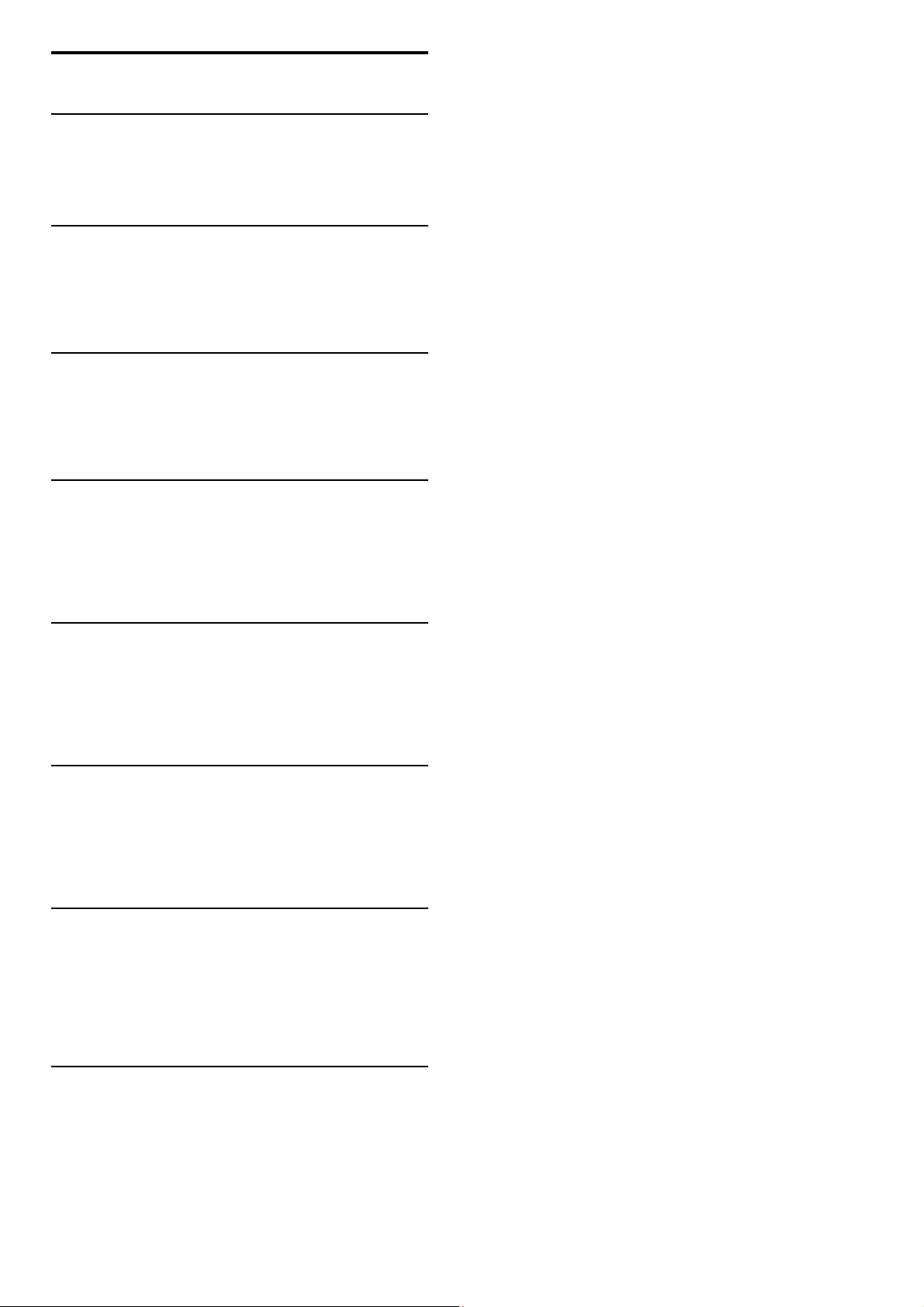
1
1.1
1.2
1.3
1.4
1.5
2
2.1
2.2
2.3
2.4
2.5
2.6
3
3.1
3.2
3.3
3.4
3.5
3.6
4
4.1
4.2
4.3
4.4
4.5
4.6
4.7
5
5.1
5.2
5.3
5.4
5.5
5.6
5.7
6
6.1
6.2
6.3
6.4
6.5
6.6
6.7
7
7.1
7.2
7.3
7.4
7.5
7.6
7.7
7.8
Tartalom
El!készítés 3
TV-ismertet! 3
Üzembe helyezés 7
A TV-készülék gombjai 10
A TV-készülék regisztrációja 12
Súgó és támogatás 13
Alapismeretek 14
Távvezérl! 14
Menük 17
TV-nézés 19
3D 23
Csatlakoztatott eszközök 25
Feliratok, id!zít!k és zárolások 26
Smart TV 28
Net TV 28
Interaktív TV 31
Videók, fényképek és zene 32
Pause TV funkció és felvételkészítés 34
Játékok 36
Teletext 37
Beállítás 39
Kép és hang 39
Ambilight 41
Csatornák 43
Hálózat 45
Készülékek 47
Univerzális hozzáférés 49
Szoftver 50
Csatlakozások 51
Els! csatlakozások 51
Kábelek és csatlakozások 52
Eszközök csatlakoztatása 54
További eszközök csatlakoztatása 62
Hálózat 67
SD-kártya 68
Általános interfész (CAM) 69
Hibaelhárítás 70
Kapcsolattartás 70
TV-készülék és távirányító 71
TV-csatornák 72
Kép és hang 73
Készülékek 75
Videók, fényképek és zene 76
Hálózat 77
Termékjellemz!k 78
Szoftver 78
Környezetvédelmi 79
Tápellátás és vétel 81
Kijelz! és a hang 82
Képerny!felbontások 83
Multimédia 84
Csatlakoztathatóság 85
Méret- és súlyadatok 86
Tárgymutató 87
2 Tartalom
Page 3
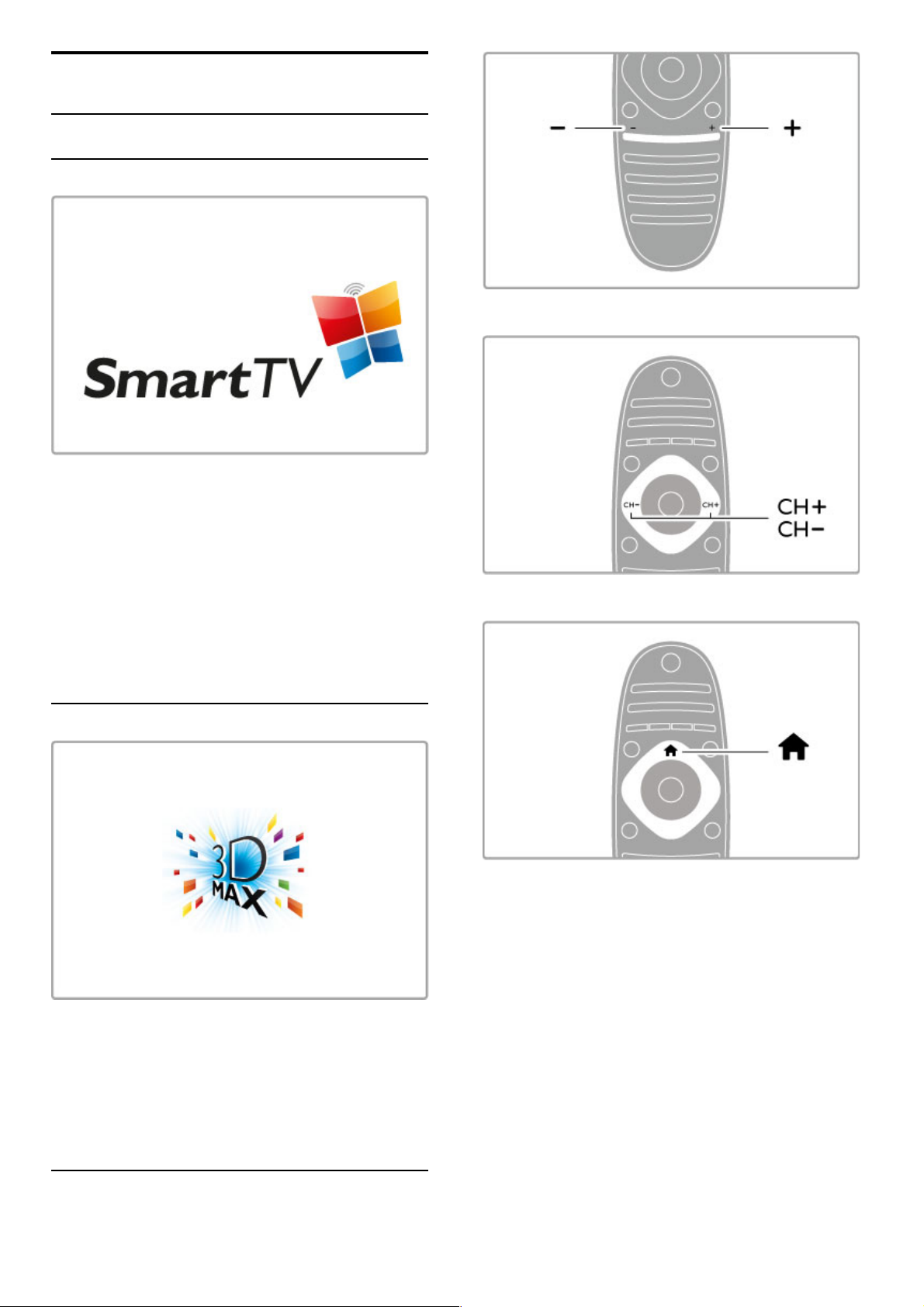
1
1.1
El!készítés
TV-ismertet!
Smart TV
Csatlakoztassa Smart TV-készülékét az Internethez, így otthonról
is tud filmet kölcsönözni, a Net TV alkalmazások között böngészni,
kihagyott m!sorokat megnézni, vagy a TV-m!sort ellen"rizni.
Fényképeit és videóit pedig számítógépén, táblagépén vagy
telefonján keresztül is megtekintheti.
Csatlakoztasson USB -s merevlemezt az él" adás szüneteltetéséhez,
vagy kedvenc m!sora rögzítéséhez.
A Smart TV-készülékr"l b"vebben a következ" helyen olvashat:
Súgó > Smart TV.
Az internetcsatlakozás beállításairól b"vebben lásd: Súgó >
Beállítás > Hálózat
3D Full HD
A 3D Max segítségével teljes nagy felbontásban nézhet 3Dm!sorokat és -filmeket.
3D m!sor sugárzása vagy 3D film elindítása alkalmával a TVkészülék 3D módba vált: Önnek csak fel kell tennie passzív 3D
szemüvegét.
További tudnivalók a 3D funkcióról: Súgó > Alapok > 3D-
tartalmak megtekintése .
A távvezérl!
A hanger" beállítása.
TV-csatornák közötti váltás.
A F!menü h megnyitása vagy bezárása.
A televízió m!ködtetéséhez els" lépésként nyissa meg a f"menüt.
A f"menüben m!veleteket indíthat el vagy állíthat le, mint például
tévénézés – TV-nézés – vagy film megtekintése csatlakoztatott
DVD-lejátszóról.
El"készítés / TV-ismertet" 3
Page 4
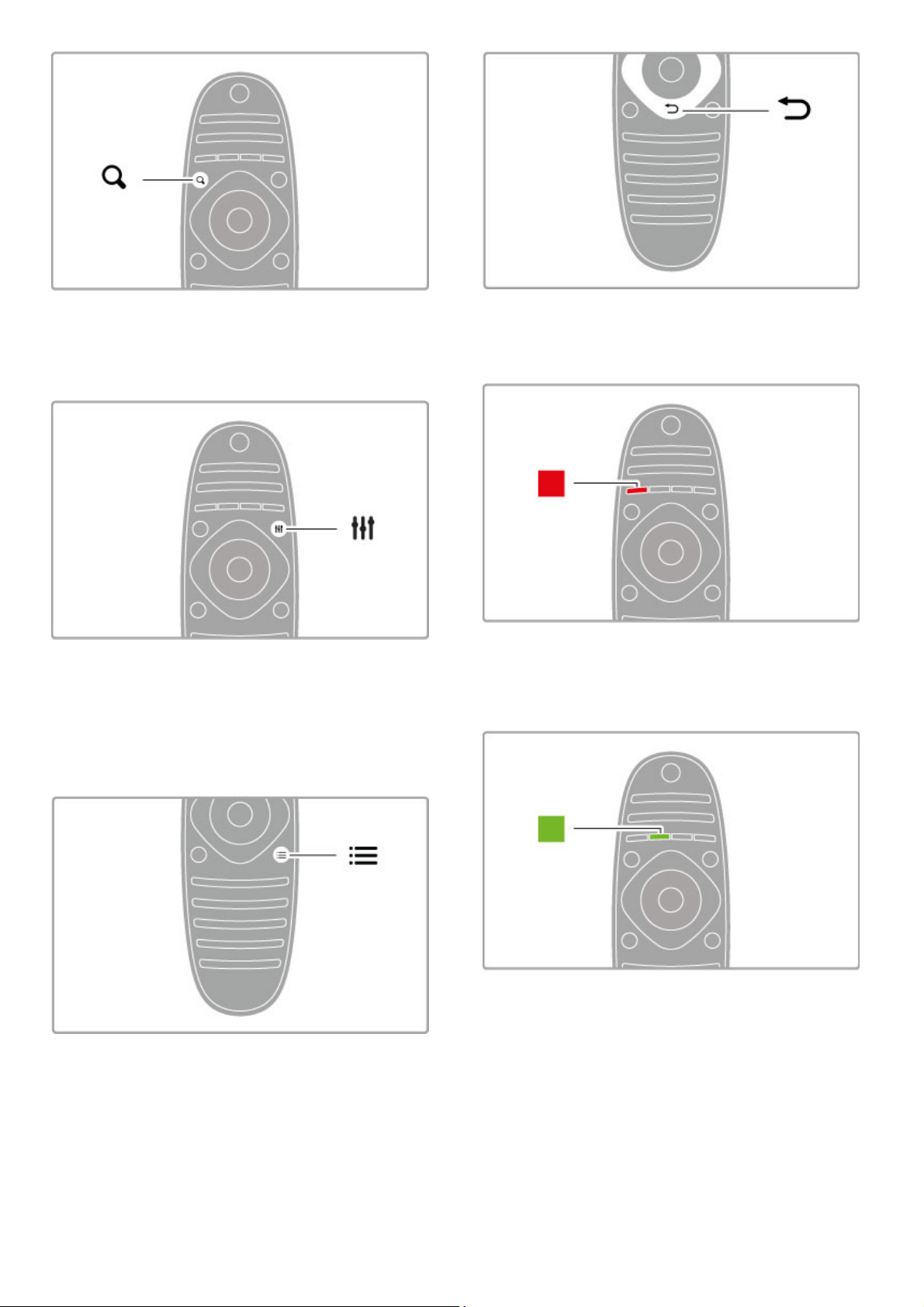
A FIND menü megnyitása, illetve bezárása ¬.
A Keresés menüben megnyithatja a csatornalistát a TV-csatornák
nézése közben, illetve a videó - és zenelistát a számítógépen vagy
a televízión történ! böngészés közben.
Az ADJUST menü megnyitása vagy bezárása t
A Beállítás menüben gyorsan elvégezheti a kép- és
hangbeállításokat.
A Smart képbeállítások közül választhatja a játékokhoz ideális Játék
lehet!séget, vagy módosíthatja a TV hangszóróinak Intelligens
hangbeállítását.
Az OPTIONS menü megnyitása vagy bezárásar.
Az Opciók menüben kiválaszthatja a televízión nézett m"sorokhoz
vagy végzett m"veletekhez kapcsolódó opcionális beállításokat.
Vissza È.
A Vissza gombbal az el!z! TV-csatornához, illetve a menüben
egy lépéssel léphet vissza.
Piros
A piros gomb segítségével kiválaszthatja a piros opciót, vagy
megnyithatja a digitális Interaktív TV lehet!séget, és néhány
televíziós bemutató videoklipet.
Zöld
A zöld gombbal kiválaszthatja a zöld opciót vagy az Eco
beállításokat.
4 El!készítés / TV-ismertet!
Page 5
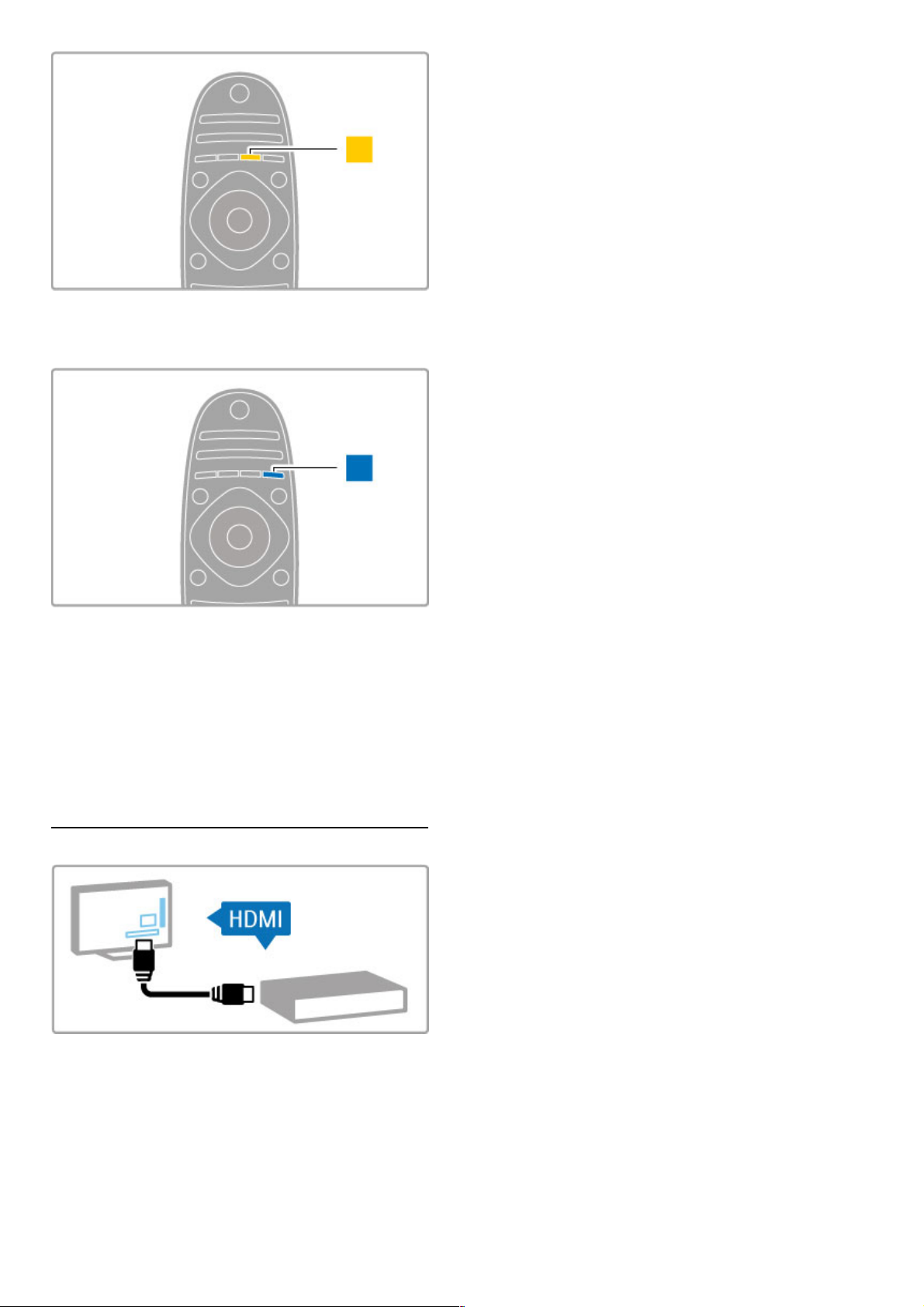
Sárga
A sárga gombbal a sárga opció választható ki.
Kék
A kék gombbal a kék opció választható ki.
További tudnivalók a távvezérl!vel kapcsolatban: Súgó > Alapok >
Távvezérl! > Áttekintés.
Ha egy adott témára kíváncsi, akkor a ¬ Keresés oldalon a
Súgóban kereshet rá.
A következ! TV-ismertet! kiválasztásához nyomja meg a u
gombot.
Készülékek csatlakoztatása
Használja a HDMI™-csatlakozást a DVD, Blu-ray lemezlejátszó
vagy játékkonzol csatlakoztatásához.
A HDMI -csatlakozás biztosítja a legjobb kép- és hangmin!séget,
és – amennyiben a készülék rendelkezik EasyLink (HDMI -CEC)
funkcióval – a televízió az adott készüléket automatikusan hozzá
tudja adni a f!menühöz.
Ha egy készülék hozzáadásra került a f!menüben, akkor
kiválaszthatja azt és megtekintheti a tartalmát. Ha a készülék nem
rendelkezik EasyLink funkcióval vagy a csatlakozás típusa nem
HDMI, akkor a csatlakoztatott készüléket a Készülékek
hozzáadása opció segítségével kell a f!menühöz hozzáadni.
A Készülékek hozzáadása lehet!ségr!l a következ! helyen talál
b!vebb tájékoztatást: Súgó > Alapok > Menük > h F!menü.
Az EasyLink lehet!ségr!l a következ! helyen talál b!vebb
tájékoztatást: Súgó > Alapok > Távvezérlés > Készülékek
m"ködtetése.
A Súgó > Csatlakozások fejezetben található ábrák segítségére
lesznek a leggyakoribb készülékek csatlakoztatásában.
El!készítés / TV-ismertet! 5
Page 6
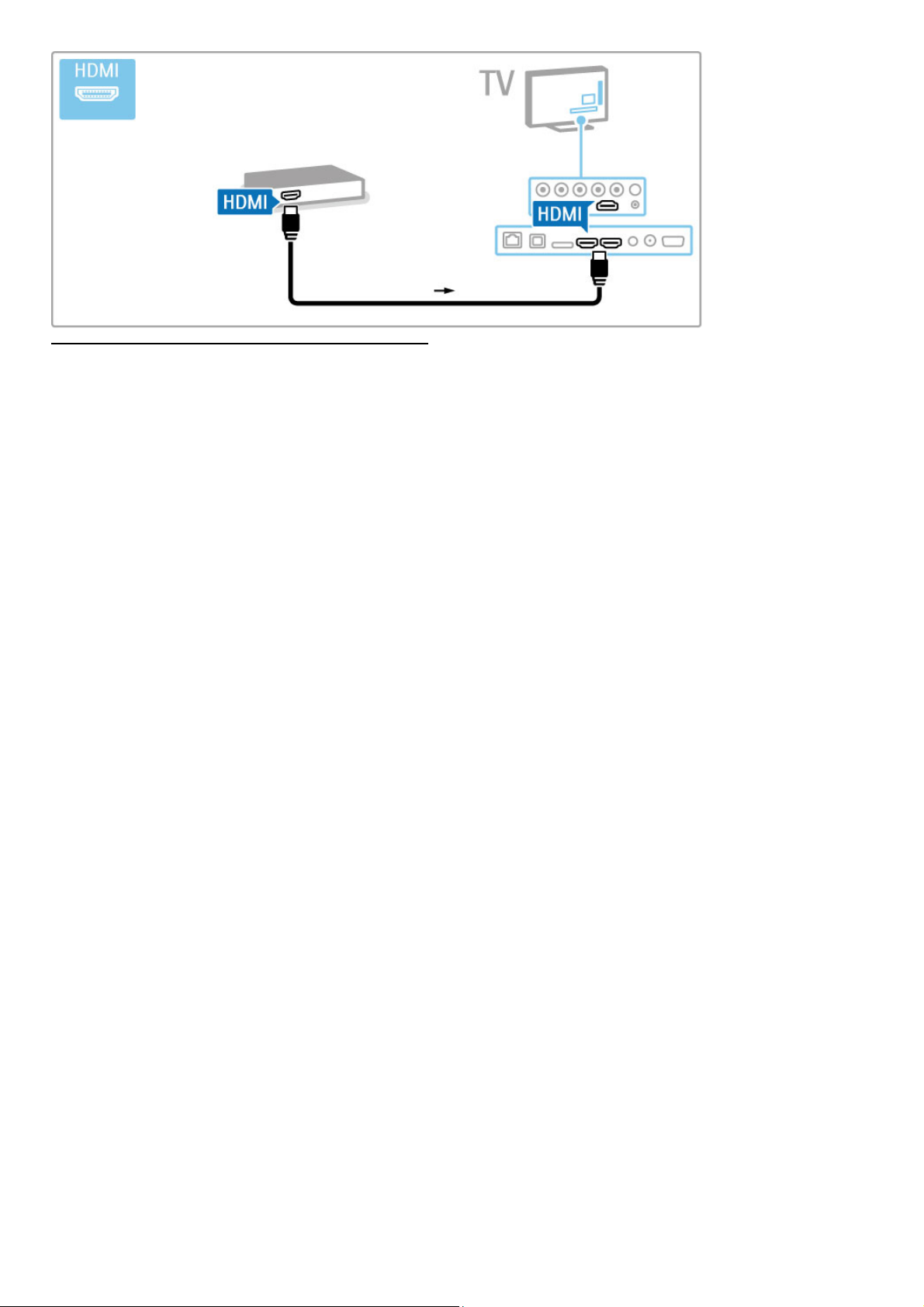
HD TV
A TV-készülék képes nagy felbontású m!sorok megjelenítésére.
Ahhoz azonban, hogy élvezni tudja a HD TV nyújtotta el"nyöket,
el"ször nagy felbontású programokra van szükség. Amennyiben
nem HD-m!sort néz, a képmin"ség a normál TV-nek felel meg.
HD TV programok megtekintése a következ" helyekr"l . . .
• Blu-ray lemezlejátszó
• HDMI csatlakoztatású HD digitális vev"készülék HD
programokra való el"fizetéssel
• Földi sugárzású HD szolgáltatók
• Digitális hálózati, HD szolgáltatást kínáló csatornák
• HDMI csatlakoztatású, HD játékot lejátszó HD játékkonzol
HD videoklip
A HD TV leny!göz" élességének és képmin"ségének
megtapasztalásához indítsa el a f"menüb"l a nagy felbontású
videoklipet. Válassza a F!menü > Beállítás > Bemutatók
megtekintése lehet"séget (a Beállítás menü második oldalán).
További tájékoztatásért forduljon a márkakeresked"höz.
Az országban elérhet" HD -csatornák, illetve szolgáltatók
feltérképezéséhez lásd a www.philips.com/support oldal FAQ
(GYIK) részét.
6 El"készítés / TV-ismertet"
Page 7
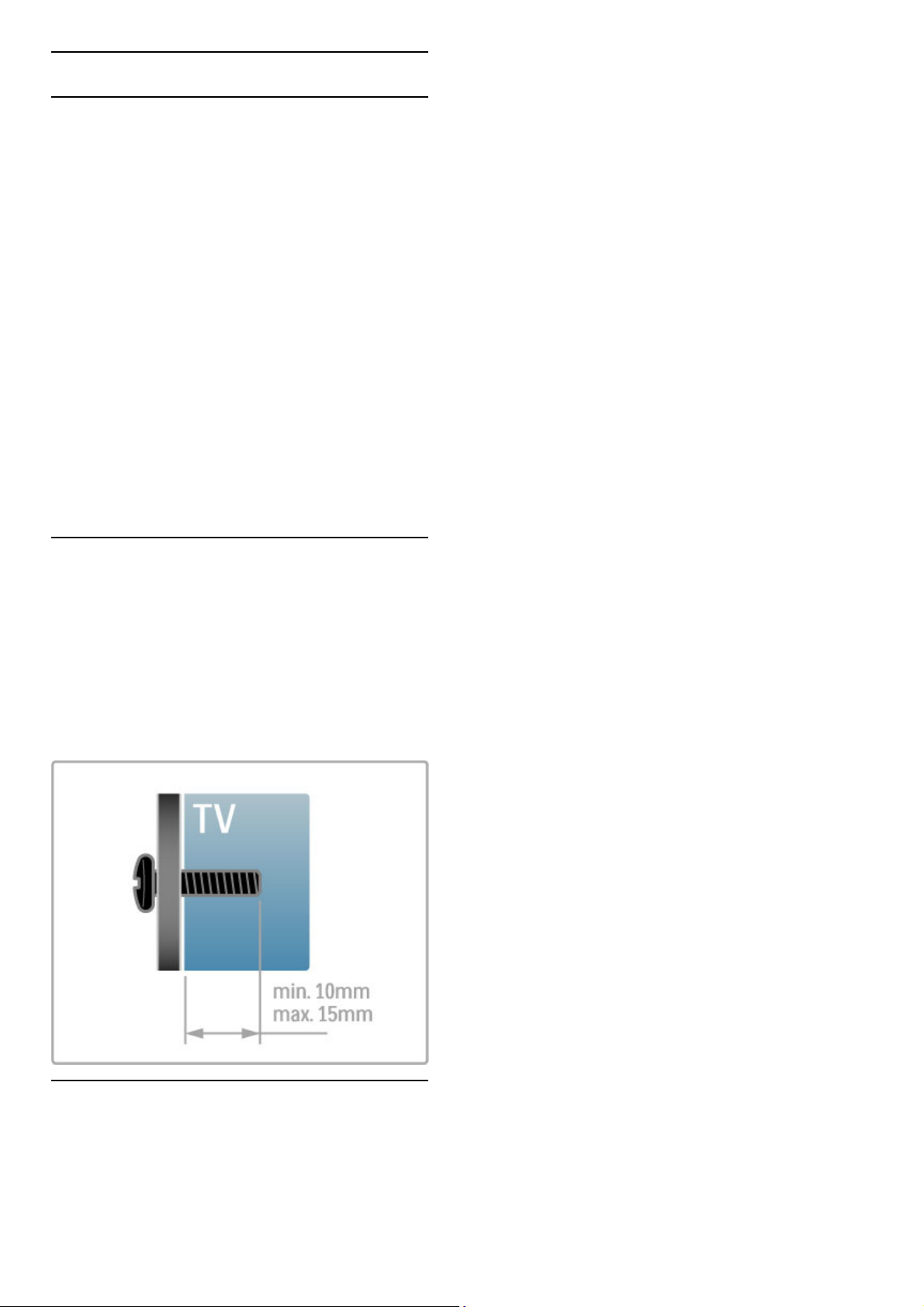
1.2 Üzembe helyezés
Állvány vagy falra szerelés
A TV hangsugárzói a TV-állvány lábába vannak beépítve. A
hanghoz mindig csatlakoztassa a láb kábelét a TV-készülékhez. A
legjobb hangzáshoz helyezze a TV-készüléket kemény felületre.
Falra szerelés
A TV-állvány lábával és nyakával a TV-készülék a falra szerelhet!.
A láb és a nyak kombinálásával a TV elforgatható módon
szerelhet! fel, vagy csak a lábbal is felszerelheti a TV-készüléket a
falhoz közel.
Az összes szerelési útmutatás a TV-készülékhez mellékelt Gyors
üzembe helyezési útmutatóban található. Ha elveszítette az
útmutatót, letöltheti innen: www.philips.com
A TV terméktípus számával megkeresheti a letöltend! Gyors
üzembe helyezési útmutatót.
Figyelmeztetés!
A TV falra szereléséhez speciális m"veletek szükségesek,
amelyeket csak képesített szakember végezhet. A TV falra
szerelésének meg kell felelnie a TV súlya szerinti biztonsági
szabványoknak. A TV-készülék elhelyezése el!tt olvassa el a
biztonsági tudnivalókat is.
A TP Vision Netherlands B.V. nem vállal felel!sséget a helytelen
rögzítésb!l adódó balesetért vagy sérülésekért.
VESA-információk
A TV-készülék VESA-kompatibilis fali konzolhoz (külön
megvásárolható) készült. A VESA-kódot a TV típusszáma mellett
találja.
52PFL9606 - VESA MIS -F 300,300,M6
46PFL9706 - VESA MIS -F 300,300,M6
46PFL8686 - VESA MIS -F 400,400,M6
37PFL9606 - VESA MIS -F 200,200,M6
32PFL9606 - VESA MIS -F 200,100,M6
A képen megadott hosszúságú csavart használjon.
A TV-készülék elhelyezése
El!készítés / Üzembe helyezés 7
Page 8
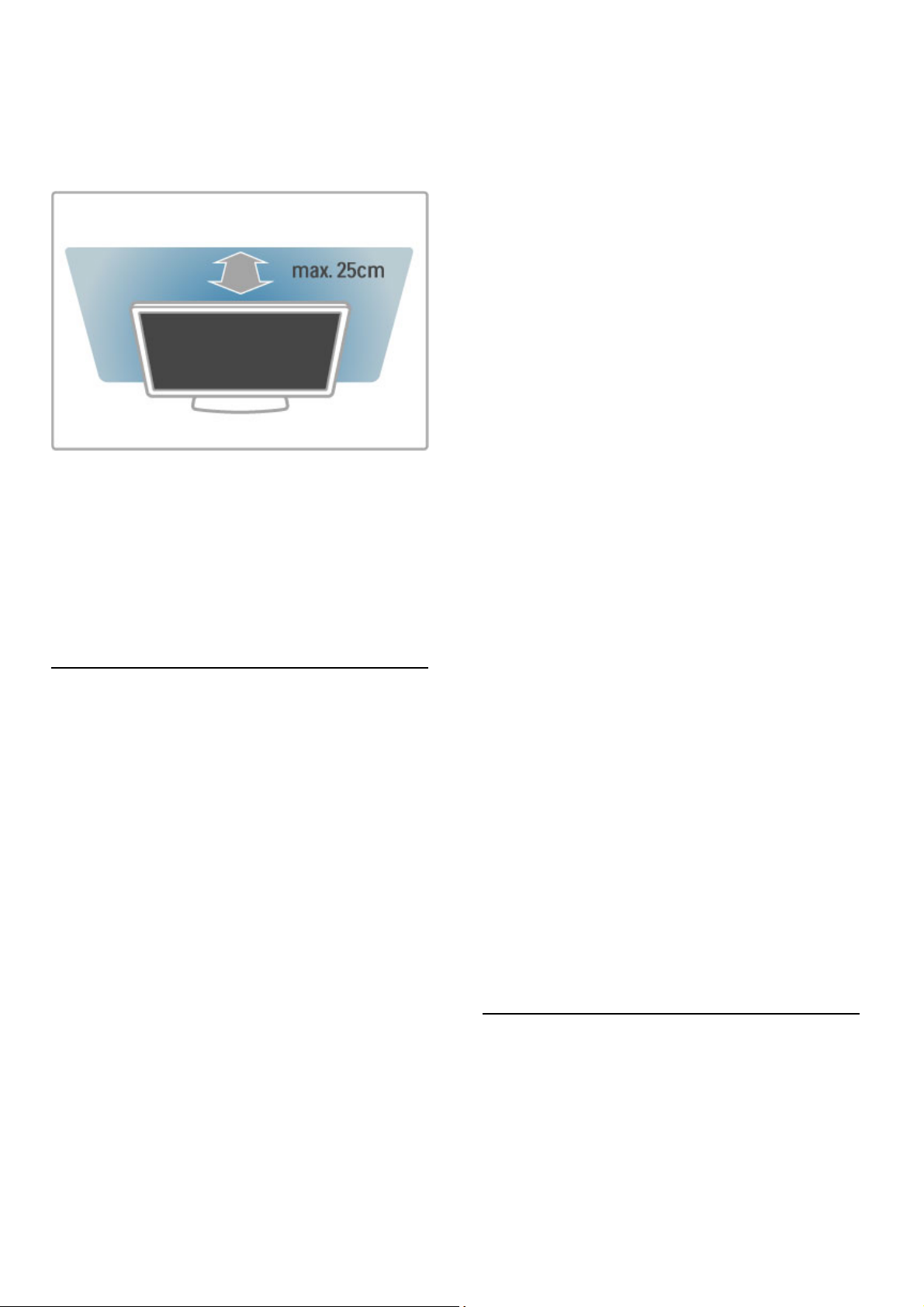
A TV-készülék elhelyezése el!tt figyelmesen olvassa el a
biztonsági tudnivalókat.
• Úgy helyezze el a készüléket, hogy a képerny!re ne essen
közvetlen fény.
• Az Ambilight hatás legjobban sötétebb környezetben érvényesül.
• A lehet! legjobb Ambilight hatás eléréséhez a faltól 25 cm-re
helyezze el a TV-készüléket.
Állítsa be az ideális TV-nézési távolságot. Ismerje meg a HD TV
képeinek vagy bármilyen képeknek az el!nyeit anélkül, hogy
meger!ltetné a szemét. Keresse meg a legmegfelel!bb helyett a
TV-készülék el!tt, hogy a lehet! legnagyobb és legpihentet!bb
vizuális élményben legyen része.
A TV-nézés ideális távolsága a képerny!átló távolságának
háromszorosa. Amikor leül, szemének egy szintben kell lennie a
képerny! közepével.
A legjobb hangzás érdekében helyezze a TV-készüléket kemény
felületre.
Biztonságos
A TV-készülék használata el!tt figyelmesen olvassa el az összes
utasítást. A garancia nem terjed ki azokra a hibákra, amelyek az
utasítások figyelmen kívül hagyása miatt keletkeztek.
Áramütés veszélye vagy t!zveszély!
• Soha ne tegye ki a készüléket es! vagy víz közelségének, ne
helyezzen a készülék közelébe folyadékot tartalmazó edényt,
például vázát. Ha a készülékre vagy a készülékbe folyadék kerülne,
azonnal húzza ki az elektromos hálózati csatlakozót. Az újbóli
használat el!tt vev!szolgálaton ellen!riztesse a készüléket.
• Soha ne tegye ki a TV-készüléket, a távvezérl!t vagy az
elemeket er!s h! hatásának. Soha ne helyezze ezeket ég!
gyertya, nyílt láng vagy egyéb h!forrás közelébe vagy közvetlen
napfényre.
• Soha ne helyezzen tárgyakat a készülék szell!z!ibe vagy egyéb
nyílásaiba.
• Soha ne helyezzen nehéz tárgyakat a hálózati kábelre.
• Soha ne er!ltesse a tápcsatlakozók csatlakoztatását vagy
eltávolítását. A kilazult tápcsatlakozók szikrát vagy tüzet
okozhatnak. Ellen!rizze, hogy a hálózati kábel ne feszüljön meg a
TV-képerny! elforgatásakor.
• A készülék áramellátásának megszüntetéséhez ki kell húznia a
TV-készülék csatlakozódugóját. A kábel eltávolításakor soha ne a
kábelt, hanem a csatlakozódugót fogja. Biztosítsa, hogy mindig
hozzáférjen a csatlakozódugóhoz, a hálózati kábelhez és a fali
aljzathoz.
Sérülésveszély vagy a TV károsodásának veszélye!
• 25 kg-nál nagyobb tömeg" TV-készülék felemeléséhez és
kézben történ! szállításához két ember szükséges.
• Ha a készüléket állványra helyezi, kizárólag a készülékhez
mellékelt állványt használja. Az állványt er!sen rögzítse a TVkészülékhez. A TV-készüléket olyan sima, vízszintes felületre
helyezze, amely elbírja a készülék és az állvány súlyát.
• Falra szerelés esetén ügyeljen arra, hogy a kiválasztott elem
biztonságosan elbírja a TV-készülék és a kiegészít!k súlyát. A TP
Vision Netherlands B.V. nem vállal felel!sséget a helytelen falra
rögzítésb!l adódó balesetért, sérülésekért vagy kárért.
• A termék egyes részei üvegb!l is készülhettek. A sérülések vagy
károk elkerülése érdekében óvatosan kezelje a készüléket.
A TV-készülék károsodásának veszélye!
Miel!tt csatlakoztatná a TV-készüléket a hálózati aljzathoz,
gy!z!djön meg arról, hogy a hálózati feszültség megfelel a TVkészülék hátulján feltüntetett értéknek. Eltér! feszültségérték
esetén soha ne csatlakoztassa a TV-készüléket a hálózati aljzathoz.
Gyermekek sérülésének veszélye!
Kövesse a következ! óvintézkedéseket, hogy a gyermekek
sérülésének elkerülése érdekében megel!zze a TV-készülék
felborulását:
• Soha ne helyezze a TV-készüléket olyan felületre, amely
terít!vel vagy más olyan anyaggal van lefedve, amely lerántható.
• Gy!z!djön meg arról, hogy a TV-készülék egyik része sem lóg
túl az alátámasztási felület szélén.
• Ha a TV-készüléket magas bútorra (pl. könyvespolcra) helyezi,
gy!z!djön meg arról, hogy mind a bútor, mind a TV-készülék
rögzítve van a falhoz vagy más alkalmas tárgyhoz.
• Tanítsa meg a gyermekeknek, hogy milyen veszélyekkel jár, ha a
TV-készülék eléréséhez felmászik a bútorra.
Az elemek lenyelésének veszélye!
A távvezérl! gombelemeket tartalmazhat, amelyeket kisgyermekek
könnyedén lenyelhetnek. Ezeket az elemeket mindig tartsa a
gyermekekt!l távol!
Túlmelegedés veszélye!
A TV-készüléket soha ne helyezze túl sz"k helyre. A megfelel!
szell!zés érdekében mindig hagyjon legalább 10 cm vagy 4
hüvelyk szabad helyet a készülék körül. Ellen!rizze, hogy függöny
vagy egyéb tárgy ne takarja el a készülék szell!z!nyílásait.
Villámlással kísért vihar esetén
Villámlással járó vihar el!tt húzza ki TV-készülék tápkábelét és az
antennát. Villámlással járó viharok közben soha ne érintse meg a
TV-készülék részeit, a tápkábelt vagy az antennakábelt.
Halláskárosodás veszélye!
Ne használja a fülhallgatót vagy a fejhallgatót nagy hanger!vel vagy
túl hosszú ideig.
Alacsony h"mérséklet
Ha a TV-készüléket 5 °C (41 °F) alatti h!mérsékleten szállítja,
akkor a TV-készülék kicsomagolása után várjon, amíg a TV
h!mérséklete eléri a környezet h!mérsékletét, és csak ezután
dugja be a TV tápkábelét a hálózati aljzatba.
Képerny" ápolása
• A képerny!höz soha ne érintsen tárgyakat, azt ne nyomja meg,
ne dörzsölje vagy ütögesse.
• Tisztítás el!tt húzza ki a dugót az aljzatból.
• A TV-készülék és a keret tisztításához puha, nedves rongyot
használjon. A készülék tisztításához soha ne használjon
oldószereket, például alkoholt, vegyszereket vagy háztartási
tisztítószereket.
• A deformálódás és a színvesztés elkerülése érdekében a
vízcseppeket rögtön törölje le.
8 El!készítés / Üzembe helyezés
Page 9
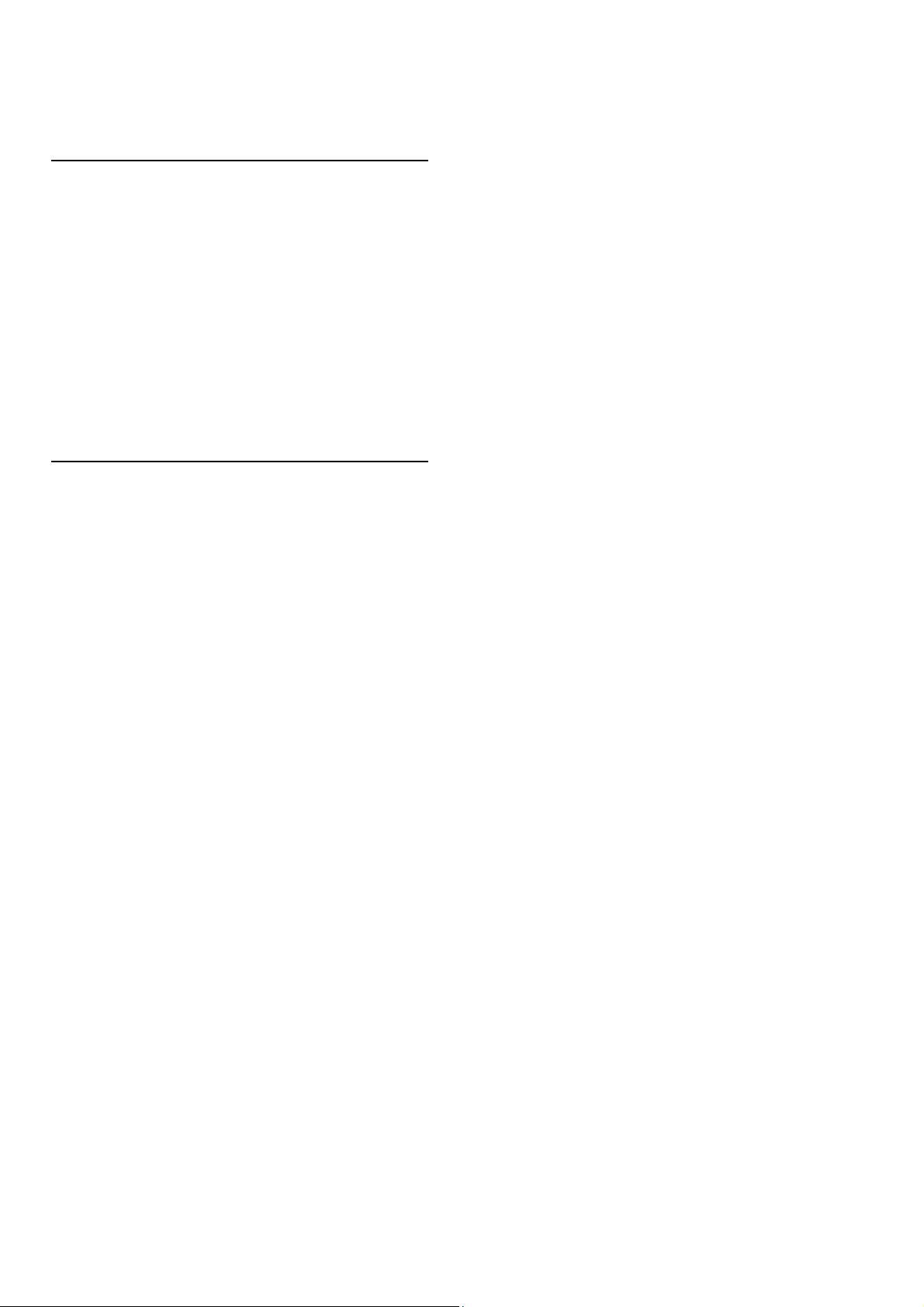
• Amennyire lehetséges, kerülje az állóképek megjelenítését. Az
állóképek olyan képek, amelyek huzamosabb ideig a képerny!n
maradnak. Állóképek pl. a képerny!n megjelen! menük, fekete
sávok, a megjelenített id! stb. Ha az állókép vetítése nem
kerülhet! el, a képerny! megóvása érdekében csökkentse a
kontrasztot és a fényer!t.
Képerny! ápolása 46PFL9706
Moth eye - 46PFL9706
• Ennek a TV-nek a képerny!je még világos, nappali körülmények
között is kiváló kontraszttal és fényer!vel rendelkezik az új 'Moth
eye' tükröz!désmentes kidolgozásnak köszönhet!en. Csak akkor
érjen a képerny!höz, ha feltétlenül szükséges. A véd!fóliát csak a
készülék üzembe helyezése után távolítsa el.
• A tv képerny!jének tisztításához csak a mellékelt törl!ruhát
használja. A zsíros foltokat alkoholalapú ablakmosó folyadékkal
tüntetheti el. El!ször a törl!ruhát nedvesítse be a folyadékkal, és
csak ezután lásson a képerny! tisztításához. Új törl!ruha
vásárlásához keresse fel a vev!szolgálatot.
www.philips.com/support
A véd!fólia PET m"anyagból készül és újrahasznosítható.
H!mérséklet és páratartalom
Ritkán, a h!mérséklett!l és a páratartalomtól függ!en a TV üveg
el!lapjának bels! oldalán kis mérték" páralecsapódás fordulhat el!
(egyes típusokon). Ennek megakadályozása érdekében ne tegye ki
a TV-készüléket közvetlen napfénynek, h!nek vagy magas
páratartalomnak. Páralecsapódás esetén a jelenség a TV néhány
órás m"ködtetése után magától megsz"nik. A lecsapódott
nedvesség nem károsítja a készüléket és nem okoz meghibásodást.
El!készítés / Üzembe helyezés 9
Page 10
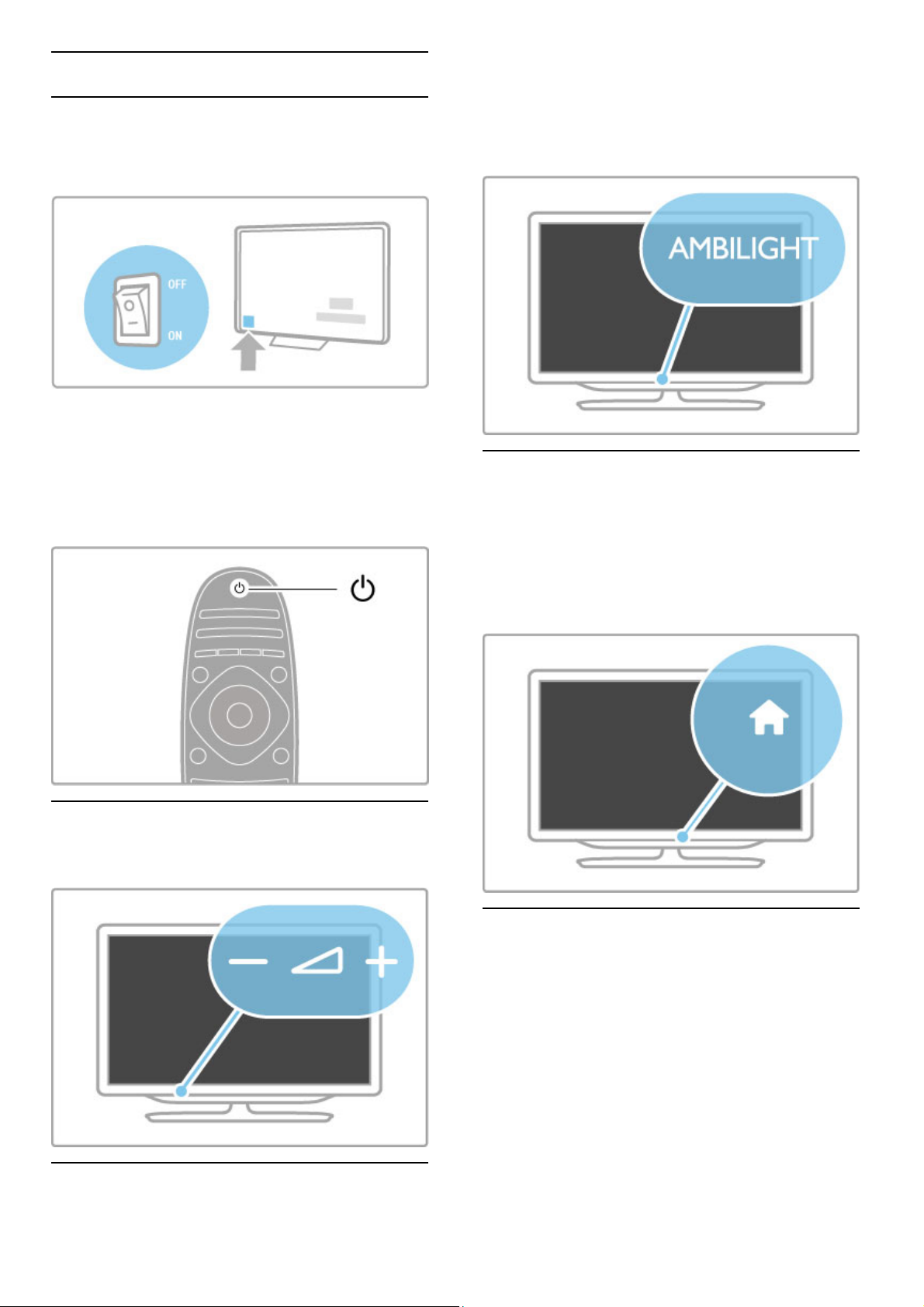
1.3 A TV-készülék gombjai
Bekapcsológomb
A televíziót a készülék jobb oldalán található bekapcsológombbal
kapcsolhatja be. Kikapcsolt állapotban a készülék nem fogyaszt
áramot.
Ha a piros jelz!fény nem világít, kapcsolja be a készüléket a
bekapcsológombbal.
Ha a piros jelz!fény világít (a készenléti üzemmód jele), akkor
nyomja meg a távvezérl! O gombját a televízió bekapcsolásához.
Készenléti üzemmódból a TV-n található CH+ , CH- vagy h
gombbal is bekapcsolhatja a készüléket. A készülék
bekapcsolódása néhány másodpercet vesz igénybe.
V Hanger!
A V (Hanger!t) a - vagy a + gomb segítségével, illetve a
távvezérl! + vagy - gombjával állíthatja be.
Ambilight
Az Ambilight funkció be- vagy kikapcsolásához nyomja meg az
Ambilight gombot.
Amikor a készülék készenléti üzemmódban van, az Ambilight
funkció bekapcsolásával Ambilight LoungeLight hatást teremthet a
szobában. További tudnivalók az Ambilight és a LoungeLight
hatásról: Súgó > Beállítás > Ambilight
h F!menü
A f!menü képerny!n való megnyitáshoz nyomja meg a h
(F!menü) gombot. A f!menüben a Hanger! -+ vagy + (bal
vagy jobb) és a Csatorna - vagy h (le vagy fel) gombok
segítségével navigálhat. A választás meger!sítéséhez nyomja meg
ismét a
gombot.
További tudnivalók a f!menür!l: Súgó > Alapok > Menük > h
F!menü
CH Csatorna
A csatornák közötti váltáshoz nyomja meg a CH (Csatorna) vagy + gombot, vagy használja a távvezérl! W vagy X gombját.
10 El!készítés / A TV-készülék gombjai
Page 11
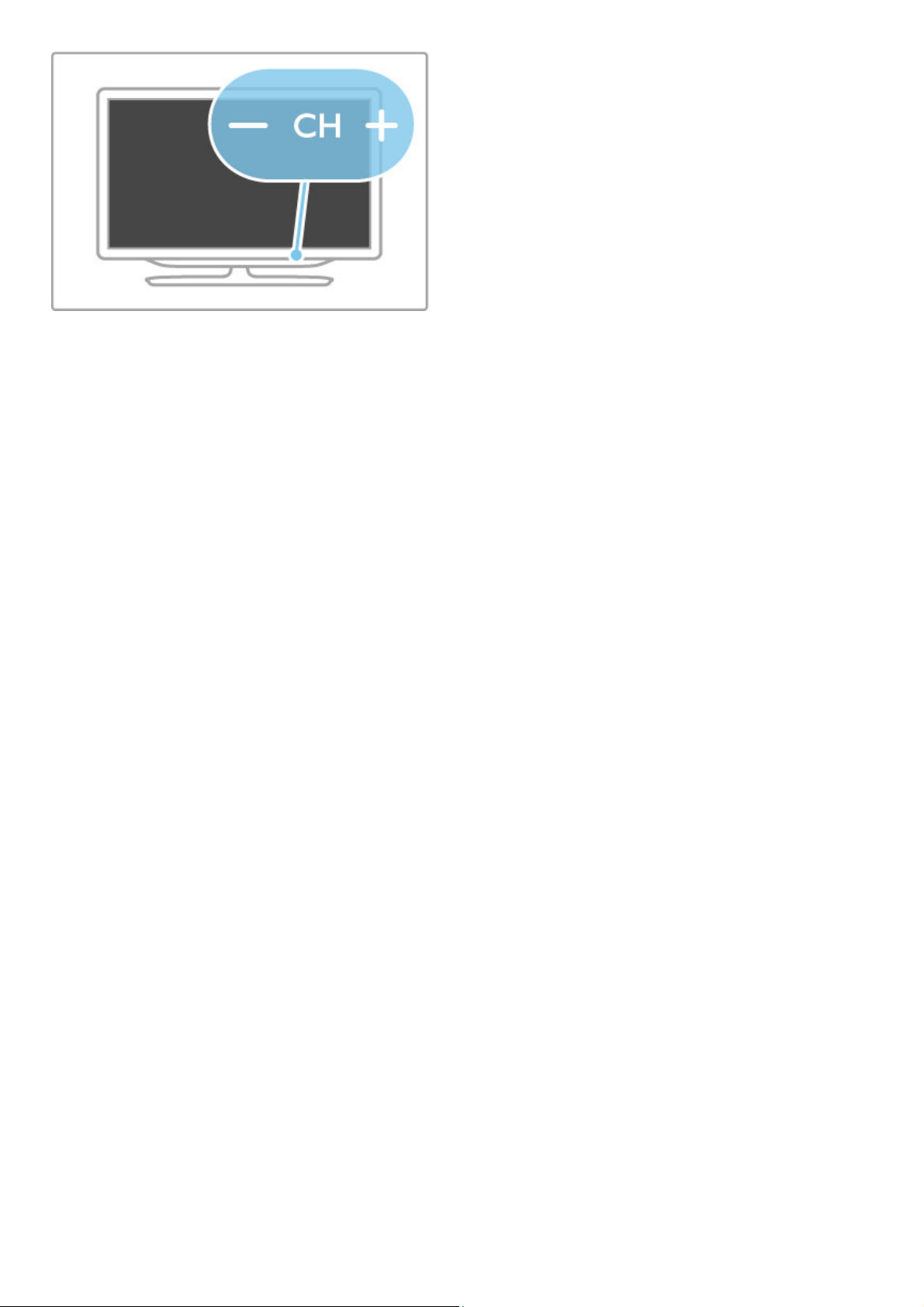
El!készítés / A TV-készülék gombjai 11
Page 12
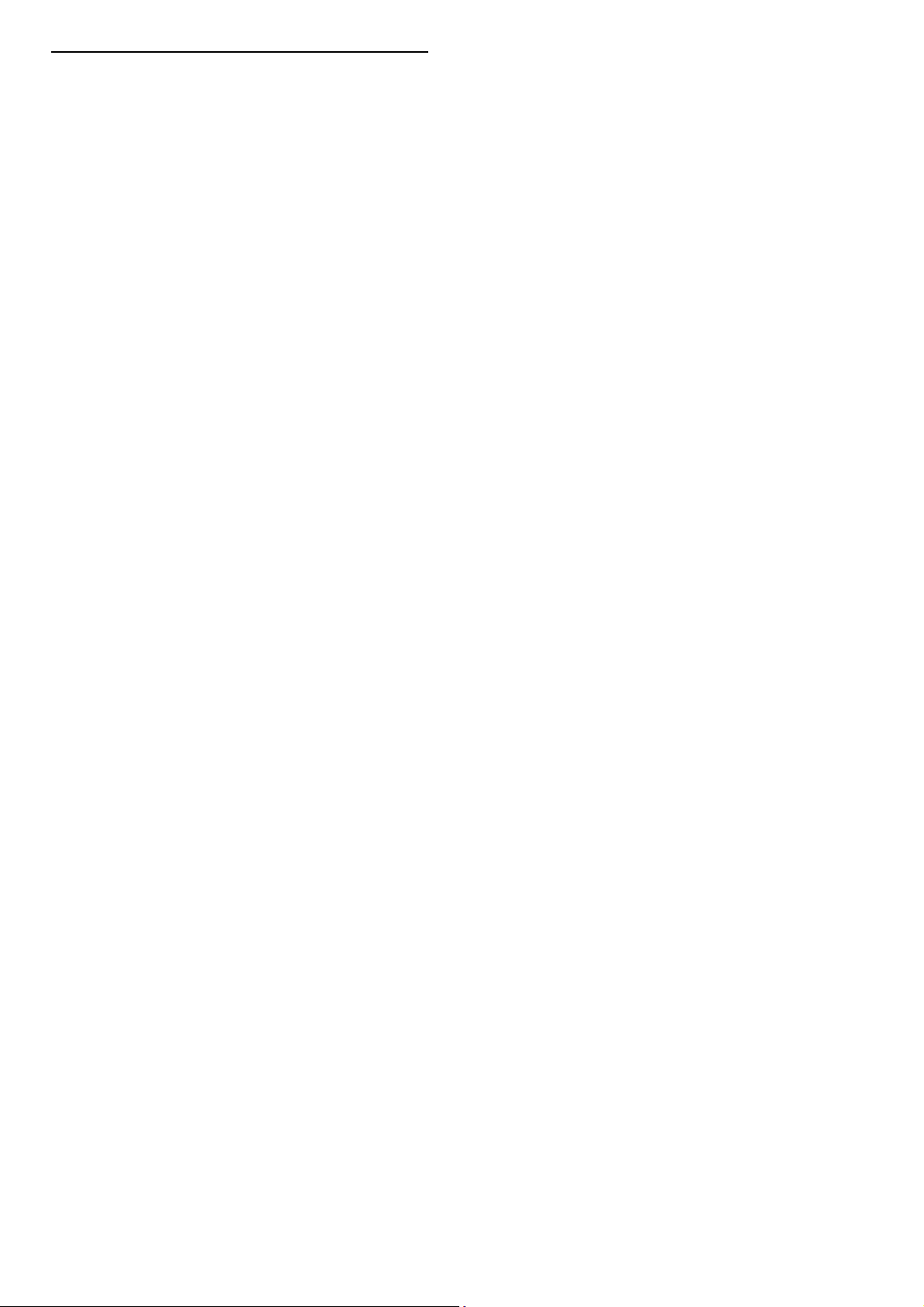
1.4 A TV-készülék regisztrációja
Köszönjük, hogy Philips terméket vásárolt, és üdvözöljük a Philips
világában!
Regisztrálja TV-készülékét, és használja ki a rengeteg lehet!séget,
pl. a termék teljes kör" támogatását (beleértve a letöltéseket is),
az exkluzív ajánlatokhoz, akciókhoz és az új termékek
ismertetéséhez való hozzáférést. A regisztrációval különféle
nyereményeket nyerhet, és részt vehet az új termékekkel
kapcsolatos különleges kérd!ívek kitöltésében.
Látogasson el a www.philips.com/welcome weboldalra.
12 El!készítés / A TV-készülék regisztrációja
Page 13
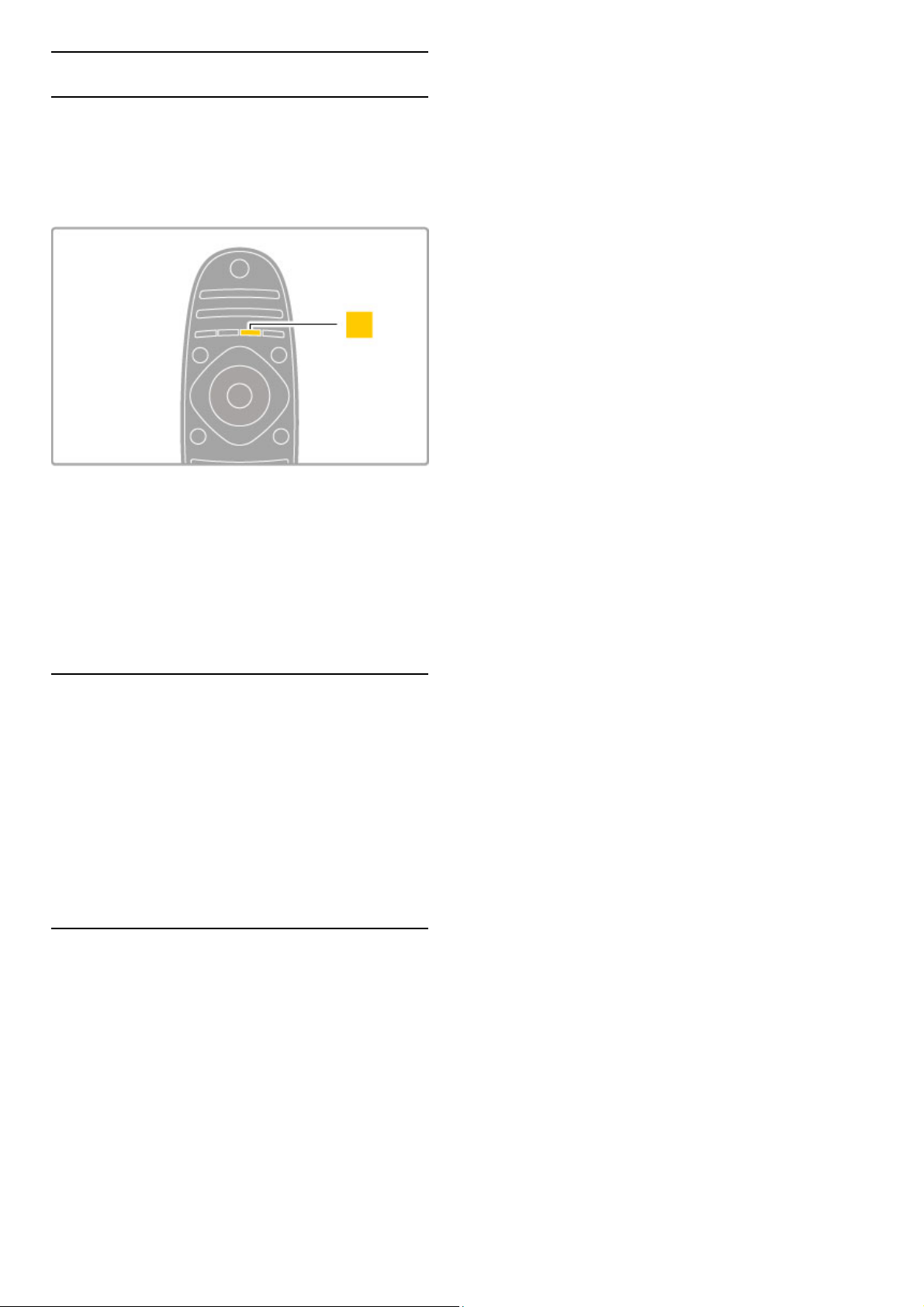
1.5 Súgó és támogatás
A Súgó és a Keresés funkció használata
Súgó
A Súgó a f!menüb!l nyitható meg. Ez a m"velet általában
közvetlenül is elvégezhet! a távvezérl! sárga gombjával. Bizonyos
esetekben azonban (pl. Teletext) a színes gomboknak saját
funkciójuk van, és ezért nem tudják megnyitni a Súgót.
Zárja be a Súgót, miel!tt végrehajtaná a Súgó utasításait. Nyomja
meg a sárga vagy a h gombot a Súgó bezárásához. Ha
ismételten megnyomja a sárga gombot, akkor a Súgó azon az
oldalon nyílik meg, amelyiken bezárta.
¬ Keresés
A Súgóban a ¬ Keresés funkció segítségével találhat rá a
keresett témára. A navigációs gombokkal válasszon témát a
listából, majd nyomja meg az OK gombot. Elképzelhet!, hogy a
keresett téma nem az els! oldalon, hanem kés!bb szerepel. A
következ! oldalra a xgombbal tud lépni.
Online terméktámogatás
Ha bármilyen probléma adódna a Philips TV-készülékkel, forduljon
az online támogatási rendszerhez. Válassza ki a nyelvet és adja
meg a termék típusszámát.
Látogasson el a www.philips.com/support weboldalra
Támogatás oldalunkon megtalálja az adott országhoz tartozó
telefonszámot, valamint a gyakran ismételt kérdésekre (GYIK)
adott válaszokat.
Lehet!sége van új TV-szoftver, illetve a kézikönyv letöltésére,
amelyet számítógépén olvashat el. Kérdést tehet fel e-mailen
keresztül, illetve egyes országokban online beszélgetést
kezdeményezhet valamely munkatársunkkal.
Vev!szolgálat
Támogatásért hívja a vev!szolgálat forró drótját a saját országában.
A telefonszámot a televízióhoz mellékelt nyomtatott
dokumentáción találja.
Vagy keresse fel weboldalunkat: www.philips.com/support
TV-készülék típusszáma és sorozatszáma
El!fordulhat, hogy meg kell adnia a TV típus- és sorozatszámát.
Ezeket a számokat a csomagoláson vagy a televízió hátulján vagy
alján lév! típusjelzésen találja.
El!készítés / Súgó és támogatás 13
Page 14
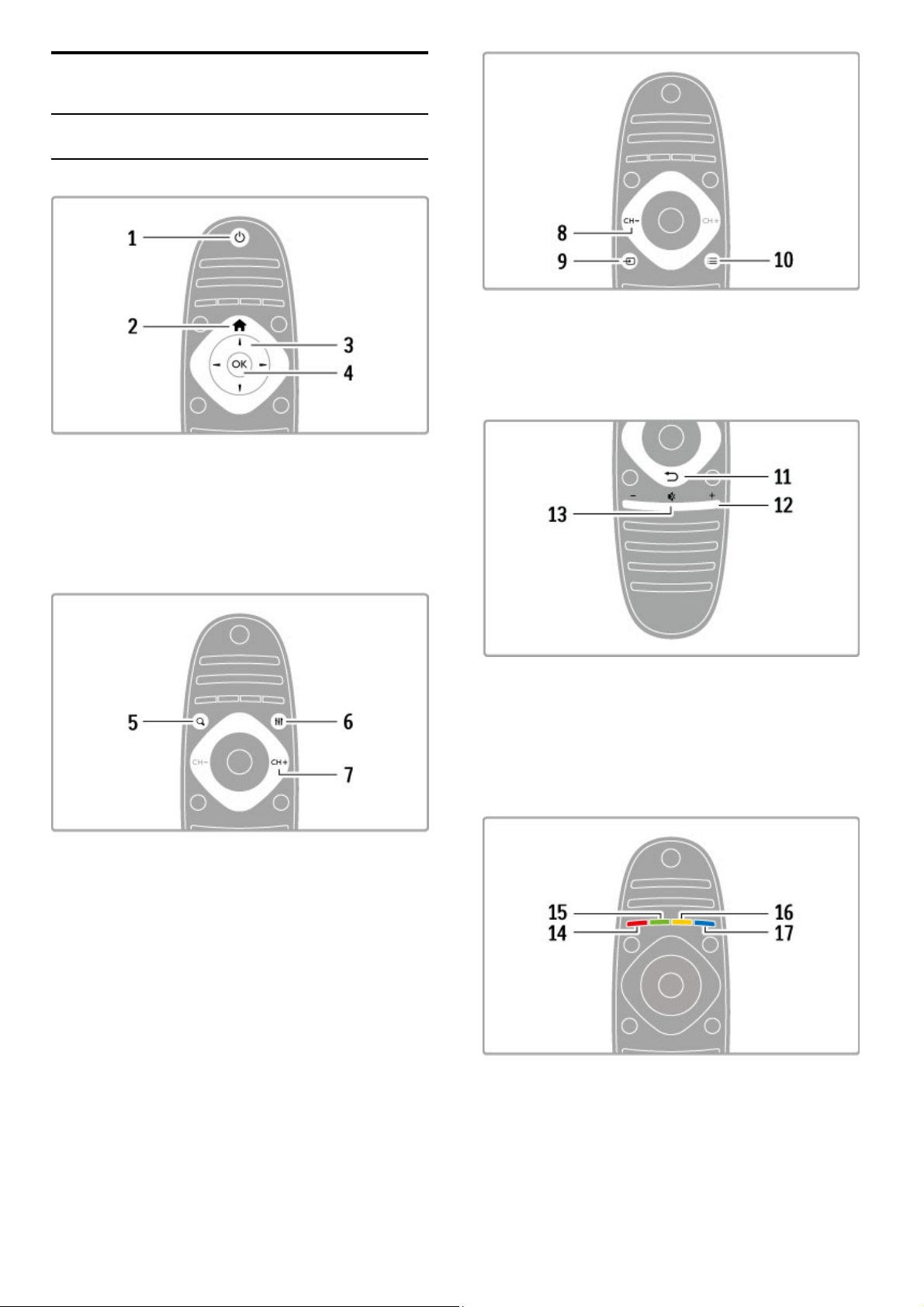
2
2.1
Alapismeretek
Távvezérl!
Áttekintés
1 Készenlét O
A készülék bekapcsolása, illetve készenléti módba kapcsolása.
2 F!menü h
A F!menü megnyitása vagy bezárása.
3 Navigációs gomb
Navigálás fel, le, balra illetve jobbra.
4 OK gomb
A kiválasztás aktiválása.
5 Keresés¬
A csatornalista, illetve a fényképek, a zenék és a filmek listájának
megnyitása vagy bezárása.
6 Beállítást
A kép, a hang, az Ambilight vagy a 3D leggyakrabban használt
beállításainak megnyitása vagy bezárása.
7 CH+ / következ!W
A következ! csatornára, oldalra vagy fejezetre lépés.
8 CH- / el!z!X
Az el!z! csatornára, oldalra vagy fejezetre lépés.
9 ForrásÚ
Váltás közvetlenül a TV-csatlakozásra.
10 Opciók r
Az Opciók menü megnyitása vagy bezárása.
11 VisszaÈ
Visszatérés az el!z! csatornához. Kilépés az aktuális menüb!l a
beállítások mentése nélkül. Visszatérés az el!z! teletext vagy Net
TV oldalra.
12 Hanger! V
A hanger!szint beállítása.
13 Némítás m
A hang némítása, illetve visszakapcsolása.
14 Alapismeretek / Távvezérl!
Page 15
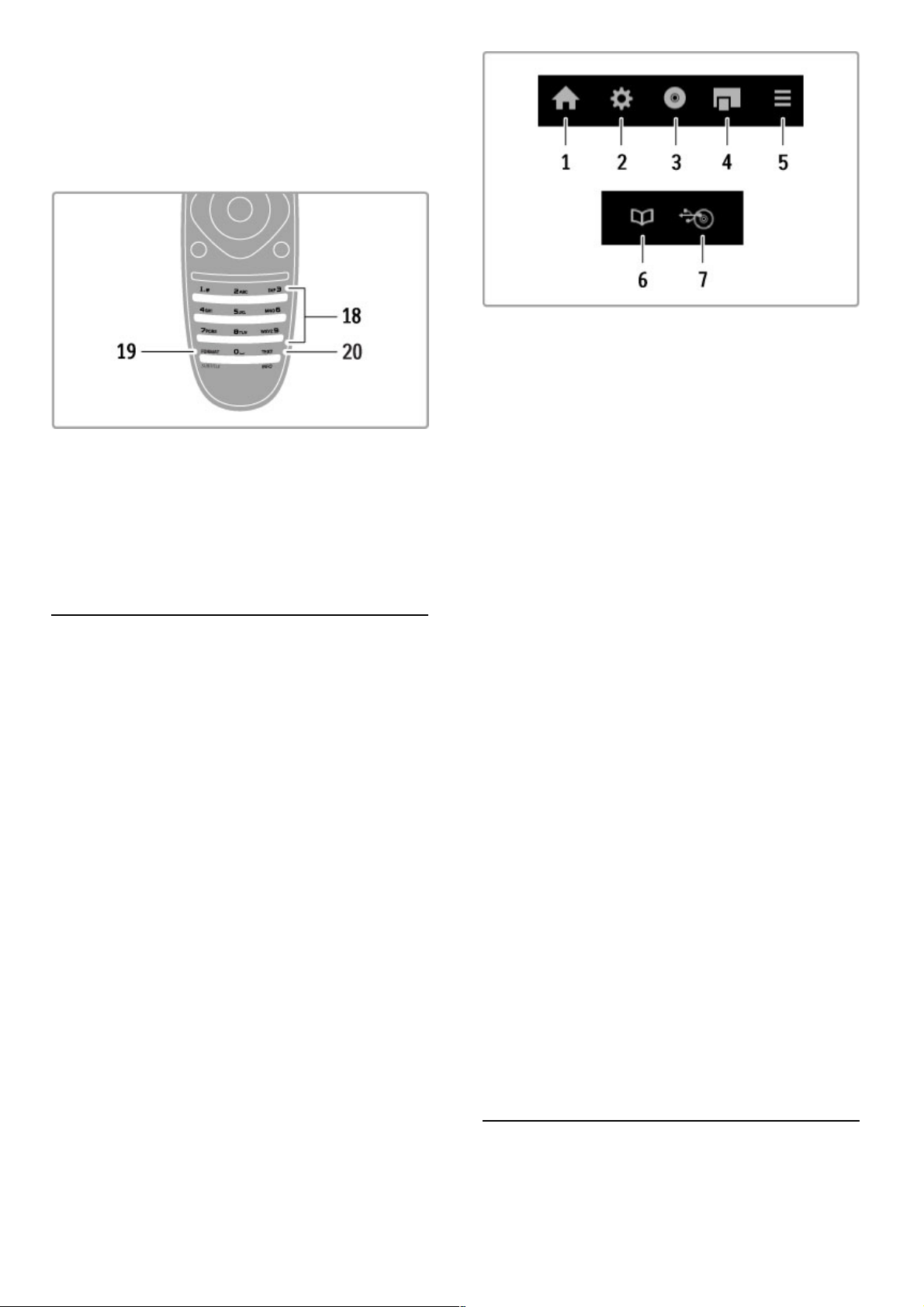
14 Piros gomb
Az interaktív TV megnyitása, illetve teletext oldal kiválasztása.
15 Zöld gomb
Az Eco beállítások megnyitása, illetve teletext oldal kiválasztása.
16 Sárga gomb
Teletext oldal kiválasztása.
17 Kék gomb
Teletext oldal kiválasztása.
18 Számgombok és billenty!zet szövegbevitelhez
TV-csatorna közvetlen választása vagy szöveg bevitele.
19 Formátum / Feliratok
A Formátum menübe való be- és kilépéshez / A feliratok
megjelenítéséhez vagy elrejtéséhez tartsa lenyomva a gombot 3
másodpercen keresztül.
20 Teletext / Info
A szöveg megnyitása vagy bezárása. / A következ! m"sorokról
szóló információk megnyitásához vagy bezárásához tartsa
lenyomva a gombot 3 másodpercen keresztül.
Készülékek m!ködtetése
A TV-készülék távvezérl!je a csatlakoztatott készüléket is tudja
m"ködtetni. Szükséges, hogy az eszköz rendelkezzen EasyLink
(HDMI-CEC) funkcióval és bekapcsolt állapotban legyen. Ezen
felül a HDMI -kábeles csatlakoztatás is el!feltétel.
EasyLink-készülék m!ködtetése
A készüléknek a TV távvezérl!jével való m"ködtetéséhez válassza
ki a készüléket – vagy annak funkcióját – a f!menüb!l, és nyomja
meg az OK gombot.h A gombok parancsai – kivéve a h
gombot, az t ADJUST gombot és az r OPTIONS gombot –
továbbításra kerülnek a készülékhez.
TV-hez való visszatérés
Ha a TV m"ködtetéséhez a távvezérl!t vissza kívánja kapcsolni,
nyomja meg ah (F!menü) gombot, és válassza a TV-nézés
lehet!séget, majd nyomja meg az OK gombot.
Készülékbillenty!k megjelenítése
A készülék m"ködtetése közben el!fordulhat, hogy egyes gombok
nem állnak rendelkezésre a TV távvezérl!jén. Ahhoz, hogy ezek a
gombok kiválaszthatók legyenek a TV-készüléken, nyomja meg az
r OPTIONS gombot, és válassza a Készülékbillenty!k
megjelenítése lehet!séget. Válassza ki a kívánt gombot, majd
nyomja meg az OK gombot.
A készülékbillenty"k elrejtéséhez nyomja meg a È (Vissza)
gombot.
Ezek a gombok általában a következ! eszközmenüket nyitják meg:
1 F!menü
2 Beállítás menü
3 Lemez menü (a lemez tartalma)
4 Felugró menü
5 Opciók menü
6 M"sorfüzet
7 Média kiválasztása
Egyérintéses lejátszás
Helyezzen be lemezt az EasyLink HDMI-CEC készülékbe, és
nyomja meg a készülék Lejátszás gombját. A TV-készülék
bekapcsol készenléti üzemmódról, és elkezdi lejátszani a lemezt.
Rendszerhang vezérlése
EasyLink audiorendszer csatlakoztatásakor az audiorendszeren
keresztül a TV-készülék segítségével hallgathat zenét. Ilyenkor a
TV-készülék hangsugárzóit a rendszer automatikusan elnémítja. Az
audiorendszer hangerejét a TV távvezérl!jével szabályozhatja.
Surround üzemmód
A legújabb Philips készülékek esetében a TV-készüléken
módosíthatja a készülék surround hangzásának beállítását. A
beállítás módosításához nyomja meg az t ADJUST gombot,
válassza ki a Surround üzemmód lehet!séget, majd nyomja meg
az OK gombot. A Következ" üzemmód esetén nyomja meg az
OK gombot a készülék elérhet! üzemmódjai közötti váltáshoz.
Smart hang
A legújabb Philips készülékek esetében a TV-készüléken
módosíthatja a készülék Smart hang beállítását. A beállítás
módosításához nyomja meg az t ADJUST gombot, válassza ki a
Smart hang lehet!séget, majd nyomja meg az OK gombot.
Válassza ki a kívánt hangzás üzemmódot a listából.
Képerny"-kikapcsoló
Ha a legújabb Philips audiokészülék kizárólag audiojeleket továbbít
a TV-készüléknek, el!fordulhat, hogy a készülék a TV-képerny!
kikapcsolását javasolja. A képerny! kikapcsolásához az üzenet
megjelenésekor válassza a Kép. kikap. lehet!séget, majd nyomja
meg az OK gombot. A képerny! visszakapcsolásához nyomja
meg a h (F!menü) gombot.
Készenlét
A TV-készülék és az összes EasyLink-készülék készenléti állapotba
történ! kapcsolásához nyomja meg a távvezérl!n a O gombot.
Az EasyLink funkcióról a következ! helyen talál b!vebb
tájékoztatást: Súgó > Beállítás > Készülékek > EasyLink HDMI-
CEC.
IR-érzékel"
Ügyeljen rá, hogy a távvezérl!t mindig a TV-készülék elüls! részén
található infravörös érzékel!re irányítsa.
Alapismeretek / Távvezérl! 15
Page 16
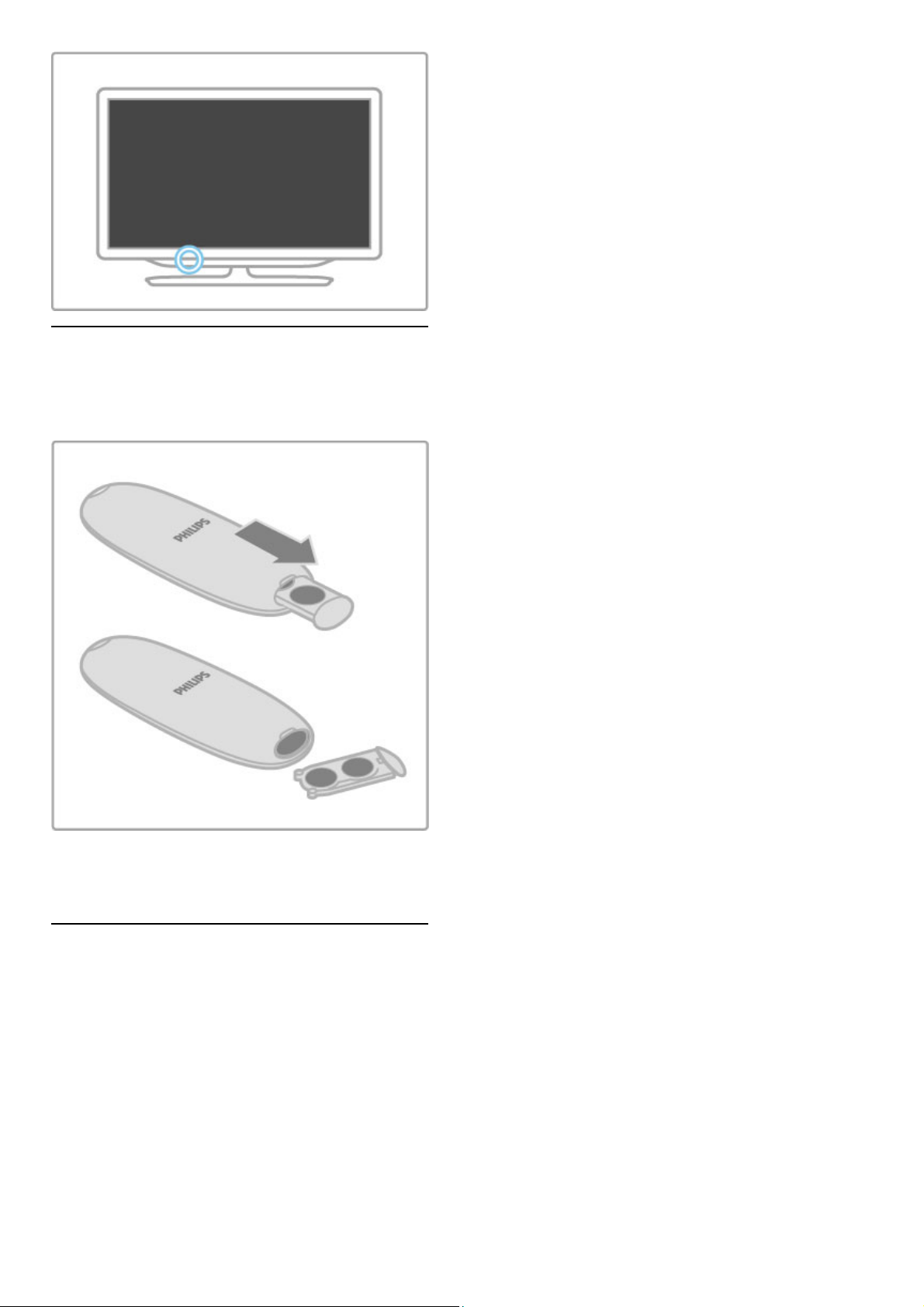
Elemek
A távvezérl! elemeinek cseréjéhez csúsztassa ki a készülék alján
található kis tálcát. Használjon 2 gombelemet (CR2032 – 3 V-os
típus). Ügyeljen arra, hogy az elemek + jellel ellátott (fels!) része
felfelé mutasson. A kis tálcában + jelzés található.
Ha a távvezérl!t huzamosabb ideig nem használja, vegye ki az
elemeket.
Az elemek selejtezésénél az el!írt módon járjon el. Lásd: Súgó >
M!szaki adatok > Környezeti adatok > A használat befejezése.
Feltakarítás
A távvezérl!t karcmentes bevonattal látták el.
A televízió és a távvezérl! tisztításához puha, nedves törl!t
használjon. A tisztításhoz soha ne használjon oldószert, például
alkoholt, vegyszereket vagy háztartási tisztítószert.
16 Alapismeretek / Távvezérl!
Page 17
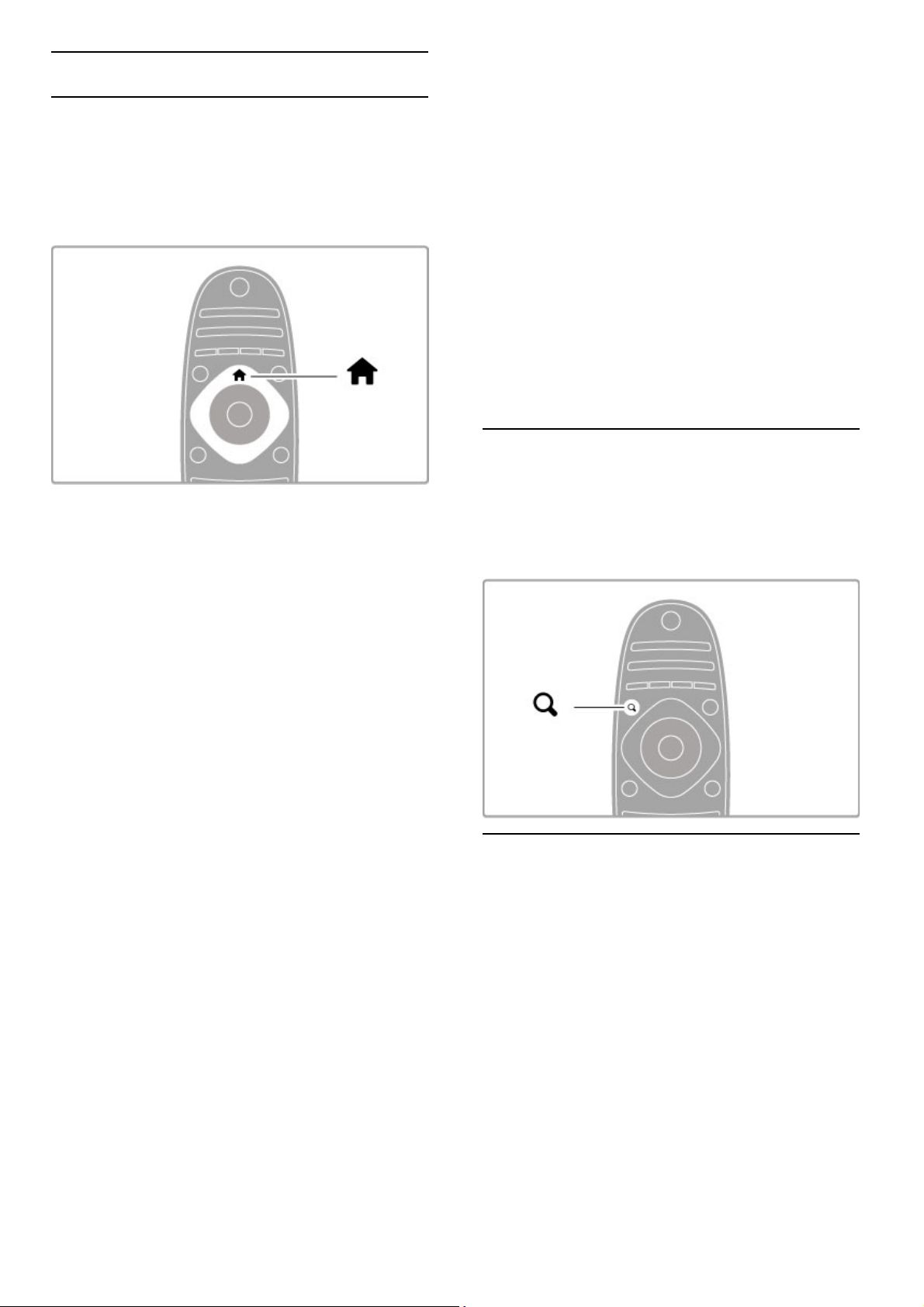
2.2 Menük
h F!menü
A f!menü használatával nézheti a televíziót, illetve filmet lemezr!l,
vagy végezhet más m"veletet.
Nyomja meg a h gombot a F!menü megnyitásához.
Egy adott m"velet indításához el!ször válassza azt ki a navigációs
gombok segítségével, majd nyomja meg az OK gombot.
A F!menüb!l való kilépéshez nyomja meg újból a h gombot.
Készülékek hozzáadása
A könny" kiválaszthatóság érdekében adja hozzá a csatlakoztatott
készüléket a F!menühöz.
Ha a csatlakoztatott készülék nem rendelkezik EasyLink (HDMI CEC) opcióval, vagy a csatlakoztatás nem HDMI -kábellel történt,
el!fordulhat, hogy manuálisan kell hozzáadnia a készüléket a
F!menü Készülékek hozzáadása opciója segítségével.
Az EasyLink (HDMI-CEC) opcióval rendelkez! és a HDMI-kábellel
csatlakoztatott készülékek automatikusan mutatják a m"veletet a
F!menüben. Egyetlen készülék számos m"velet hozzáadására
képes.
Abban az esetben, ha az EasyLink nem jelenik meg automatikusan,
lehetséges, hogy a készülék EasyLink kapcsolata ki van kapcsolva.
Készülék manuális hozzáadása
A F!menüben válassza a Készülékek hozzáadása lehet!séget,
majd nyomja meg az OK gombot. Kövesse a képerny!n
megjelen! utasításokat.
A TV-készülék kéri a készülék kiválasztását, illetve a csatlakozóét,
ahová a készülék csatlakozik.
A készülék és m"veletei hozzáadásra kerültek a f!menühöz.
Készülék átnevezése
Hozzáadott készülék vagy m"velet átnevezéséhez válassza ki a
készüléket a F!menüb!l, és nyomja meg az r OPTIONS
gombot, majd válassza az Átnevezés lehet!séget. Az új név
beviteléhez használja a távvezérl! számbillenty"it úgy, mintha SMSt írna.
Készülék eltávolítása
Hozzáadott készülék vagy m"velet f!menüb!l való eltávolításához
nyomja meg az r OPTIONS gombot, és válassza a Készülék
eltávolítása lehet!séget. Ha a készülék vagy a m"velet továbbra is
szerepel a f!menüben, akkor kapcsolja ki a készülék EasyLink
beállítását. Ezzel elkerülhet! az újbóli automatikus megjelenés.
Az EasyLink lehet!ségr!l a következ! helyen talál b!vebb
tájékoztatást: Súgó > Alapismeretek > Távvezérlés > Készülékek
m"ködtetése.
Átrendezés
Készülék vagy m"velet a f!menüben való újrarendezéséhez a
kiválasztást követ!en nyomja meg az r OPTIONS gombot.
1 Válassza az Újrarendezés lehet!séget.
2 A navigációs gombok segítéségével helyezze a készüléket vagy a
m"veletet a kívánt helyre. Csak a hozzáadott készülékek és
m"veletek sorrendje rendezhet! újra.
3 A pozíció meger!sítéséhez nyomja meg az OK gombot.
Minden készülék és m"velet a jobb oldalra kerül.
Lehet!sége van egy másik készülék vagy m"velet kijelölésére és
áthelyezésére.
Az újrarendezés leállításához nyomja meg azr OPTIONS
gombot, majd válassza a Kilépés lehet!séget.
A készülékhez tartozó m"veletek visszaállítása
A készülék valamely törölt m"veletének visszaállításához válassza ki
az adott készüléket vagy annak egy m"veletét, és nyomja meg az
r OPTIONS gombot. Válassza az Eszközm"veletek
visszaállítása, majd az OK lehet!séget. Ekkor az eszköz összes
törölt m"velete újra megjelenik.
¬ FIND
A ¬FIND menüvel megnyithatja a Csatornalistát a TV-csatornák
nézése közben, illetve a videó- és zenelistát a számítógépen vagy
a csatlakoztatott USB eszközön történ! böngészés közben.
A lista megnyitásához nyomja meg a ¬ FIND gombot.
A lista bezárásához nyomja meg ismét a ¬ gombot.
t ADJUST
A Beállítás menü segítségével Ön gyorsan elvégezheti a kép-,
hang-, az Ambilight és a 3D -beállításokat.
A Beállítás menü megnyitásához nyomja meg az t ADJUST
gombot.
A kiválasztást a navigációs gombok segítségével végezze el, majd
nyomja meg az OK gombot.
A menü bezárásához nyomja meg újból az t ADJUST gombot.
Alapismeretek / Menük 17
Page 18
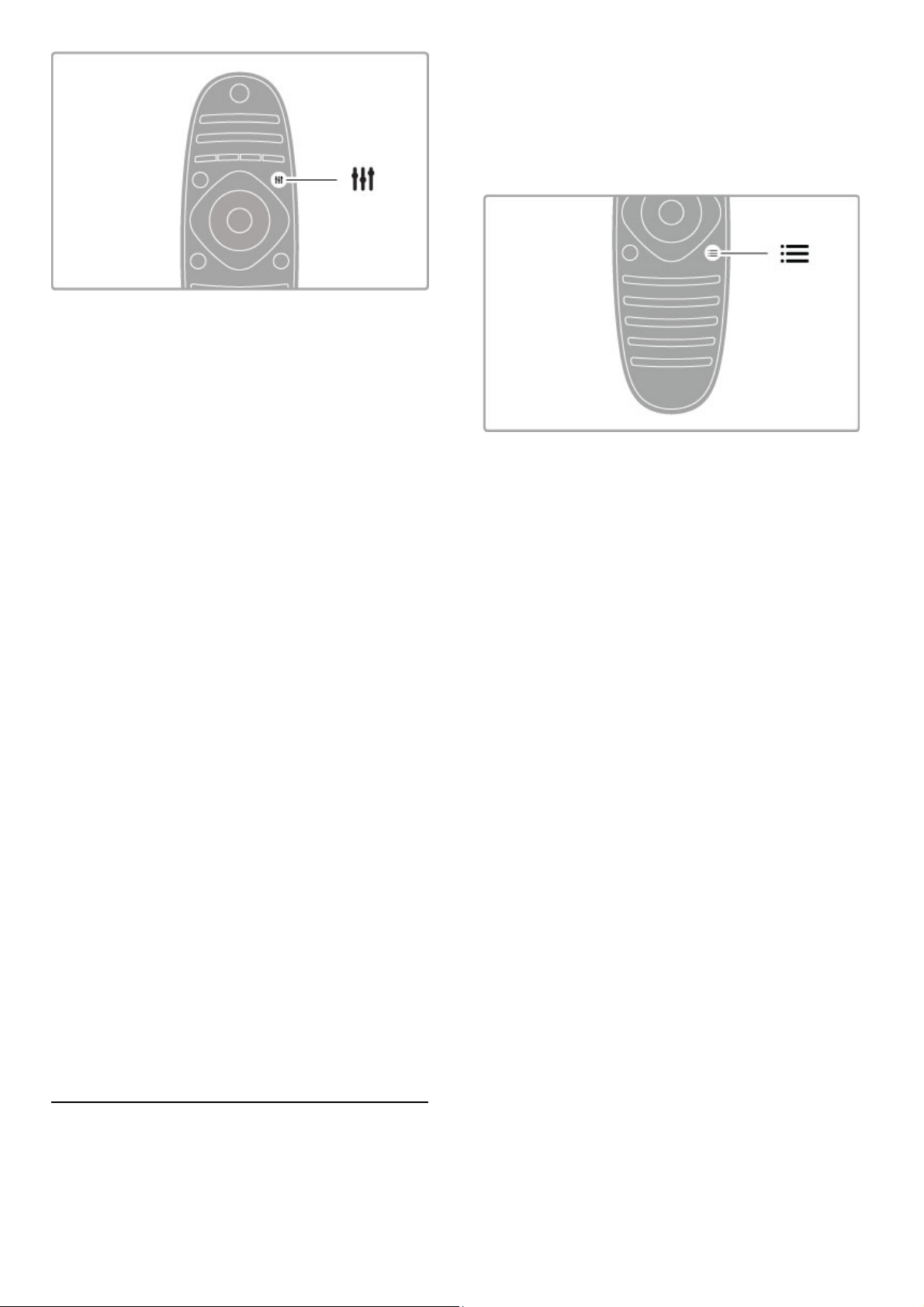
A Beállítás menüben az alábbi beállításokat végezheti el:
• 3D
• 3D mélység
• Kétszerepl!s játék
• Az Ambilight be- és kikapcsolása
• Ambilight dinamika
• Képformátum
• Smart kép (el!beállítások)
• Smart hang (el!beállítások)
• Hangsugárzók
• Surround
• Képelcsúsztatás
Ambilight
További tudnivalók az Ambilight beállításokról: Súgó > Beállítás >
Ambilight.
Képformátum
A képformátum beállításairól b!vebben a következ! helyen
olvashat: Súgó > Alapok > TV-nézés > Képformátum.
Smart kép és smart hang
Lehet!sége van a készüléken olyan el!beállításokat kiválasztani,
amelyek a leginkább megfelelnek a tartalomnak, amelyet éppen
néz.
Az intelligens beállításokról b!vebben a következ! helyen olvashat:
Súgó > Alapok > TV-nézés > Smart kép és hang.
Hangsugárzók
A hangnak a TV hangsugárzóin keresztüli sugárzásához zárja be a
Súgót, nyomja meg az t ADJUST gombot, és válasza a
Hangsugárzók, majd a TV lehet!séget.
A hang er!sít!n vagy csatlakoztatott házimozi-rendszeren
keresztül való sugárzásához válassza az Er!sít! lehet!séget.
Ezek a beállítások ideiglenesen felülírják az EasyLink beállításokat.
Térhangzás
Automatikusan a legjobb térhangzás üzemmódra váltáshoz
(kizárólag házimozirendszer csatlakoztatása esetén) zárja be a
Súgót, nyomja meg az t ADJUST gombot, és válassza a
Surround, majd a Be lehet!séget.
Képváltás
A feliratok teljes megtekintéséhez a képet eltolhatja vízszintes vagy
függ!leges irányba (a megjelenített tartalomtól függ!en).
Tévénézés közben nyomja meg az t ADJUST gombot, és
válassza a Képelcsúsztatás , majd az OK lehet!séget. A képet a
navigációs gombok segítségével mozgathatja. Az elcsúsztatás
leállításához nyomja meg az OK gombot.
r OPTIONS
Az OPTIONS menüben kiválaszthatja a televízión nézett
m"sorokhoz vagy végzett m"veletekhez kapcsolódó opcionális
beállításokat.
Az r OPTIONS gomb megnyomásával megtekintheti, hogy
éppen mely beállítások érhet!k el.
A menü bezárásához nyomja meg újból az r OPTIONS
gombot.
18 Alapismeretek / Menük
Page 19
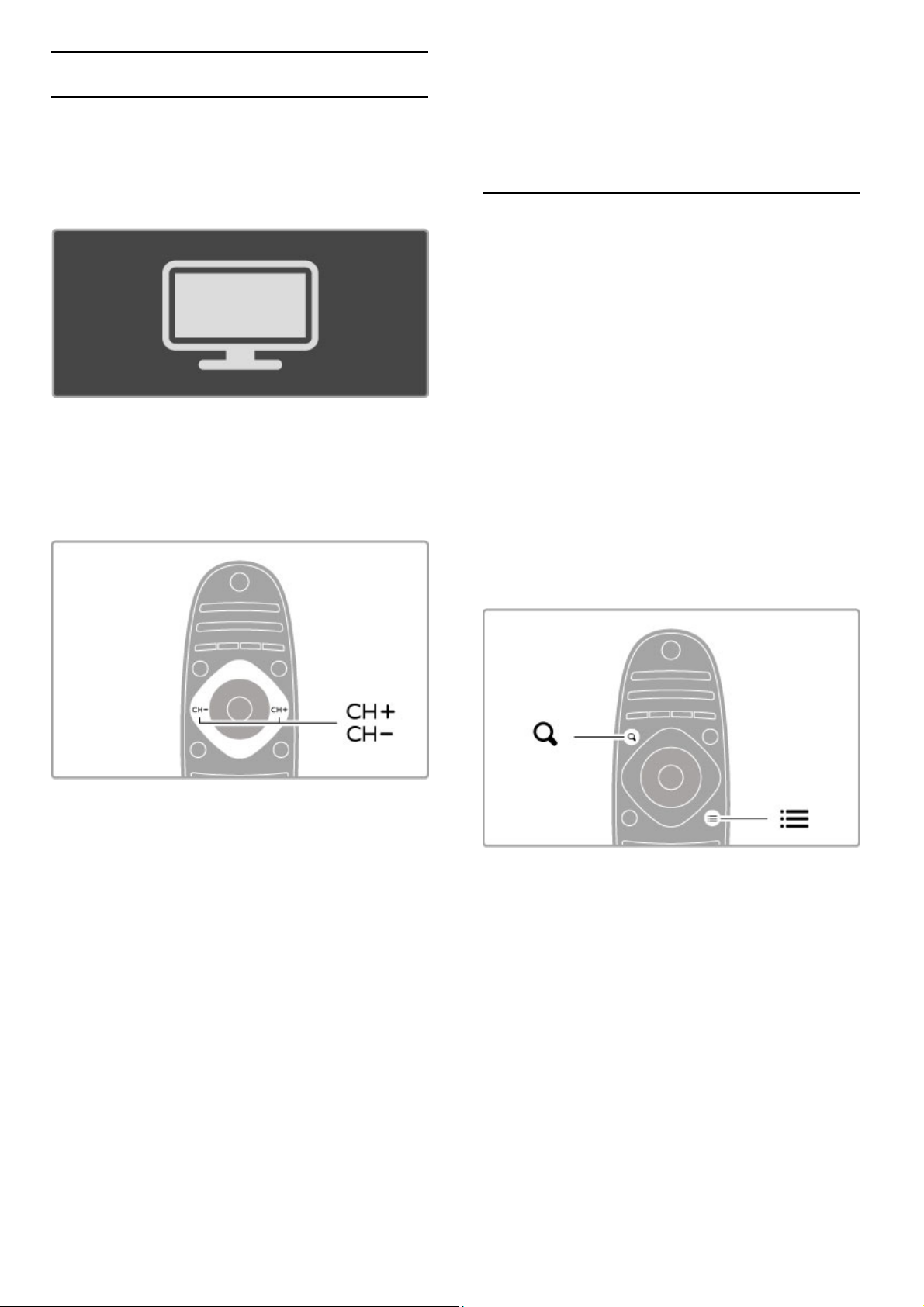
2.3 TV-nézés
Csatornaváltás
TV-nézéshez és csatornaváltáshoz ügyeljen arra, hogy a TV-nézés
m!velet a f"menüben ki legyen választva.
TV-nézéshez nyomja meg a h gombot, válassza a TV-nézés
lehet"séget, majd nyomja meg az OK gombot.
A csatornaváltáshoz nyomja meg a távvezérl" CH+ vagy a CH-
gombját. Ha tudja a csatorna számát, akkor a számgombokat is
használhatja, vagy nyomja meg a ¬ FIND lehet"séget a
Csatornalista megnyitásához, hogy kiválaszthassa a csatornát.
Ha vissza szeretne térni az el"z" csatornához, akkor nyomja meg
a È (Vissza) gombot.
Rádióadók
Ha fogható digitális adás, akkor a digitális rádiócsatornákat a
készülék a telepítés során automatikusan beállítja. A rádiócsatornák
közötti váltás ugyanúgy történik, mint a TV-csatornák esetén. A
DVB-C telepítés során a rádiócsatornák számozása általában 1001t"l kezd"dik.
TV-csatornák nézésére vonatkozó beállítások
Ha digitális TV-csatornákat néz, nyomja meg az r OPTIONS
gombot az elérhet" lehet"ségek megtekintéséhez:
• M!sor
• Állapot
• Videó választása
M!sor
Ez az opció az adott csatorna aktuális, illetve soron következ"
m!soráról nyújt tájékoztatást. A navigációs gombok segítségével
görgethet a szövegben vagy léphet a következ" oszlopra.
Állapot
Az Állapot oldalon az adástól függ"en talál fontos információkat.
Segítségükkel javíthat a csatorna vételi jelén vagy megnézheti, hogy
egyes szolgáltatások rendelkezésre állnak-e.
Videoválasztás
A digitális TV-csatornák akár több videojel (multifeed
m!sorszórás), egyazon esemény különböz" kameraállásainak vagy
szögeinek, illetve egy csatorna különböz" m!sorainak adására is
képesek. Ha ilyen TV-csatorna rendelkezésre áll, akkor a
képerny"n err"l üzenet jelenik meg. Ekkor az r OPTIONS
gombot megnyomva a Videoválasztás elem segítségével választhat
a lehet"ségek közül.
Csatornalista
A csatornalistában kikeresheti az összes beállított TV- és
rádiócsatornát.
TV-nézés közben nyomja meg a¬ FIND gombot a csatornalista
megnyitásához.
Nyomja meg ismét a ¬ FIND vagy a È (Vissza) gombot a
csatornalista csatornamódosítás nélküli bezárásához.
A csatornalistában navigálhat a TV-csatornákra vagy a
rádióállomásokra, és a TV-csatorna nézéséhez vagy a rádióállomás
hallgatásához nyomja meg az OK gombot.
A csatornalista több oldalból is állhat. Az el"z" vagy a következ"
oldal megtekintéséhez nyomja meg a W vagy X gombot.
A csatornalista opciói
Ha a képerny"n a csatornalista látható, akkor az r OPTIONS
gomb megnyomásával a következ" lehet"ségek közül választhat:
• Választási lista
• Kijelölés kedvencként
• Újrarendezés
• Átnevezés
• Csatorna elrejtése
• Minden csatorna megjelenítése
Választási lista
Ezzel a lehet"séggel kiválaszthatja, hogy mely csatornák
szerepeljenek a csatornalistában. Az itt kiválasztott lista határozza
meg, hogy tévénézés közben a CH+ és a CH- használatával mely
csatornákat tekinti át.
Kijelölés kedvencként
A csatornalistában kijelölt elemet beállíthatja kedvenc
csatornaként.
További részletek: Alapismeretek > TV-nézés > Kedvenc
csatornák.
Újrarendezés
A listán belül újrarendezheti az egyes csatornákat.
1 Nyomja meg az r OPTIONS gombot, és a csatornák
átrendezéséhez válassza az Újrarendez elemet.
2 Jelölje ki a kívánt csatornát, majd nyomja meg az OK gombot.
3 Helyezze át a csatornát a kívánt helyre a navigációs gombok
segítségével, vagy a számgombokkal közvetlenül adja meg az új
helyet.
Alapismeretek / TV-nézés 19
Page 20
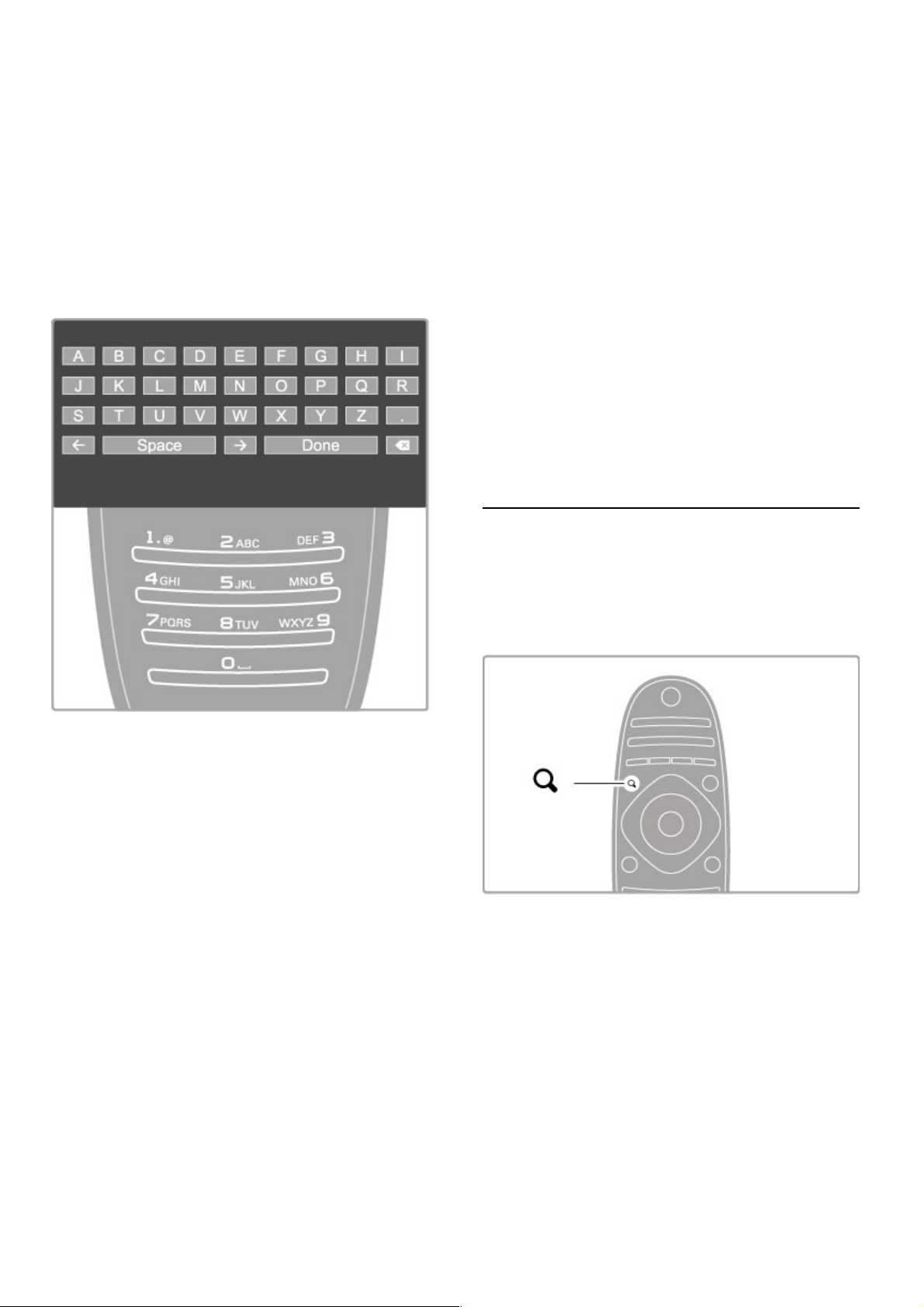
4 A csatorna helyének meger!sítéséhez nyomja meg az OK
gombot. Lehet!sége van a csatorna beillesztésére vagy átugrására.
Kijelölhet másik csatornát is, és elvégezheti arra vonatkozóan is a
m"veletet.
Az újrarendezés leállításához nyomja meg az r OPTIONS
gombot, majd válassza a Kilépés lehet!séget.
Átnevezés
A csatornalistában lehet!sége van a csatornák átnevezésére .
1 A csatornalistában navigáljon az átnevezni kívánt csatornához.
2 Nyomja meg az r OPTIONS gombot, majd az átnevezéshez
válassza az Átnevezés elemet. Szöveget közvetlenül a távvezérl!
billenty"zetének segítségével, illetve a szövegbevitel menü tetején
egy teljes billenty"zet megnyitásával írhat be.
Írja be a szöveget a távvezérl! billenty"zetének segítségével
A kurzort a navigációs gombok segítségével helyezheti el a
szövegben. Karakter törléséhez használja a È (Vissza) gombot.
A karakterek beviteléhez használja a távvezérl! számbillenty"it, úgy,
mintha SMS-t írna. Az 1 gomb segítségével választhat speciális
karaktert. Karakter törléséhez válassza a Törlés parancsot.
Az átnevezés befejezéséhez válassza a Kész parancsot.
Szövegbevitelhez használja a képerny!n megjelen! billenty"zetet
A szövegbevitel menü tetején található képerny!n megjelen!
billenty"zet megnyitásához nyomja meg az OK gombot, amikor a
kurzor a szövegben villog.
A billenty"zeten a navigációs gombok segítségével jelölje ki a
karaktereket, bevitelhez pedig nyomja meg az OK gombot.
Karakter törléséhez nyomja meg a È (Vissza) gombot, vagy
jelölje ki a ! elemet, és nyomja meg az OK gombot.
Nagybet"r!l kisbet"re, valamint speciális karakterekre való
váltáshoz nyomja meg a W (Következ!) vagy az X (El!z!)
gombot.
Egy karakter egy soron belül való szerkesztéséhez vigye a kurzort
az adott karakterre, és használja a szóköz billenty" két végén lév!
z és Z gombot.
A képerny!n megjelen! billenty"zet bezárásához jelölje ki a Kész
elemet, és nyomja meg az OK gombot.
USB billenty"zet
A csatlakoztatott USB billenty"zet segítségével átnevezheti az
egyes csatornákat. Az USB billenty"zet csatlakoztatásával
kapcsolatosan lásd: Súgó > Csatlakozások > További eszközök
csatlakoztatása > Billenty"zet és egér .
Csatorna elrejtése
A csatornalistában lehet!sége van egy adott csatorna elrejtésére is.
A csatornák áttekintésekor az elrejtett csatornán átugrik a
készülék.
1 A csatornalistában jelölje ki az elrejtésre szánt csatornát.
2 Nyomja meg az r OPTIONS gombot, és válassza a Csatorna
elrejtése lehet!séget. A csatorna elrejtésére akkor kerül sor,
amikor bezárja a csatornalistát.
Rejtett csatornák megjelenítése
Lehet!sége van a rejtett csatornák visszaállítására és ismételt
elrejtésére.
1 A csatornalistában nyomja meg az r OPTIONS gombot, és
válassza a Rejtett csatornák megjelenítése lehet!séget. A
csatornalistában ilyenkor ismét megjelenik az összes csatorna.
2 Nyomja meg az r OPTIONS gombot, és válassza a Minden
csatorna megjelenítése opciót a korábban elrejtett csatornák
megjelenítéséhez.
Ha azt szeretné, hogy a korábban elrejtett csatornák rejtve
maradjanak, akkor nyomja meg az r OPTIONS gombot, és
válassza a Kilépés elemet.
Kedvenc csatornák
A csatornalistában lehet!sége van kedvencként megjelölni egy
csatornát. A csatornalistát úgy is beállíthatja, hogy csak kedvenc
csatornáinak listáját jelenítse meg.
A csatornalista TV -csatorna nézése közben történ!
megnyitásához nyomja meg a ¬ FIND gombot.
Csatorna kijelölése kedvencként
TV-nézés közben nyomja meg a ¬ FIND gombot a csatornalista
megnyitásához. Navigáljon a kedvencként megjelölni kívánt
csatornára, majd nyomja meg az r OPTIONS gombot. Válassza
a Kijelölés kedvencként lehet!séget.
A csatornalistában a kedvenc csatorna jelölése: F.
Egy kedvenc csatorna kijelölését a Kedvencként való kijelölés
megszüntetése lehet!séggel szüntetheti meg.
Kedvenc csatornák listája
A csatornalistát úgy is beállíthatja, hogy abban csak kedvenc
csatornái jelenjenek meg.
Amikor a csatornalista látható a képerny!n, nyomja meg az r
OPTIONS gombot, és válassza ki a Lista kiválasztása lehet!séget.
Válassza ki a Kedvencek elemet a listából, majd nyomja meg az
OK gombot. Ha kiválasztotta a listát, csak kedvencei közül
válogathat.
20 Alapismeretek / TV-nézés
Page 21
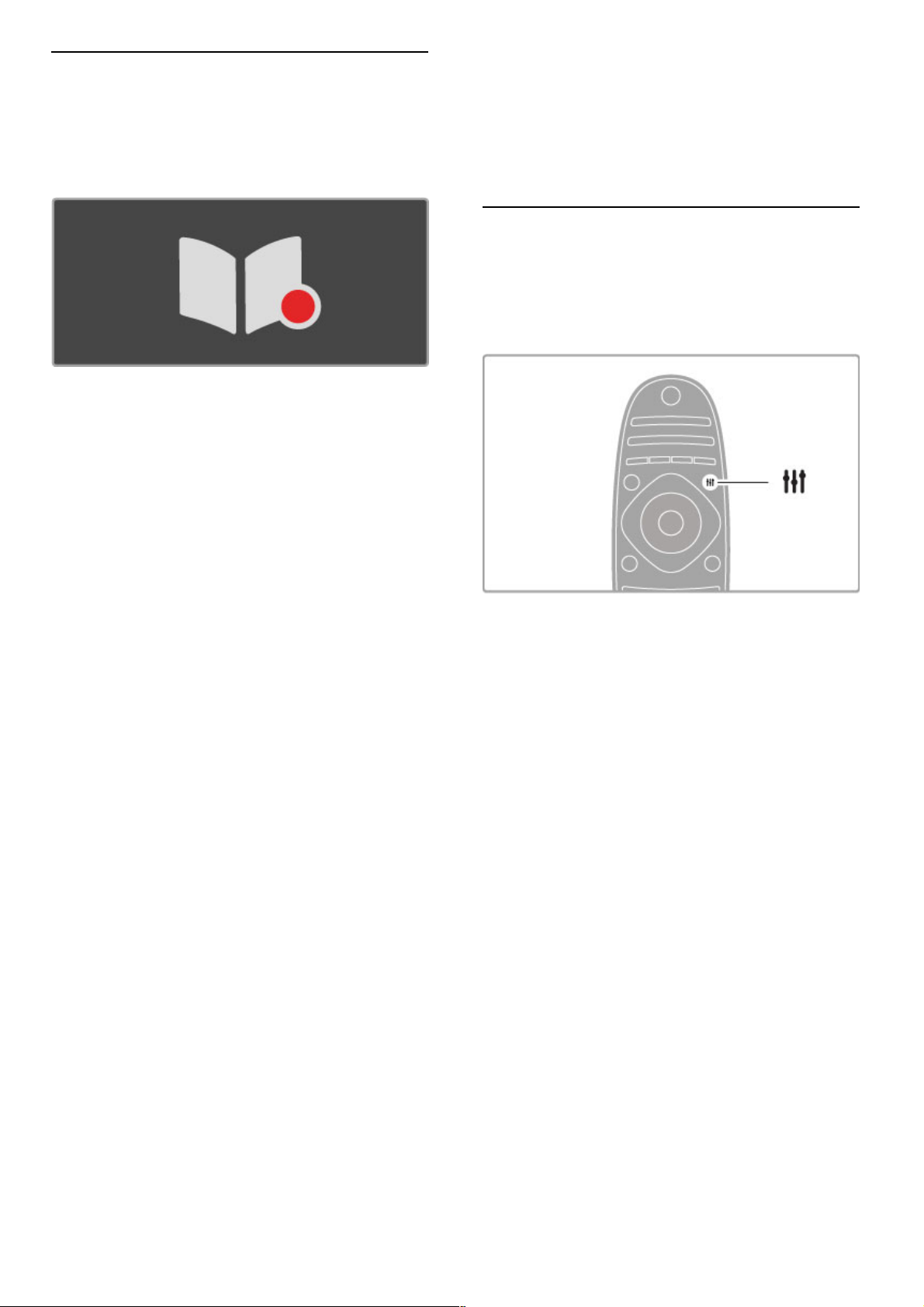
M!sorfüzet
Ha rendelkezésre áll a m!sorfüzet információ az adott területen,
megnyithatja a beütemezett televízió-m!sorokat tartalmazó,
képerny"n látható m!sorfüzetet.
A m!sorfüzetet a m!sorsugárzó biztosítja vagy az Interneten
keresztül érhet" el.
M!sorfüzet megnyitása
TV-nézés közben nyomja meg a h gombot, válassza ki a
M!sorfüzet opciót, majd nyomja meg az OK gombot.
Ha ki szeretne lépni a M!sorfüzetb"l a beállítások módosítása
nélkül, akkor nyomja meg a È (Vissza) gombot.
Els" használat
A m!sorfüzet els" alkalommal történ" megnyitásakor a TVkészülék megkeresi a csatornákhoz tartozó m!sorfüzet adatokat.
Ez a m!velet eltarthat néhány percig, és az adatok a TVkészüléken kerülnek tárolásra. A TV-készülék maximum nyolc
napig tárolja a m!sorfüzet-adatokat.
A m!sorfüzet elérhet" opciói
Ha kiválasztott egy m!sort a m!sorfüzetb"l, nyomja meg az r
OPTIONS gombot az alábbiak kiválasztásához:
• Emlékeztet" beállítása
Egy m!sor kezdetéhez képerny"n megjelen" emlékeztet"t az
Emlékeztet" beállítása kiválasztásával, majd az OK gomb
megnyomásával állíthat be. A m!sor az © (Óra) jellel lesz ellátva.
Az emlékeztet" törléséhez válassza az Emlékeztet" törlése
lehet"séget, és nyomja meg az OK gombot.
• Nap megváltoztatása
El"z" vagy következ" nap m!sorainak megtekintése.
• További információk
A m!sor részleteinek és összefoglalójának megjelenítése.
• Keresés m!faj szerint
Összes m!sor megtekintése kiválasztott m!faj szerint.
• Ütemezett emlékeztet"k
Ha beállított emlékeztet"t, akkor megtekintheti azok listáját.
• M!sorfüzet frissítése
A legels" keresést követ"en a TV-készülék tárolja a m!sorfüzetadatokat. Ha frissíti vagy újratelepíti a csatornákat, illetve
újrarendezi a csatornalistát, akkor a M!sorfüzet frissítését is el kell
végezni.
A frissítéshez válassza ki a M!sorfüzet frissítése lehet"séget. Az
emlékeztet"k törlésre kerülnek.
M!sorsugárzó vagy hálózat
A m!sorfüzet információinak forrását a h > Beállítás > TV-
beállítás > Preferenciák > M!sorfüzet lépéseket követve
választhatja ki.
Válassza a Hálózatról vagy a M!sorsugárzótól lehet"séget.
A hálózatról
Ameddig nem csatlakozik a Net TV szolgáltatáshoz, addig a
m!sorfüzet-adatok a m!sorsugárzótól érkeznek. A Net TV
szolgáltatáshoz való csatlakozást követ"en pedig a TV
automatikusan, az interneten keresztül keresi a m!sorfüzet
adatokat.
A m!sorsugárzótól
A m!sorinformációk a m!sorsugárzótól (üzemeltet"t"l)
származnak.
Smart kép- és hangbeállítások
A kép és a hang egyszer! beállításához választhat hozzájuk
el"beállítást.
TV-nézés közben a Beállítás menü megnyitásához nyomja meg az
t ADJUST gombot. Itt válassza a Smart kép vagy a Smart hang
lehet"séget, majd válasszon a listából, és nyomja meg az OK
gombot.
Smart kép és smart hang
Az intelligens beállítások olyan el"beállítások, amelyek speciális
igényeknek felelnek meg; például játékhoz vagy nappali megvilágítás
melletti tévénézéshez ideálisak.
A kiválasztott intelligens beállításon belül lehet"sége van egy adott
beállítás, például fényer", kontraszt, mély vagy magas hangok
megadására. Az intelligens beállítás emlékezni fog az Ön által
elvégzett módosításokra.
Az intelligens beállítások megadása
Egy adott beállítás módosításához válassza ki a kívánt intelligens
beállítást és nyomja meg az OK gombot. Ezután nyomja meg a
h gombot, és válassza a Beállítás, majd a TV-beállítások
lehet"séget, navigáljon a kívánt opcióra és állítsa be.
Az elvégzett módosítások visszavonásához és az eredeti intelligens
beállítás értékeihez való visszatéréshez el"ször válassza a
készüléken azt az intelligens beállítást, amelyet vissza akar állítani.
Ezután kövesse a következ" lépéseket: h > Beállítás > TV-
beállítások. Itt válassza a Visszaállítás lehet"séget, és a
meger"sítéshez nyomja meg az OK gombot.
További tudnivalók az egyes beállítások elvégzéséhez: Súgó >
Beállítás > Kép és hang és Ambilight.
Smart képbeállítások listája
• Személyes – A Kép és hang személyre szabása lehet"ségnél
megadott választások
• Élénk – Nappali tévénézéshez ideális
• Természetes – Természetes képbeállítások
• Mozi – Filmek nézéséhez ideális
• Játék – Játékhoz ideális
• Energiatakarékos – Környezettudatos beállítások
Alapismeretek / TV-nézés 21
Page 22
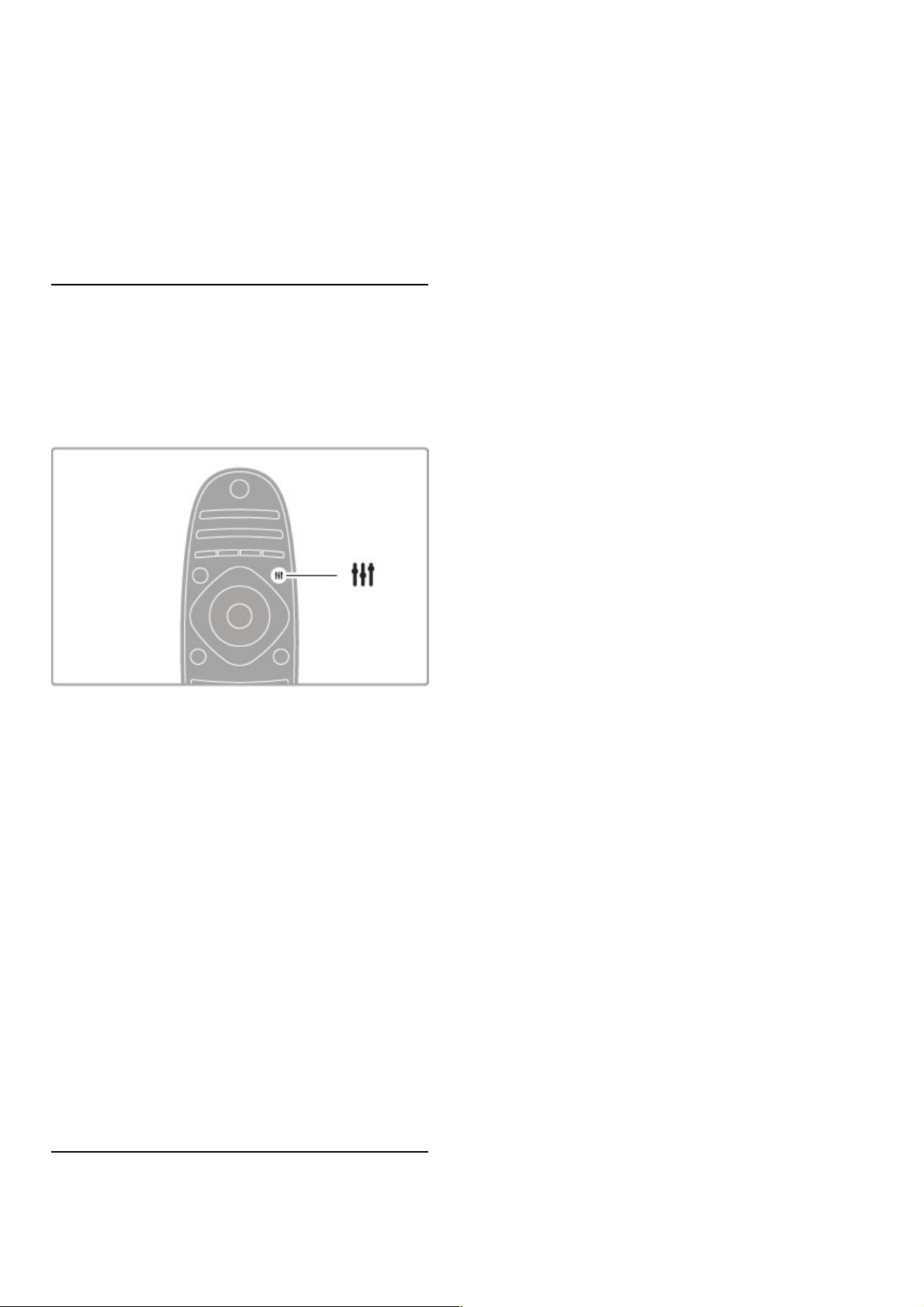
• Szabványos – Szabványos gyári beállítások
• Fénykép – Fényképek megtekintéséhez ideális
• ISF nappal és ISF éjszaka - ISF kalibrációs beállítások
Intelligens hangbeállítások lehet!ségei
• Személyes – A Kép és hang személyre szabása lehet!ségnél
megadott saját választások
• Szabványos – Szabványos gyári beállítások
• Hírek – Beszédhanghoz ideális
• Film – Filmek nézéséhez ideális
• Játék – Játékhoz ideális
• Színdarabok – Szappanoperákhoz ideális
• Sport – Sportm"sorokhoz ideális
Képformátum
Ha a képerny!n fekete sávok láthatók, akkor a teljes képerny!s
megjelenítéshez lehet!sége van a képformátum beállítására.
TV-nézés közben a Beállítás menü megnyitásához nyomja meg az
t ADJUST gombot. Itt válassza a Képformátum lehet!séget,
majd azon belül a kívánt formátumot, és nyomja meg az OK
gombot.
Képformátumok
A képerny!n megjelen! képt!l függ!en az alábbi formátumok
érhet!k el:
• A képterület autom. kitöltése
A kép automatikus nagyítása, hogy teljesen kitöltse a képerny!t.
Minimális képtorzítás, a felirat látható marad. Számítógéphez nem
alkalmas.
• A kép autom. nagyítása
A kép automatikus nagyítása, hogy a lehet! legnagyobb
mértékben, torzításmentesen kitöltse a képerny!t. Fekete sávok
megjelenhetnek. Számítógéphez nem alkalmas.
• Super zoom
A 4:3 képarányú adások esetén eltávolítja az oldalsó fekete
sávokat. A képet úgy igazítja, hogy megfeleljen a képerny!
méretének.
• Film széthúzása,16:9
A kép 16:9 formátumú beállítása.
• Széles képerny!
A kép 16:9 formátumra való nyújtása.
• Nem átméretezett
HD vagy számítógépes forráshoz való tökéletes választás.
Pixelenként megegyez! megjelenítés. Számítógépr!l érkez! képek
esetén fekete sávok megjelenhetnek.
Készülék készenléti állapotba állítása
Ha a TV-készülék be van kapcsolva, a készenléti üzemmódba való
kapcsoláshoz nyomja meg a távvezérl! O gombját. Világít a
készenléti üzemmód piros jelz!fénye.
Bár készenléti üzemmódban a televízió nagyon kevés áramot
fogyaszt, mégis történik energiafelvétel.
Ha a készülék huzamosabb ideig nincs használatban, akkor
kapcsolja ki teljesen a bekapcsológomb segítségével.
Automatikus kikapcsolás
Ha a TV-készüléket monitorként használja, illetve a TV-nézéshez
digitális vev!t használ (beltéri egység - STB), és nem használja a
televízió távvezérl!jét, akkor kapcsolja ki az automatikus
kikapcsolást.
Ez megakadályozza, hogy a televízió automatikusan kikapcsoljon a 4
órás id!szak elteltével anélkül, hogy megnyomná a televízió
távvezérl!jének gombját.
Az automatikus kikapcsolás kikapcsolásához nyomja meg a zöld
gombot a TV -csatornák nézése közben, és válassza ki az
Automatikus kikapcsolás, majd a Ki lehet!séget.
22 Alapismeretek / TV-nézés
Page 23
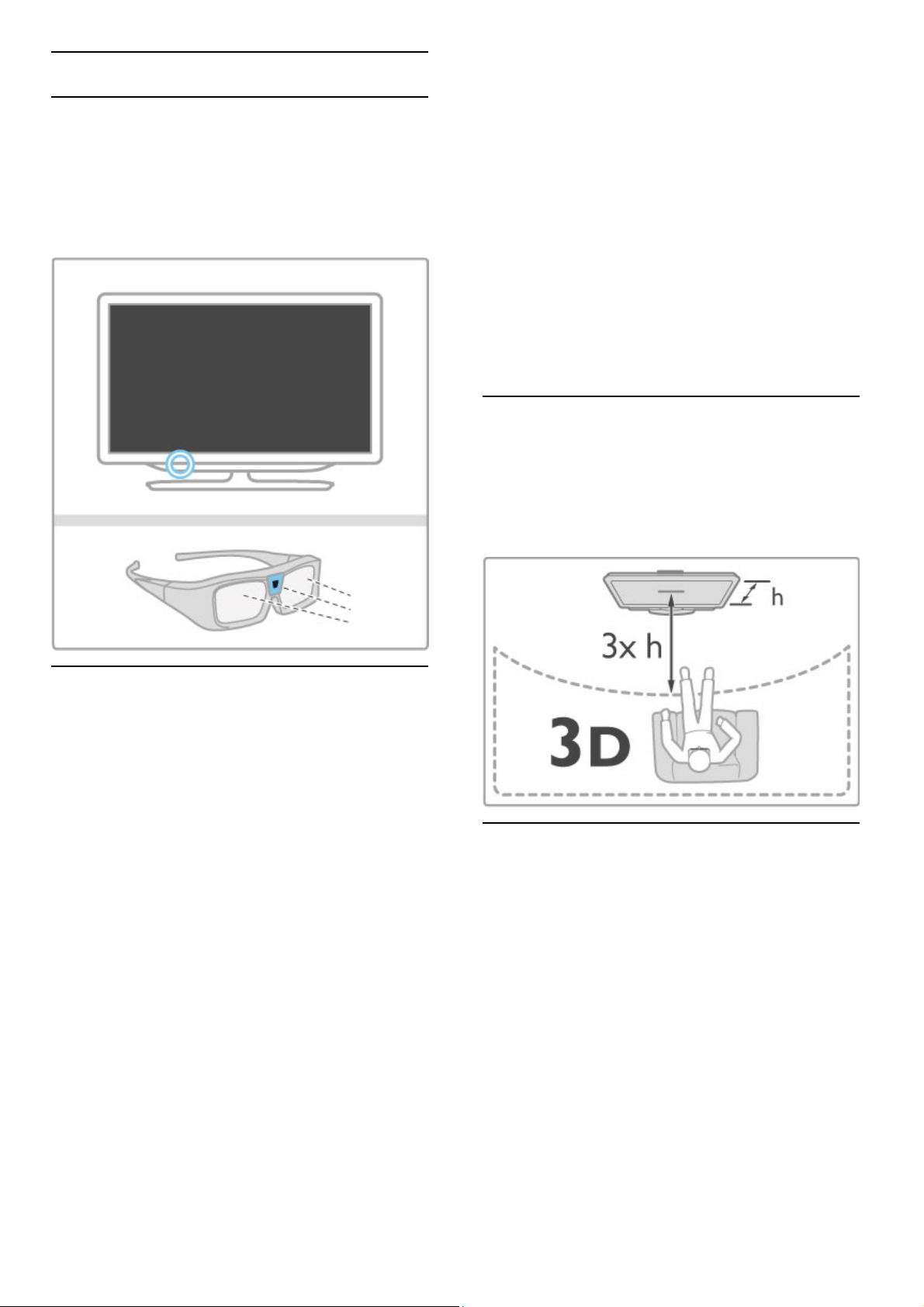
2.4 3D
Amire szüksége lesz:
Ez egy 3D Max TV. 3D adás televízión való nézéséhez aktív
Philips 3D Max szemüveg (PTA516, külön kapható) szükséges.
El!fordulhat, hogy egyéb aktív 3D szemüvegek nem támogatottak.
Annak érdekében, hogy a szemüveg tudja fogadni az infravörös
sugarakat, távolítsa el a tárgyakat a TV-készüléken lév! 3D jeladó
el!l.
3D tartalmak megtekintése
3D-film vagy m"sor megtekintéséhez helyezze be a 3D-filmet a
3D Blu-ray-lemez lejátszójába, vagy keressen 3D-adást sugárzó
TV-csatornát.
Nyomja meg a h (F!menü) gombot, és válassza ki a 3D Blu-
ray lemezlejátszót, vagy válassza a TV-nézés lehet!séget, és
keressen egy TV-csatornát.
3D-s megjelenítés indítása
A TV-készülék észleli, ha 3D jeladó áll rendelkezésre. Ha
megjelenik a 3D üzenet, válassza A 3D indítása lehet!séget, majd
nyomja meg az OK gombot. Vegye fel a 3D szemüveget.
Ha a TV-készülék nem észleli a 3D jelet (a 3D jel hiányzik), a 3D
m"sor kett!s képként jelenik meg a képerny!n.
Ha a kett!s képr!l 3D -re kíván kapcsolni, nyomja meg azt
ADJUST gombot, válassza a 3D lehet!séget, majd az Egymás
melletti vagy a Fels! / alsó beállítást a kett!s kép
elhelyezkedését!l függ!en.
El!fordulhat, hogy fordított formátumot kell választania, ha a
normál formátum furcsa 3D hatásokat eredményez.
3D megjelenítés leállítása
A 3D adás nézésének megszakításához nyomja meg az t
ADJUST gombot, és válassza a 2D opciót a 3D menüben.
A 3D-adás akkor is megállítható, ha másik csatornára vagy
csatlakoztatott eszközre vált.
2D - 3D átalakítás
A 2D programok 3D-re átalakíthatók.
A 2D program 3D-re való átalakításához nyomja meg az t
ADJUST gombot, válassza a 3D, majd a 2D - 3D átalakítás
lehet!séget.
A 2D - 3D átalakítás leállításához a 3D menüb!l válassza a 2D
lehet!séget vagy a f!menüben váltson másik m"veletre. Az
átalakítás nem áll le, ha TV-csatornák közt vált.
3D mélység
Módosíthatja a 3D mélységét gyengébb vagy er!sebb 3D hatásra.
A 3D mélység beállításához nyomja meg azt ADJUST gombot,
és válassza a 3D mélység lehet!séget. A csúszka segítségével
állítsa be a 3D mélységet, majd nyomja meg az OK gombot.
Sajátosságok
• Ha a 3D TV-m"sor 2D -re van kapcsolva, a TV-készülék csak a
3D bal képet mutatja.
• 3D a Multi view funkcióval nem használható
Optimális 3D-élmény
Az optimális 3D-élmény elérése érdekében a következ!ket
javasoljuk:
• üljön a TV-képerny! magassága legalább 3-szorosának
megfelel! távolságra a TV-t!l, de legfeljebb 6 méterre.
• ne használjon fénycs!világítást (pl. TL -világítást és egyes, alacsony
frekvencián m"köd! energiatakarékos izzókat), és kerülje a
közvetlen napfényt, mert ezek zavarhatják a 3D -élményt.
Biztonsági figyelmeztetés
• Ha családjában el!fordult epilepszia vagy fényhatás által kiváltott
roham, forduljon orvoshoz, miel!tt villogó fényforrást, gyors
egymásutánban érkez! képsorozatot vagy 3D m"sort tekintene
meg.
• A rossz közérzet - például szédülés, fejfájás vagy tájékozódási
zavarok - elkerülése érdekében a 3D hosszabb ideig tartó nézése
nem javasolt.
Ha bármilyen kellemetlenséget érez, ne nézzen tovább 3D-t, és a
tünetek megsz"néséig azonnal függesszen fel minden potenciálisan
veszélyes tevékenységet (például autóvezetés). Ha a tünetek
továbbra is fennállnak, a 3D -m"sor nézésének folytatása el!tt
kérje ki orvos tanácsát.
• A szül!k ellen!rizzék, hogy gyermekeik nem tapasztalnak-e a
fentiekben leírt kellemetlen tüneteket 3D nézése közben. 3D
m"sor nézése 6 éven aluli gyermekek számára nem javasolt, mivel
még nem fejl!dött ki teljesen a látórendszerük.
Alapismeretek / 3D 23
Page 24
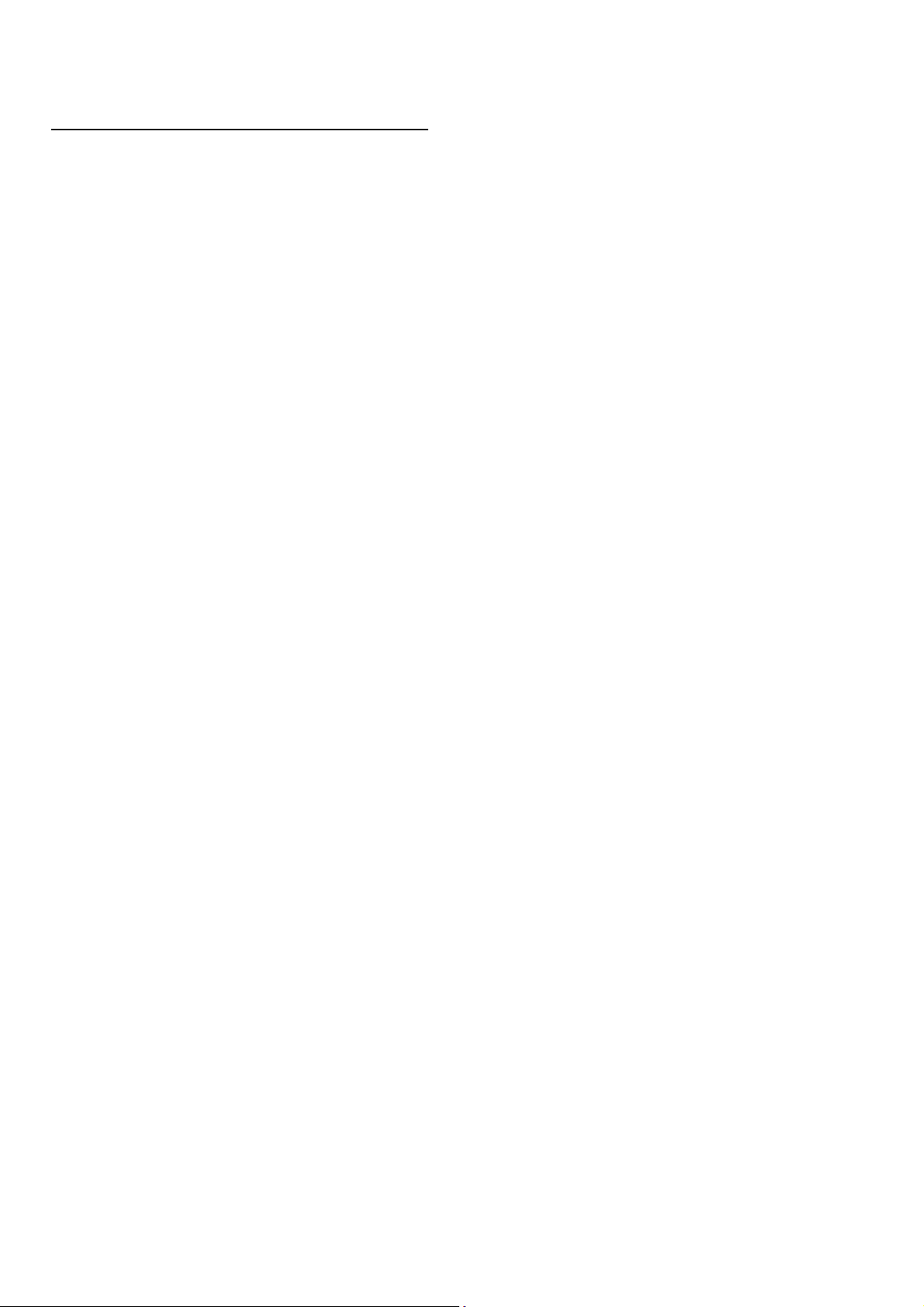
• A 3D szemüveget kizárólag 3D TV nézésére használja.
• FULLADÁSVESZÉLY - 6 év alatti gyermekek ne játsszanak a
3D szemüveggel, mivel az elemfedél vagy az elem lenyelése
fulladást okozhat.
Tisztítás és ápolás
• Ne tegye ki a 3D szemüveget közvetlen napfény, h!, t"z vagy
víz hatásának, mert a termék megrongálódhat vagy meggyulladhat.
• Tiszta, puha (mikroszálas vagy pamut-) törl!vel tisztítsa a
lencséket, nehogy megkarcolódjanak. Ne fújjon tisztítószert
közvetlenül a 3D szemüvegre, mert károsíthatja az elektronikát.
• A 3D -szemüveg lencséit ne ejtse le, ne hajlítsa meg azokat,
illetve ne gyakoroljon rájuk nyomást.
• Ne használjon alkoholt, oldószert vagy detergenst tartalmazó
tisztítószert, illetve viaszt, benzint, hígítót, szúnyogirtót vagy
ken!anyagot. E vegyszerek használata elszínez!dést és felületi
sérülést okozhat.
24 Alapismeretek / 3D
Page 25
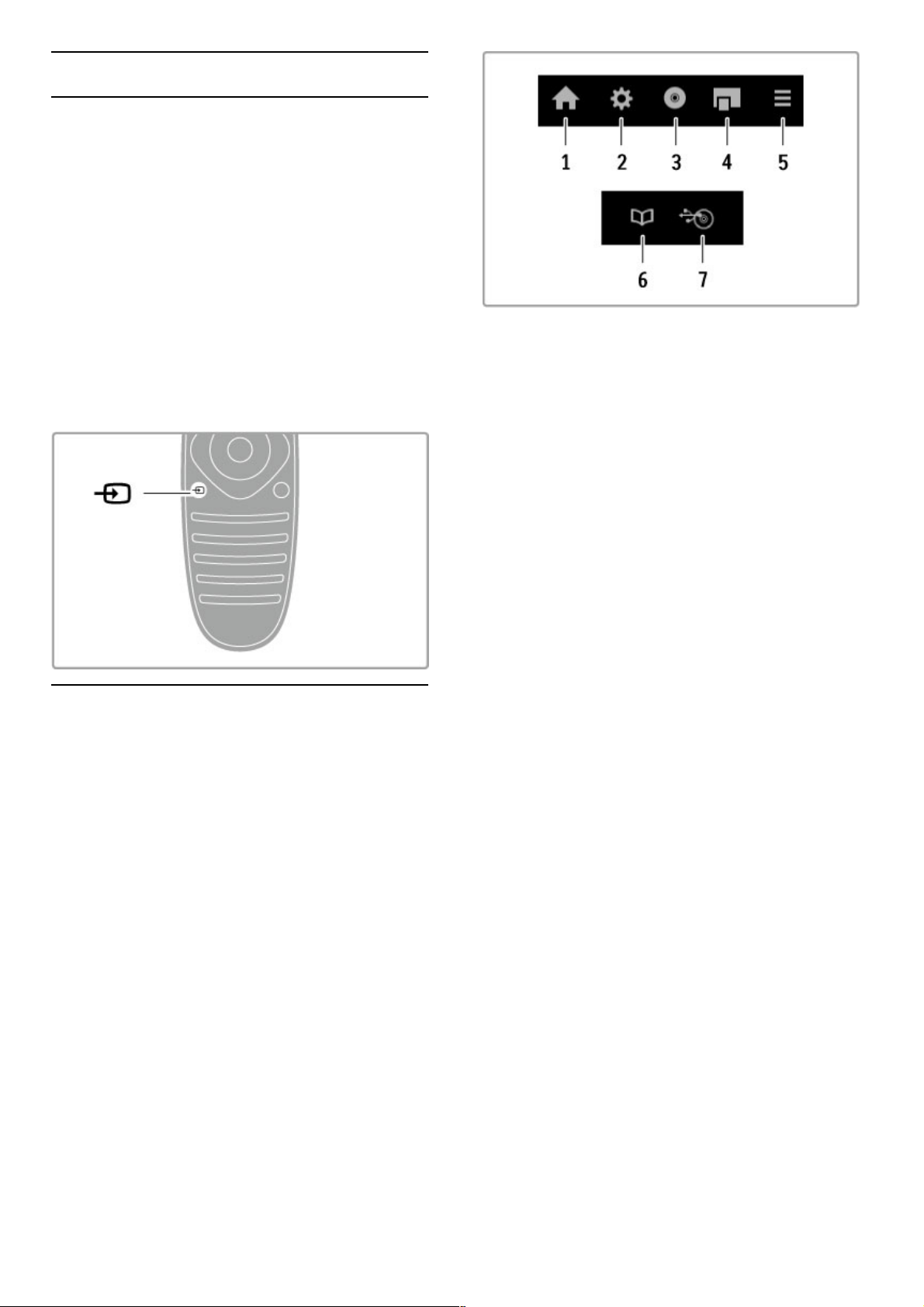
2.5 Csatlakoztatott eszközök
Készülék kiválasztása
Választás a f!menüb!l
Csatlakoztatott készülék vagy m!velet kiválasztásához és
megtekintéséhez nyomja meg a h gombot a F!menü
megnyitásához, és válassza ki az adott készüléket vagy annak egy
m!veletét. Nyomja meg az OK gombot, és ne feledje ellen"rizni,
hogy a készülék be van -e kapcsolva.
Csatlakoztatott készülék hozzáadása a F"menühöz az egyszer!
kiválasztás érdekében.
A Készülékek hozzáadása lehet"ségr"l a következ" helyen talál
b"vebb tájékoztatást: Súgó > Alapismeretek > Menük > F!menü.
Választás a csatlakozások listájából
A csatlakozások listájának megnyitásához nyomja meg a Ú
SOURCE gombot. Válassza ki a TV-csatlakozást, majd nyomja
meg az OK gombot, amellyel a csatlakoztatott készülékre vált.
Ellen"rizze, hogy a készülék be van -e kapcsolva.
Készülékek m"ködtetése
A TV-készülék távvezérl"je a csatlakoztatott készüléket is tudja
m!ködtetni. Szükséges, hogy az eszköz rendelkezzen EasyLink
(HDMI-CEC) funkcióval és bekapcsolt állapotban legyen. Ezen
felül a HDMI -kábeles csatlakoztatás is el"feltétel.
EasyLink-készülék m"ködtetése
A készüléknek a TV távvezérl"jével való m!ködtetéséhez válassza
ki a készüléket – vagy annak funkcióját – a f"menüb"l, és nyomja
meg az OK gombot.h A gombok parancsai – kivéve a h
gombot, az t ADJUST gombot és az r OPTIONS gombot –
továbbításra kerülnek a készülékhez.
Ha a használni kívánt gomb nem található meg a TV
távvezérl"jén, akkor a Készülékbillenty!k megjelenítése funkcióval
további gombok jeleníthet"k meg a képerny"n.
Készülékbillenty"k megjelenítése
A készülék gombjainak képerny"n való megjelenítéséhez nyomja
meg az rOPTIONS gombot, és válassza a Készülékbillenty"k
megjelenítése elemet. Válassza ki a kívánt gombot, és nyomja meg
az OK gombot.
A készülékbillenty!k elrejtéséhez nyomja meg a È (Vissza)
gombot.
Ezek a gombok általában a következ" eszközmenüket nyitják meg:
1 F"menü
2 Beállítás menü
3 Lemez menü (a lemez tartalma)
4 Felugró menü
5 Opciók menü
6 M!sorfüzet
7 Média kiválasztása
Az EasyLink funkcióról a következ" helyen talál b"vebb
tájékoztatást: Súgó > Beállítás > Készülékek > EasyLink HDMI-
CEC.
Alapismeretek / Csatlakoztatott eszközök 25
Page 26
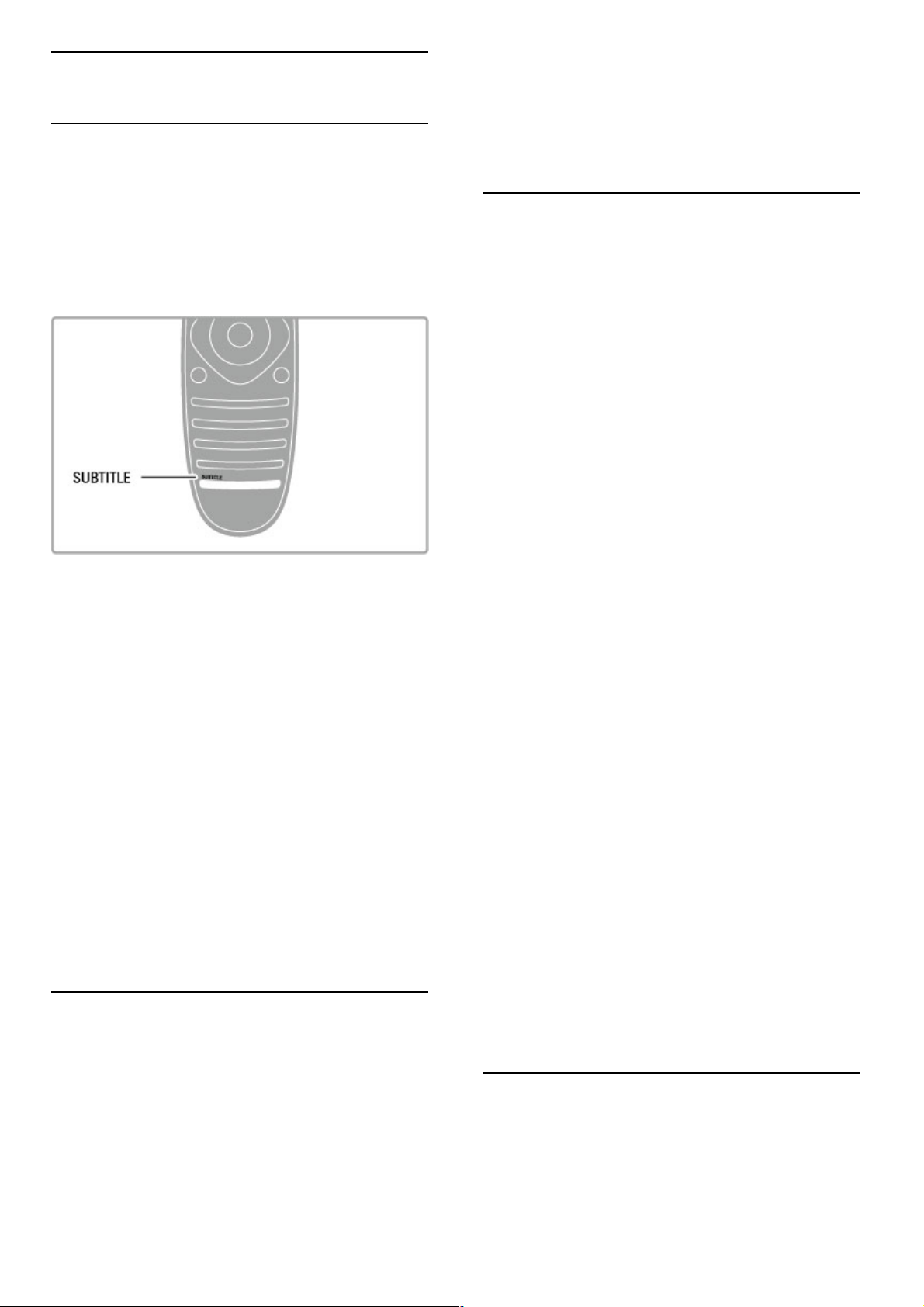
2.6 Feliratok, id!zít!k és
zárolások
Feliratok
Egy m!sorhoz általában többféle felirat is rendelkezésre áll. Be -,
illetve kikapcsolhatja a feliratozást. A feliratok beállításának módja
attól függ, hogy a csatorna analóg vagy digitális-e.
Feliratok bekapcsolása
A Felirat menüben nyomja meg a SUBTITLE gombot. Be-, illetve
kikapcsolhatja a feliratozást. Válassza a Felirat némításkor
beállítást, ha a feliratokat csak akkor szeretné megjeleníteni, amikor
a m gombbal elnémítja a hangot.
Analóg csatornák esetén
Ha a feliratokat elérhet"vé kívánja tenni az adott csatorna
számára, váltson az adott csatornára, és a Teletext megnyitásához
nyomja meg a TEXT gombot. Adja meg a feliratok oldalszámát,
amely rendszerint 888, majd a Teletext bezárásához nyomja meg
ismét a TEXT gombot. Ha a feliratok be vannak kapcsolva a
Feliratok menüben, láthatók, amennyiben elérhet"k. Az analóg
csatornákat egyenként kell beállítani.
Digitális csatornák esetén
Digitális csatornák esetén nem szükséges aktiválni a feliratot a
Teletext oldalon. Beállíthatja a felirat els"dleges és másodlagos
kívánt nyelvét. Ha egy bizonyos csatorna esetén ezek a nyelvek
nem állnak rendelkezésre, újat választhat a rendelkezésre álló
feliratnyelvek közül.
A felirat els"dleges és másodlagos nyelvének beállításához nyomja
meg a h gombot, és válassza a Beállítás > Csatorna-beállítások ,
majd a Nyelvek > Els!dleges és Másodlagos feliratok
lehet"séget.
Felirat nyelvének kiválasztásához abban az esetben, ha egyik kívánt
nyelv sem elérhet", nyomja meg az r OPTIONS gombot,
válassza a Feliratozás nyelve lehet"séget, majd átmenetileg
válasszon ki egy nyelvet.
Beszéd nyelve
A digitális TV-csatornák az egyes programokhoz többféle nyelven
is sugározhatnak. Beállíthatja a TV-készüléket, hogy a kívánt nyelvre
ugorjon, ha az rendelkezésre áll.
Nyelv beállítása
A kívánt audio nyelv beállításához nyomja meg a h gombot, és
válassza ki, hogy Beállítás > Csatorna-beállítások , majd Nyelvek
> Els!dleges and Másodlagos audio. A TV-készülék
automatikusan átvált az egyik nyelvre, amennyiben egyikük
rendelkezésre áll.
Ha ellen"rizni kívánja, hogy rendelkezésre áll -e egy adott
beszédnyelv, nyomja meg az OPTIONS gombot, majd válassza az
Aud. nyelv lehet"séget. A listából másik beszédnyelvet is
választhat.r
Egyes digitális csatornák speciális hangsávokat és feliratokat is
biztosítanak a csökkent halló- vagy látóképesség!eknek. Lásd: Súgó
> Beállítás > Univerzális hozzáférés.
Gyermekzárak
Ha nem szeretné, hogy gyermekei egy csatornát vagy m!sort
megnézzenek, akkor lehet"sége van csatornákat, illetve
korhatárhoz kötött m!sorokat zárolni.
Szül!i besorolás
Egyes digitális m!sorsugárzók m!sorai korhatárral vannak jelölve.
Ha a korhatárjelölés magasabb, mint gyermekének életkoraként
beállított érték, illetve azzal megegyezik, a rendszer zárolja az adott
m!sort.
Zárolt m!sor megtekintéséhez meg kell adnia a gyermekzár
kódját. A szül"i min"sítés az összes csatorna esetén beállításra
kerül.
Korhatár beállítása
Nyomja meg a h gombot, és végezze el a következ" lépéseket:
Beállítás > Csatornabeállítások > Gyermekzár > Szül!i
min!sítés.
A korhatár kiválasztásához el"ször meg kell adnia a 4 jegy!
gyermekzár-kódot. Ha ezt nem állította be, akkor most megteheti.
A kód megadását követ"en kiválaszthatja a korhatárt. Ha a
korhatárjelölés megegyezik gyermeke életkoraként megadott
értékkel vagy magasabb annál, a rendszer zárolja az adott m!sort.
A készülék a m!sor zárolásának feloldásához kéri a kódot. Egyes
m!sorsugárzók csak a magasabb korhatárjelöléssel ellátott
m!sorokat zárolják.
Csatorna zárolása
Ehhez a m!velethez nyomja meg a h gombot, majd végezze el
a következ" lépéseket: Beállítás > Csatornabeállítások >
Gyermekzár > Csatorna zárolása . A csatornaszámokat
tartalmazó listában válasszon ki egy csatornát, és a zároláshoz
nyomja meg az OK gombot.
A zárolt csatorna a listában X jellel van ellátva. Most kiválaszthat
egy újabb, zárolásra vagy annak feloldására szánt csatornát. A
zárolás a menü bezárásakor aktiválódik.
Csatlakoztatott eszközr"l nem lehet m!sorokat zárolni.
Kód megváltoztatása
Az aktuális kód módosításához nyomja meg a h gombot, és
válassza a következ" lépéseket: Beállítás >Csatornabeállítások >
Gyermekzár > Kód módosítása.
Adja meg az aktuális kódot, majd kétszer az újat. Az új kód
beállítása ezzel megtörtént.
Elfelejtette a kódját?
Ha elfelejtette feloldási kódját, hívja az országában m!köd"
vev"szolgálatot. A vev"szolgálat telefonszámát a TV-készülékhez
mellékelt nyomtatott dokumentációban vagy a
www.philips.com/support címen találja.
Elalváskapcsoló
Az id"zített kikapcsoló segítségével a TV-készüléket egy adott id"
elteltével automatikusan készenléti üzemmódba kapcsolhatja.
26 Alapismeretek / Feliratok, id"zít"k és zárolások
Page 27
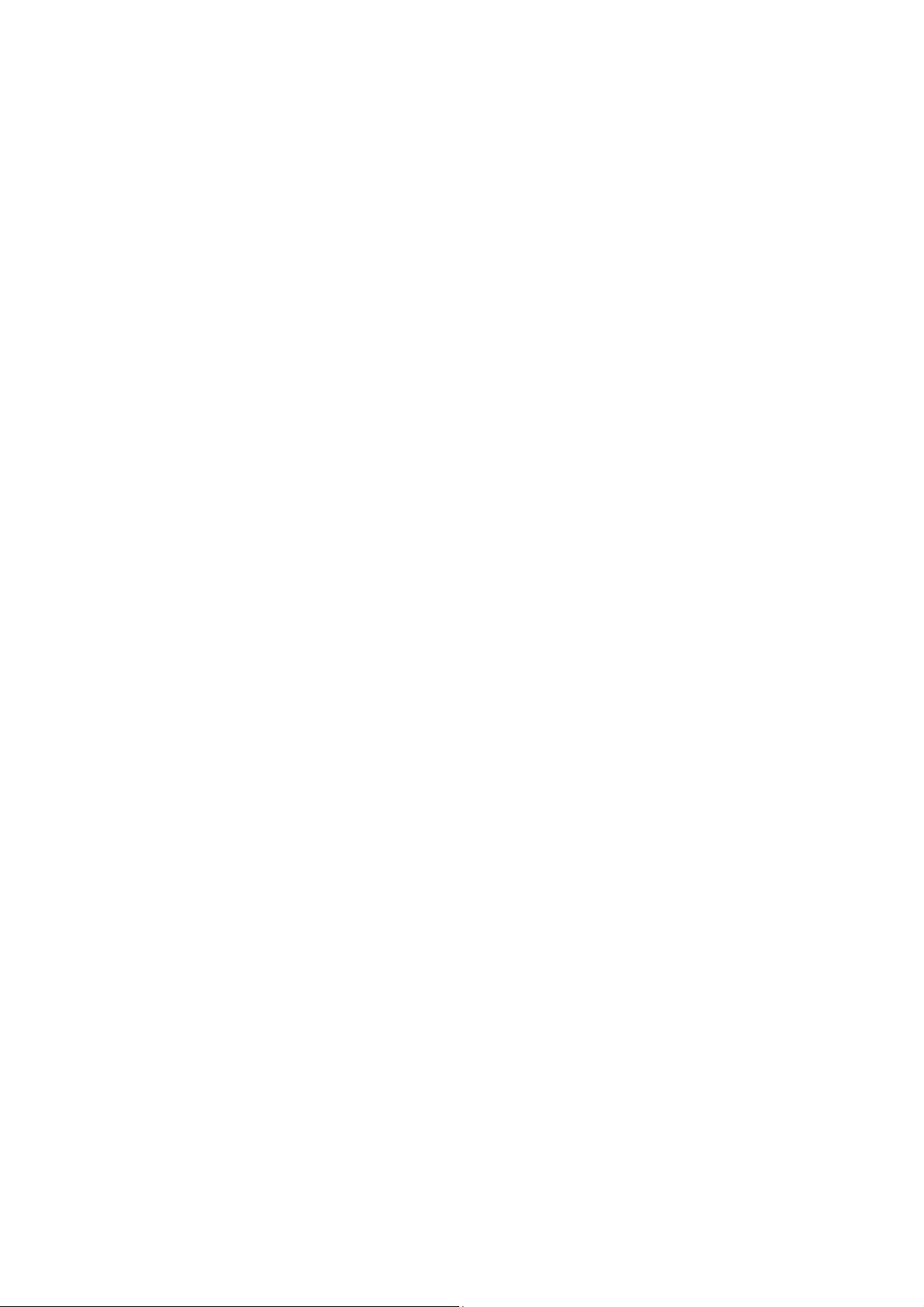
Az id!zített kikapcsoló beállításához nyomja meg a h gombot,
majd válassza a Beállítás > TV-beállítások > Preferenciák >
Id!zített kikapcsoló lehet!séget. A csúszka segítségével 5 perces
lépésekben max. 180 percre állíthatja be az id!t. Az id!zített
kikapcsolót a 0 érték megadásával lehet kikapcsolni.
A TV-készüléket korábban is kikapcsolhatja, vagy a visszaszámlálás
alatt törölheti a beállított id!t.
Alapismeretek / Feliratok, id!zít!k és zárolások 27
Page 28

3
3.1
Smart TV
Net TV
Mit jelent a Net TV?
A Net TV internetes alkalmazásokat kínál, amelyeket App-oknak
nevezünk. Ezek az Ön TV-készülékéhez vannak kialakítva. Az App ok segítségével országos lapokat olvashat, internetes tájékoztatásszórakoztatást vehet igénybe, illetve filmet kölcsönözhet a
videotékából, vagy a catch-up TV App-ok segítségével megnézheti
a kihagyott m!sort. Net TV App-ok széles köre áll rendelkezésre
az adott országtól függ"en.
Smart USB-felvétel
Ha a televíziót csatlakoztatja az Internetre, m!sorokat vehet fel a
TV m!sorfüzetéb"l. M!sorok felvételéhez csatlakoztassa az USB-s
merevlemezt a televízióhoz (csak bizonyos országokban).
Net TV sajátosságok
• A Net TV App -ok elérhet"sége országonként változó.
• A Net TV segítségével bármely weboldal megtekinthet",
azonban a legtöbbjük nem a TV-képerny"re lett szabva, és egyes
beépül" modulok (pl. oldalak vagy videók megtekintése) nem
állnak rendelkezésre a TV-készüléken.
• Lehet"sége van Net TV App-ok hozzáadására, módosítására
vagy megszüntetésére.
• A Net TV egyszerre egy oldalt és teljes képerny"s nézetben
jelenít meg.
• Fájlok letöltésére és mentésére, illetve beépül" modulok
telepítésére nincs lehet"ség.
Net TV forum weboldal
A Net TV App-okról további részleteket a Net TV forum
weboldalon talál.
www.supportforum.philips.com
A TP Vision Netherlands B.V. nem vállal felel"sséget a
tartalomszolgáltatóktól származó tartalom tartalmáért és
min"ségéért.
Amire szüksége lesz:
A Net TV használatához a TV-készüléket nagysebesség!
(szélessávú) internetkapcsolattal rendelkez" útválasztóhoz kell
csatlakoztatnia. Használhatja az internetre csatlakoztatott otthoni
hálózatot. Nincs szüksége számítógépre.
Otthoni hálózathoz való csatlakozásról b"vebben a következ"
helyen olvashat: Súgó > Beállítás > Hálózat.
Billenty!zet és egér
Szöveg beviteléhez vagy egy adott oldalon való navigáláshoz a TVkészülékhez USB billenty!zetet és USB egeret csatlakoztathat. Az
USB egérrel csak Interneten tud navigálni, a Net TV app oldalain
nem.
Billenty!zet vagy egér csatlakozásáról b"vebb tájékoztatás: Súgó >
Csatlakozások > További eszközök csatlakoztatása >
Billenty!zet és egér .
Konfigurálás
Amikor el"ször nyitja meg a Net TV szolgáltatást, folytatás el"tt
el kell fogadnia a használati feltételeket. Az elfogadáshoz nyomja
meg az OK gombot. Nyomja meg a È (Vissza) gombot a Net
TV szolgáltatásból való kilépéshez.
28 Smart TV / Net TV
Page 29

Regisztráció
Ha elfogadja, regisztrálhat a Philips klubba. Válassza ki a
Regisztráció lehet!séget, és nyomja meg az OK gombot. Adja
meg e-mail címét, válassza ki a Folytatás lehet!séget, majd
nyomja meg az OK gombot. Er!sítse meg e-mail címét.
Szül!i felügyelet
A 18 év feletti néz!knek min!sítés" App-ok zárolásához kapcsolja
be a Net TV Szül!i felügyelet funkcióját úgy, hogy válassza ki az
Bekapcsolás lehet!séget, majd nyomja meg az OK gombot. Adja
meg a választott feloldó PIN-kódot. Er!sítse meg a PIN-kódot.
A 18 év feletti néz!knek min!sítés" App-ok most már zárolva
vannak.
A zárolt App feloldásához válassza ki az App-ot, és nyomja meg
az OK gombot. A TV-készülék kéri, hogy adja meg a 4 számjegy"
kódot.
Net TV memória törlése
A Net TV konfigurációjának megismétléséhez és az összes jelszó,
PIN-kód, el!zmény és süti törléséhez nyomja meg a h
(F!menü) gombot, válassza, hogy Beállítás > Hálózati beállítások
> Net TV memória törlése.
Net TV App-ok
Net TV megnyitása
A Net TV megnyitásához nyomja meg a h (F!menü) gombot,
válassza a Tallózás a Net TV-n lehet!séget, és nyomja meg az
OK gombot.
A Net TV bezárásához nyomja meg a h (F!menü) gombot, és
válasszon ki egy másik TV-m"veletet.
A Net TV kezd!lapja
A Net TV megnyitásakor a F!menü jelenik meg.
Az oldalra történ! navigáláshoz nyomja meg a u, a v, a w vagy a
x gombokat.
App megnyitásához válassza ki az App-ot, majd nyomja meg az
OK gombot.
Az 1. lépéshez való visszatéréshez nyomja meg a È (Vissza)
gombot.
A F!menü
1 Az App galéria
2 Az Ön App -jai
3 Az internetes App -ok
4 Aktuális TV-csatorna
Az App galéria
Ha App -okat keres, amelyeket hozzá kíván adni a F!menühöz,
válassza az App galéria lehet!séget, majd nyomja meg az OK
gombot
App F!menühöz való hozzáadásához válaszon ki egy App-ot a
listából, és nyomja meg a Hozzáadás gombot.
A kategória szerinti kereséshez válassza ki a kategóriamez!t
(összes), és nyomja meg az OK gombot.
A képerny!n megjelen! billenty"zet megnyitásához válassza ki a
szövegbeviteli mez!t, és nyomja meg az OK gombot.
Másik ország App galériájára való váltáshoz válassza ki az ország
mez!t, és nyomja meg az OK gombot.
App zárolása vagy eltávolítása
App zárolásához vagy eltávolításához válassza ki az App -ot, és
nyomja meg az r OPTIONS gombot. Válassza ki a kívánt
lehet!séget, és nyomja meg az OK gombot.
App vagy oldal frissítése
App vagy internetes honlap ismételt betöltéséhez nyomja meg az
r OPTIONS gombot, és válassza ki az Oldal frissítése
lehet!séget.
Biztonsági információk
Az adott oldal biztonsági szintjének megtekintéséhez nyomja meg
az r OPTIONS gombot, és válassza ki a Biztonsági információk
lehet!séget.
Internetes honlapok
Internetes honlapokon való böngészéshez válassza ki az Internet
App-ot a Net TV f!menüjében, és nyomja meg az OK gombot.
A képerny!n megjelen! billenty"zet megnyitásához válassza ki a
szövegbeviteli mez!t, és nyomja meg az OK gombot.
Megtekintett internetes honlap listáról történ! eltávolításához
nyomja meg az r OPTIONS gombot, és válassza ki az
Eltávolítás az el!zmények közül lehet!séget.
Film kölcsönzése
A Net TV-n található Videotéka App-ok segítségével
kikölcsönözheti kedvenc filmjét egy online videotékából .
Bankkártyájával biztonságosan fizethet.
1 Nyisson meg egy videotéka App -ot.
2 Válasszon videót.
3 Fizessen online.
4 Töltse le a videót.
5 Tekintse meg.
Amire szüksége lesz:
Videó kölcsönzéséhez és letöltéséhez a TV-hez csatlakoztatott
nagysebesség" (szélessávú) internetkapcsolatra van szükség.
Továbbá SD memóriakártya is szükséges.
A hálózati csatlakozásról b!vebben a következ! helyen olvashat:
Súgó > Beállítás > Hálózat.
Videomemória
Videó letöltéséhez egy SD memóriakártyát videomemóriaként kell
formáznia. Helyezze be az SD kártyát a TV-készülék oldalán lév!
SD kártyanyílásba. A TV-készülék automatikusan formázni kezdi az
SD kártyát. Az SD kártyát a rendszer elutasíthatja, ha az írás
sebessége elégtelen a videoátvitelhez. Formázást követ!en hagyja a
kártyát a nyílásban.
Smart TV / Net TV 29
Page 30

SD memóriakártya mérete
Használjon legalább 4 GB -os tárolókapacitással rendelkez! SD HC
(nagy kapacitású) memóriakártyát.
Nagyfelbontású (HD) videóhoz használjon legalább 8 GB
tárolókapacitással rendelkez! SD kártyát. Használjon legalább 2-es
sebességosztályba tartozó kártyát.
Videotéka App megnyitása
Videotéka megnyitásához nyomja meg a h (F!menü) gombot,
és válassza ki a Net TV lehet!séget, majd nyomja meg az OK
gombot. Válassza ki a videotéka App -ot a Net TV f!menüjéb!l.
Válassza ki a videotékát, és nyomja meg az OK gombot.
Videotéka App F!menühöz történ! hozzáadása lehetséges az App
galériából. A videotékák rendelkezésre állása országonként változó.
Videokölcsönzés
Videotéka megnyitásakor felkérik a bejelentkezésre vagy egy
bejelentkezési fiók létrehozására. Válasszon ki egy szövegbeviteli
mez!t, és a képerny!n megjelen! billenty"zet megnyitásához
nyomja meg az OK gombot.
További információkért keresse fel a videotéka weboldalát.
Online TV
A Net TV online TV App -jainak segítségével megnézheti kihagyott
m"sorait. A legtöbb esetben az ilyen jelleg" online TV App -okat a
m"sorsugárzók logójáról ismerheti fel.
Amire szüksége lesz:
Online TV-m"sorok nézéséhez a televízióhoz csatlakoztatott
nagysebesség" (szélessávú) internetkapcsolatra van szükség.
A hálózati csatlakozásról b!vebben a következ! helyen olvashat:
Súgó > Beállítás > Hálózat.
Online TV-nézés
Online TV-m"sor Net TV-n való nézéséhez nyomja meg a h
(F!menü) gombot, válassza ki a Tallózás a Net TV-n lehet!séget,
majd nyomja meg az OK gombot. Válassza ki a m"sorsugárzó
app-ot a Net TV F!menüjében, és nyomja meg az OK gombot.
M"sorsugárzó App F!menühöz történ! hozzáadása lehetséges az
App galériából..
M!sor indítása
Válasszon ki egy m"sort az online TV App oldalról, és nyomja
meg az OK gombot. A legtöbb esetben használhatja a távvezérl!
x (Lejátszás) vagy a U (Szünet) gombjait.
30 Smart TV / Net TV
Page 31

3.2 Interaktív TV
Mit jelent az iTV?
Interaktív TV esetében egyes digitális m!sorsugárzók információs
vagy szórakoztató oldalakkal ötvözik a szokásos TV-m!sorokat.
Egyes oldalakon reagálhat egy adott m!sorra vagy szavazhat,
online vásárolhat vagy fizethet igény szerinti videolejátszásért.
HbbTV, MHEG, MHP, DTVi, . . .
A m!sorsugárzók különböz" interaktív TV-rendszereket
használnak: HbbTV (Hibrid m!sorsugárzó szélessávú TV) vagy iTV
(Interaktív TV - MHEG). Az interaktív TV-ket néha Digitális
szövegnek vagy Piros gombnak hívják. Azonban minden rendszer
eltér".
További információkért keresse fel a m!sorsugárzó weboldalát.
Amire szüksége lesz:
Az interaktív TV kizárólag a digitális TV-csatornákhoz áll
rendelkezésre. Az interaktív TV el"nyeinek teljes kör!
kihasználásához a TV-készülékhez csatlakoztatott nagysebesség!
(szélessávú) internetkapcsolatra van szükség.
A hálózati csatlakozásról b"vebben a következ" helyen olvashat:
Súgó > Beállítás > Hálózat.
iTV oldalak megnyitása
A HbbTV vagy iTV szolgáltatást kínáló csatornák legtöbbje kéri,
hogy az interaktív m!sorok megnyitásához nyomja meg a piros
gombot vagy az OK gombot.
iTV oldalak bezárása
A legtöbb iTV oldal tájékoztatja arról, melyik gombot használja a
bezáráshoz.
A Digitális szöveg és a Piros gomb esetén nyomja meg a È
(Vissza) gombot.
Az iTV oldal bezárásához váltson a következ" TV -csatornára,
majd váltson vissza.
Navigálás az iTV oldalakon
Az iTV oldalakon való navigáláshoz használhatja a navigációs és a
színes gombokat, a számgombokat és a È (Vissza) gombot. Az
iTV oldalakon videókat nézhet a x (Lejátszás), a U (Szünet) és a
S (Leállítás) gombok használatával.
Digitális szöveg (csak az Egyesült Királyságban)
A Digitális szöveg megnyitásához nyomja meg a TEXT gombot. A
bezáráshoz nyomja meg a È (Vissza) gombot.
HbbTV linkek
Egyes HbbTV oldalak hivatkozást tartalmaznak az Internetre. TVkészülékén a Net TV-re váltva megtekintheti az internetes
honlapokat. Szokásos TV-nézési módba történ" visszaváltáshoz
nyomja meg h (F"menü) gombot, és a TV-csatorna nézésének
folytatásához válassza ki ismét a TV-nézés lehet"séget.
HbbTV oldalak blokkolása
A HbbTV oldalak adott csatornán történ" blokkolásához
hangoljon a csatornára, nyomja meg az r OPTIONS gombot,
majd válassza a HbbTV a csatornán, majd a Ki lehet"séget.
A HbbTV összes csatornán történ" blokkolásához nyomja meg a
h (F"menü) gombot, válassza a Beállítás, majd TV-beállítások >
HbbTV, végül pedig a Ki lehet"séget.
Smart TV / Interaktív TV 31
Page 32

3.3 Videók, fényképek és zene
Tallózás az USB-n
Lehet!sége van fényképek megtekintésére, illetve zene és videó
lejátszására USB memóriaeszközr!l.
A TV bekapcsolt állapotában helyezze az USB-eszközt a TV bal
oldalán található USB-csatlakozóba. A készülék érzékeli az eszközt
és megjelenít egy listát annak tartalmáról. Ha a lista nem jelenik
meg automatikusan, akkor nyomja meg a h gombot, válassza a
Tallózás az USB-n lehet!séget, majd nyomja meg az OK
gombot.
Ha ki kíván lépni a Tallózás az USB-n módból, nyomja meg a h
gombot, majd válasszon másik m"veletet, vagy válassza le az USBeszközt.
Fényképek megtekintése
Fényképek megtekintéséhez válasszon egy fényképet a listáról, és
nyomja meg az OK gombot. Ha a mappában több fénykép is
szerepel, akkor a készülék ezekb!l diavetítést indít el.
Leállításhoz nyomja meg az r OPTIONS gombot, és válassza a
Leállítás elemet.
A diavetítés pillanatmegállításához vagy ismételt lejátszásához
nyomja meg az OK gombot.
A következ! fényképet a W gombbal tekintheti meg.
Az el!z! fényképet a X gombbal tekintheti meg.
Fényképek megtekintésének opciói
Nyomja meg az r OPTIONS gombot az alábbi lehet!ségek
kiválasztásához:
• Információ megjelenítése
• Leállítás
• Egyszeri lejátszás/Ismétlés
• Elforgatás
• Véletlenszer" lejátszás be/ki
• Diavetítés lejátszási sebessége
• Diavetítésnél használt átmenet
• Beállítás Scenea-ként
Véletlenszer! lejátszás be
Fájlok véletlen sorrend" lejátszása.
Beállítás Scenea -ként
Az aktuális fénykép háttérképként történ! beállítása a Scenea
funkcióhoz.
Videofelvételek vagy zene lejátszása
Ehhez a m"velethez válassza ki a kívánt fájlt a listából, és nyomja
meg az OK gombot. Ha a mappában több zene- vagy videofájl is
található, akkor a TV azokat egymás után, sorrendben játssza le.
Leállításhoz nyomja meg az r OPTIONS gombot.
Pillanatmegállításhoz vagy lejátszáshoz nyomja meg az OK
gombot.
A mappa következ! fájljának lejátszásához nyomja meg a W
gombot.
Az el!z! fájl lejátszásához nyomja meg a X gombot.
El!reléptetéshez nyomja meg a x gombot.
Hátraléptetéshez nyomja meg a w gombot.
Zene és videofelvételek megtekintésének opciói
Nyomja meg az r OPTIONS gombot az alábbi lehet!ségek
kiválasztásához:
• Leállítás
• Egyszeri lejátszás/Ismétlés
• Véletlenszer" lejátszás be/ki
Zene fényképekkel
Lehet!sége van fényképek megjelenítésére zenelejátszás közben.
A zene indítását követ!en indítsa el a diavetítést.
1 Válasszon ki egy zenei fájlokat tartalmazó mappát, és nyomja
meg az OK gombot.
2 Válasszon ki egy fényképfájlokat tartalmazó mappát, és nyomja
meg az OK gombot.
Leállításhoz nyomja meg az r OPTIONS gombot, és válassza a
Leállítás elemet.
Képerny"-kikapcsoló
Ha zenét hallgat, akkor a képerny! kikapcsolásával energiát
takaríthat meg.
Ehhez a m"velethez nyomja meg a zöld gombot, válassza a
Képerny"-kikapcsoló lehet!séget, majd nyomja meg az OK
gombot. A képerny! ismételt bekapcsolásához nyomja meg a
távvezérl! bármely gombját.
A kompatibilis lejátszási formátumok listáját a következ! helyen
találja: Súgó > M!szaki adatok > Multimédia.
Tallózás a számítógépen
Otthoni hálózatán belül lehet!sége van számítógépr!l fényképeket
megtekinteni, vagy zenét és videót lejátszani.
A TV-készülék DLNA tanúsítvánnyal rendelkezik, és kompatibilis
más, DLNA tanúsítvánnyal rendelkez! eszközökkel.
Amire szüksége lesz:
A számítógépes fájlok között való tallózáshoz a televíziót
csatlakoztatnia kell az otthoni hálózathoz. Ezenkívül be kell állítania,
hogy a médiaszerver szoftvere megossza a fájlokat a TVkészülékkel.
Tallózás a számítógépen
A számítógépen lév! fájlok közötti tallózáshoz nyomja meg a h
gombot, válassza ki a Tallózás a PC-n lehet!séget, és nyomja meg
az OK gombot.
A Tallózás a PC-n lehet!ség bezárásához nyomja meg a h
gombot, és válasszon másik m"veletet.
32 Smart TV / Videók, fényképek és zene
Page 33

Ha a Tallózás a PC-n lehet!ség kiválasztásakor a hálózat telepítése
még nem történt meg, akkor az automatikusan elindul. Kövesse a
képerny!n megjelen! utasításokat.
A fájlok kiválasztásához, megtekintéséhez és lejátszásához olvassa
el a következ!t: Súgó > Smart TV > Videók, fényképek és zene
> Tallózás az USB-n.
Keresse meg a kompatibilis lejátszási formátumokat és a
kompatibilis médiaszerver szoftvert itt: Súgó > M!szaki adatok >
Multimédia.
Hálózathoz való csatlakozásról b!vebben a következ! helyen
olvashat: Súgó > Beállítás > Hálózat.
Scenea
A Scenea funkció jóvoltából beállíthatja valamely fényképét úgy,
hogy a TV képerny!jén jelenjen meg. Válassza ki fotógy"jteménye
kedvenc darabját.
A Scenea megnyitásához nyomja meg a h gombot, válassza a
Scenea lehet!séget, majd nyomja meg az OK gombot. Ha még
nem választott a sajátjai közül, akkor egy el!re beállított fénykép
látható.
A Scenea fénykép bezárásához nyomja meg a távvezérl! bármely
gombját.
Fénykép kiválasztása a Scenea -hoz
1 Válasszon ki egy JPEG formátumú fényképet egy csatlakoztatott
USB-eszközr!l vagy számítógépr!l.
2 Jelölje ki a fényképet a Tallózás az USB-n vagy a Tallózás a PC-
n opció listájában. Nyomja meg az r OPTIONS gombot,
válassza ki a Beállítás Scenea -ként lehet!séget, majd nyomja meg
az OK gombot. Az aktuális fénykép felülírásának jóváhagyásával az
új kép beállításra kerül.
Scenea LoungeLight
A Scenea bekapcsolt állapotában az Ambilight kikapcsolásához
nyomja meg az t ADJUST vagy a TV-készülék elején található
Ambilight gombot.
Energiatakarékosság
A TV energiatakarékos módjának bekapcsolásához nyomja meg az
t ADJUST gombot, válassza ki a Smart kép opciót, majd nyomja
meg az OK gombot. Ezután válassza az Energiatakarékosság
lehet!séget.
Sajátosságok
Ha a Scenea funkció be van kapcsolva, akkor a készülék 4 óra
után automatikusan készenléti üzemmódba kapcsol, ami el!tt 1
perccel figyelmezteti Önt. Az automatikus készenléti üzemmódba
kapcsolás megakadályozza a felesleges energiafogyasztást abban az
esetben, ha bekapcsolva felejti a Scenea-t.
Ha az Id!zített kikapcsoló be van állítva, a TV a beállított id!
elteltével szintén készenléti üzemmódba kapcsol.
A Scenea hang nélkül m"ködik.
Wi-Fi MediaConnect
A Wi-Fi MediaConnect segítségével a számítógépen tárolt
adatokat vezeték nélkül jelenítheti meg a TV-képerny!n. Átvihet
videofelvételeket, zenét, bemutatókat vagy egyéb, a laptopon vagy
az asztali számítógépen lejátszott tartalmat.
A számítógép adatainak TV-n való megjelenítéséhez el!ször
telepíteni kell a számítógépre a Wi-Fi MediaConnect szoftvert.
További tudnivalók a Wi-Fi MediaConnect szoftver telepítésér!l:
Súgó > Beállítás > Hálózat > Wi-Fi MediaConnect .
Kivetítés indítása
A számítógép adatainak TV-n való kivetítéséhez kattintson a
számítógép képerny!jének jobb alsó sarkában található kis TVikonra az eszköztárban. A számítógép képerny!je megjelenik a
TV-képerny!n.
Kivetítés leállítása
A kivetítés leállításához kattintson újra a TV ikonra.
Wi-Fi MediaConnect Súgó
A Wi-Fi MediaConnect szoftver súgójának megtekintéséhez jobb
egérgombbal kattintson a számítógép eszköztárában található TVikonra, és válassza ki a Súgó lehet!séget.
Sajátosságok
A videolejátszást befolyásolhatja a számítógép teljesítménye és a
vezeték nélküli hálózat sebessége.
Átvihet nagy felbontású (HD) vagy normál felbontású (SD)
videofelvételeket, a számítógép feldolgozási kapacitása
függvényében.
Legtöbb DVD- vagy Blu-ray lemezen tárolt film korlátozhatja a
film TV-képerny!n történ! megtekintését számítógépes lejátszás
közben.
A TV-készülék bizonyos késedelemmel jeleníti meg a
számítógépen tárolt médiafájlokat.
Smart TV / Videók, fényképek és zene 33
Page 34

3.4 Pause TV funkció és felvételkészítés
Smart USB rögzítés
TV-készülékével digitális csatornáról szüneteltetheti a TV -adást.
Szüneteltetheti a TV-adást, majd kés!bb megnézheti azokat.
Csatlakoztassa az USB-s merevlemezt a TV-készülékhez, és
szüneteltetheti az él! adást.
Ha a TV-készülék csatlakoztatva van az Internetre, lehet!sége van
digitális adás programozott felvételének rögzítésére vagy
beállítására. Egyes országokban nem támogatják a felvételkészítést.
Amire szüksége lesz:
A Smart USB-felvétel és a Pause TV kizárólag digitális TVcsatornákkal m"ködik (DVB adás vagy hasonló).
Szüneteltetés
Digitális adás szüneteltetéséhez csatlakoztasson USB-s
merevlemezt. Használjon USB 2.0 kompatibilis, legalább 32 GB
szabad merevlemez-területtel rendelkez! és minimum 30 MB/s
írási sebesség" merevlemezt. Csatlakoztassa az USB -s
merevlemezt a TV-készülék oldalán lév! két USB csatlakozó
egyikéhez.
Felvétel
El!ször ellen!rizze, hogy a M"sorfüzet támogatja-e a felvételt. Ha
csatlakozott az Internethez, nyomja meg a h gombot, és válassza
a M!sorfüzet lehet!séget. Ha a M"sorfüzet oldalon van Felvétel
gomb, a m"sorokról készíthet felvételt.
M"sorok felvételéhez 250 GB -os USB 2.0 kompatibilis
merevlemezre és a TV-készülékhez csatlakoztatott nagysebesség"
(szélessávú) internetkapcsolatra van szükség.
A hálózati csatlakozásról b!vebben a következ! helyen olvashat:
Súgó > Beállítás > Hálózat.
USB-s merevlemez telepítése
Adás szüneteltetése vagy felvétele el!tt formázni kell a
csatlakoztatott USB -s merevlemezt.
1 Csatlakoztassa az USB -merevlemezt a TV-készüléken lév! két
USB-csatlakozás egyikéhez. Formázás közben ne csatlakoztasson
más USB -eszközt a másik USB -csatlakozáshoz.
2 Kapcsolja be az eszközt és a televíziót.
3 A formázás indításához nyomja meg a U (Szünet) gombot,
miután a televíziót digitális csatornára kapcsolta. A formázás
eltávolítja az összes adatot a csatlakoztatott USB-s merevlemezr!l.
Kövesse a képerny!n megjelen! utasításokat. Amikor az USB-s
merevlemez formázása kész, hagyja az eszközt állandóan
csatlakoztatott állapotban.
Figyelmeztetés
Az USB-s merevlemezt kizárólag ehhez a TV-készülékhez
formázták, ezért másik TV-n vagy számítógépen a tárolt
felvételeket nem használhatja. Semmilyen számítógépes
alkalmazással ne másolja vagy változtassa meg az USB-s
merevlemezen található rögzített fájlokat, mivel azok
megsérülhetnek. Másik USB-s merevlemez formázásakor az el!z!
tartalma elvész.
Pause TV
Digitális csatornán történ! él! TV-adás nézése közben
szüneteltetheti az adást, majd kés!bb folytathatja. Telefonálhat
vagy szünetet tarthat. Eközben az adás az USB -s merevlemezen
tárolódik. Az adást maximum 90 perces id!tartamon keresztül
szüneteltetheti.
TV-adás szüneteltetéséhez nyomja meg a U (Szünet) gombot.
Rövid id!re egy folyamatjelz! jelenik meg a képerny!n.
A folyamatjelz! el!hívásához nyomja meg ismét a U (Szünet)
gombot.
A nézés folytatásához nyomja meg a x (Lejátszás) gombot.
Ha ismét az adásra kíván kapcsolni, nyomja meg a S (Leállítás)
gombot.
Digitális csatornára történ! kapcsolást követ!en az USB-s
merevlemez megkezdi az adások tárolását. Ha másik csatornára
vált, az új csatorna adása tárolódik, a korábbi csatorna adása pedig
törl!dik. Ha készenléti állapotba kapcsolja a televíziót, a tárolt adás
törl!dik.
Ha egy adott m"sort másik készüléken - csatlakoztatott Blu-ray
lemezlejátszón vagy digitális vev!n keresztül - néz, az USBmerevlemez tölti az összes tárolt adást.
USB-s merevlemezre történ! m"sorfelvétel közben nem
lehetséges a TV-adás szüneteltetése.
Azonnali ismétlés
Ha digitális csatornán keresztül néz él! TV-adást, könnyen és
azonnal újrajátszhatja az adást.
TV-adás utolsó 10 másodpercének ismételt lejátszásához nyomja
meg a U (Szünet) gombot, majd nyomja meg a w (Bal) gombot.
Nyomja meg egymás után többször a w gombot, amíg el nem éri
a tárolt adások elejét vagy a maximális id!tartamot.
Folyamatjelz"
Ha a folyamatjelz! megjelenik a képerny!n, nyomja meg a T
(Visszatekerés) gombot vagy nyomja meg az Q (El!re) gombot,
amellyel kiválaszthatja, honnan szeretné megnézni a tárolt adást. A
sebesség megváltoztatásához nyomja meg többször egymás után
ezeket a gombokat.
34 Smart TV / Pause TV funkció és felvételkészítés
Page 35

Sajátosságok
A látássérültek számára készült Hangleírás (kommentár) nem áll
rendelkezésre a Smart USB-felvételen történ! lejátszáshoz.
Felvételek
Ha a TV-készülék csatlakoztatva van az Internetre, és a
m"sorfüzet oldalán rendelkezésre áll a Felvétel gomb, lehet!sége
van digitális TV-adást felvenni az USB-s merevlemezre.
Az összes felvételt a TV-készülék m!sorfüzetében kezelheti.
Ha a Felvétel gomb nem áll rendelkezésre, ellen!rizze, hogy a
m"sorfüzet-adatok frissülnek-e a hálózatról. Nyomja meg a h
(F!menü) gombot, és válassza a Beállítás > TV-beállítások >
Preferenciák > M!sorfüzet > A hálózatról lehet!séget.
Azonnali rögzítés
A nézett m"sor felvételéhez nyomja meg a R (Felvétel) gombot.
Ha a felvétel már elindult, a felvétel befejezésének id!pontját a
m"sorfüzet el!ugró ablakában módosíthatja. Az Ütemezés
gombbal hagyhatja jóvá a befejezés id!pontját.
A felvétel leállításához nyomja meg aS gombot.
Felvétel ütemezése
Beütemezheti egy soron következ! m"sor felvételét mára vagy a
következ! napokra (legfeljebb 8 nappal el!re).
1 A felvétel ütemezéséhez nyomja meg a h (F!menü) gombot,
majd válassza a M!sorfüzet lehet!séget. A M"sorfüzet oldalon
válassza ki a kívánt csatornát és a felvenni kívánt m"sort.
A csatornaszám megadásával a kívánt csatornára ugorhat. A
csatorna m"sorait a x (Jobb) vagy a w (Bal) gombokkal tudja
görgetni.
A lista dátumának módosításához az oldal fels! részén válassza ki
a megfelel! dátumot, majd nyomja meg az OK gombot. Válassza
ki a kívánt napot, majd újból nyomja meg az OK gombot.
2 Jelölje ki a m"sort, majd nyomja meg az r OPTIONS
gombot, és válassza ki a Felvétel lehet!séget. A TV-készülék a
program végéhez valamennyi pufferid!t hozzáad. Ha szükséges,
további pufferid!t is megadhat.
3 Válassza ki az Ütemezés lehet!séget, és nyomja meg az OK
gombot. A m"sor felvétele ütemezésre került. Ha egymást fed!
felvételt ütemezett be, automatikusan megjelenik a figyelmeztetés.
Ha távollétében kíván felvenni egy m"sort, ne feledje készenléti
üzemmódban hagyni a televíziót, és az USB-merevlemezt is hagyja
bekapcsolva.
Felvett m!sorok listája
A felvételek és az ütemezett felvételek listájának megtekintéséhez
válassza ki a Felvételek gombot a m"sorfüzet oldalon, és nyomja
meg az OK gombot. A listában kiválaszthatja a megnézni kívánt
felvételt, eltávolíthatja a felvett m"sorokat, ellen!rizheti a szabad
merevlemez-területet, illetve beütemezhet olyan id!zített felvételt,
amely nem kapcsolódik egy adott TV-m"sorhoz.
Lejárt felvétel
A m"sorsugárzók korlátozhatják, hogy a felvétel megnézésére hány
nap áll rendelkezésre. A listában a felvételnél szerepelhet az is,
hogy a lejáratig hány nap van hátra.
Sikertelen felvétel
Ha a m"sorsugárzó megakadályoz egy ütemezett felvételt vagy a
letöltés félbeszakad, a felvétel Failed (Sikertelen) jelölést kap.
Felvétel megtekintése
A felvételek listájából jelölje ki a felvétel el!tt lév! nyilat, és
nyomja meg az OK gombot. Elindul a felvétel lejátszása.
Használhatja a távvezérl! (Lejátszás), x (El!re), (Visszatekerés), Q
(Szünet) vagy T (Leállítás) gombjait.US
Id"zített felvétel beállítása
Adott m"sorhoz nem kapcsolódó felvétel beállításhoz válassza a
Felvétel ütemezése lehet!séget a felvételek listája felett, és
nyomja meg az OK gombot. Állítsa be a csatornát, a dátumot és
az id!tartamot. A felvétel jóváhagyásához válassza az Ütemezés
lehet!séget, majd nyomja meg az OK gombot.
Beprogramozott felvétel törlése
Az ütemezett felvétel eltávolításához jelölje ki a feltétel el!tt lév!
piros kört, majd nyomja meg az OK gombot.
Felvétel törlése
Felvétel eltávolításához válassza ki a felvételt a listából, és nyomja
meg az r OPTIONS gombot, majd válassza ki a Felvétel
törlése lehet!séget.
M!sorinformáció
A m"sor további információinak megtekintéséhez válasszon ki egy
m"sort a m"sorfüzet listájából, és nyomja meg az OK gombot.
Az adott program státuszától függ!en megnézheti a m"sort,
beütemezheti felvételét, lejátszhatja a felvételt vagy törölheti a
felvételt err!l az oldalról.
Sajátosságok
• M"sor felvétele közben megnézheti a korábban felvett m"sort.
• Felvétel közben nem válthat a TV-csatornák között.
• Felvétel közben nem szüneteltetheti a TV-adást.
• A látássérültek számára készült Hangleírás (kommentár) nem áll
rendelkezésre a Smart USB-felvételen történ! lejátszáshoz.
Smart TV / Pause TV funkció és felvételkészítés 35
Page 36

3.5 Játékok
Játék
Játékkonzol hozzáadása
A F!menüben indítsa el a Készülékek hozzáadása elemet, amellyel
hozzáadhatja a konzolt a F!menühöz, ezáltal kés!bb könnyen
kiválaszthatja azt. Új játékkonzol F!menühöz történ!
hozzáadásakor válassza ki a Játék lehet!séget, amikor a televízió
kérdezi a készülék típusát. Ha a játékkonzol EasyLink HDMI -CEC
készülék, el!fordulhat, hogy automatikusan hozzáadódik a
F!menühöz.
Intelligens beállítás - Játék
A Smart képbeállítás a Játék lehet!sége a játékokhoz ideális
beállításokat megadva képváltási id!köz nélkül teszi optimálissá a
játékélményt.
Ha a játékkonzolt Játék elemként adja hozzá a F!menüben, a TV
automatikusan a játékbeállításokra vált.
Ha a játékkonzol saját magát Blu-ray lemezlejátszóként vagy
DVD-lejátszóként adta hozzá a F!menühöz, a Smart képbeállítást
át kell kapcsolnia Játék státuszba a játék el!tt.
A Smart képbeállítás Játék státuszba történ! átkapcsolásához
nyomja meg az t ADJUST gombot, és válassza ki a Smart kép
> Játék lehet!séget, majd nyomja meg az OK gombot. A
televízió készen áll a játékra. A játék befejezésekor ne felejtse el
visszakapcsolni normál Smart képbeállítás státuszba.
A játékkonzol csatlakoztatásáról b!vebben itt olvashat: Súgó >
Csatlakozások > További eszközök csatlakoztatása > Játék vagy
HD-játék.
Két résztvev!s játékok
Egyes játékok játszhatók több résztvev!s és osztott képerny!s
módban is. Ezen a TV-készüléken az osztott képerny! két
különálló, teljes képerny!ként állítható be, így a két játékos
ugyanazon a TV-készüléken játszhat, úgy, hogy játék közben
mindketten más-más képerny!t látnak. Mivel a TV-készülék ezt a
hatást 3D technológia használatával éri el, a játékosoknak 3D
szemüvegre van szüksége.
Amire szüksége lesz:
A TV-készülékhez aktív 3D szemüveget (Philips PTA516)
használjon (külön megvásárolható).
Kétszerepl!s, osztott képerny!s játékhoz a játékkonzolt
csatlakoztatni kell a HDMI -hez.
Két résztvev!s játék indítása
1 Válassza ki a játékkonzolt a F!menüben, majd nyomja meg az
OK gombot.
2 Indítsa el a játékot a játékkonzol segítségével, és állítsa be a két-
vagy több résztvev!s játék, majd az osztott képerny! üzemmódot.
3 A TV-készüléken nyomja meg az ADJUST gombot, majd
válassza ki a Két résztvev!s játék lehet!séget.t
4 Válassza ki, milyen formátumban szeretné látni az osztott
képerny!s játékot, Egymás melletti vagy Fels! / alsó módban,
majd nyomja meg az OK gombot. A TV-készüléken mindkét
képerny! teljes képerny!ként jelenik meg.
A két különböz! képerny! nézéséhez fel kell venni a 3D
szemüveget.
Az 1. játékos és a 2. játékos képerny!je közötti váltáshoz nyomja
meg az 1. játékos vagy a 2. játékos képerny!je közötti váltásra
szolgáló gombot.
Az osztott képerny!s nézet be- és kikapcsolása
A két résztvev!s, osztott képerny!s nézetben oda- és
visszaválthat az osztott képerny!s és a kombinált nézet között, így
bármikor megnézheti a játék menüjét vagy a pontszámokat.
A nézetek közti váltáshoz nyomja meg a TV-készülék
távvezérl!jén az OK gombot.
A két résztvev!s játék leállítása
A két résztvev!s, osztott képerny!s mód leállításához nyomja
meg a h(F!menü) gombot, és válasszon egy másik m"veletet.
Sajátosságok
Ha a menüb!l is elérhet!vé kívánja tenni a két résztvev!s játékot,
ugyanabban a menüben válassza a 3D lehet!séget, a listából
válassza a 2D lehet!séget, majd nyomja meg az OK gombot.
36 Smart TV / Játékok
Page 37

3.6 Teletext
Teletextoldalak
A teletext megnyitása
A teletext TV-csatorna nézése közben történ! megnyitásához
nyomja meg a TEXT gombot.
A teletext oldalak bezárásához nyomja meg ismét a TEXT
gombot.
Teletext oldal kiválasztása
Oldal kiválasztása…
• A számgombokkal adja meg az oldalszámot.
• Nyomja meg a Wvagy X
gombot.• Nyomja meg a uvagy v gombot.
• A képerny! alsó részén látható színkódos elemek
kiválasztásához nyomja meg a megfelel! színes gombot.
Teletext aloldalak
Egy teletext oldalhoz több aloldal tartozhat. Az aloldalak száma
egy sávban látható a f!oldalé mellett.
Aloldal kiválasztásához nyomja meg a w vagy x gombot.
T.O.P. teletextoldalak
Egyes m"sorsugárzóknál elérhet! a T.O.P. teletext szolgáltatás.
A T.O.P. teletextoldalak teletexten történ! megnyitásához nyomja
meg az r OPTIONS gombot, és válassza a T.O.P. áttekintése
elemet.
Keresés a teletextben
Kiválaszthat egy szót, és rákereshet a teletextben a szó összes
el!fordulására.
Nyissa meg a teletext oldalt, és nyomja meg az OK gombot.
Válasszon egy szót vagy egy számot a navigációs gombok
segítségével. Ekkor nyomja ismét az OK gombot, és ekkor a
rendszer azonnal az adott szó vagy szám következ! el!fordulására
ugrik. Az OK gomb további megnyomásával így haladhat el!re az
el!fordulások sorában.
A keresés leállításához nyomja meg addig a u gombot, amíg már
semmi nem kerül kiválasztásra.
Teletext szolgáltatás csatlakoztatott eszközr!l
Bizonyos, a TV-csatornák vételére képes csatlakoztatott eszközök
kínálnak teletext funkciót is.
A teletext szolgáltatás csatlakoztatott készülékr!l történ!
megnyitásához nyomja meg a h gombot, válassza ki a készüléket,
majd nyomja meg az OK gombot. Ha éppen valamelyik csatornát
nézi, nyomja meg az r OPTIONS gombot, válassza a
Készülékbillenty"k megjelenítése lehet!séget és nyomja meg a
B, majd az OK gombot. A készülék gombjainak elrejtéséhez
nyomja meg a È (Vissza) gombot.
A teletext szolgáltatás bezárásához nyomja meg a È (Vissza)
gombot.
Digitális szöveg (csak az Egyesült Királyságban)
Egyes digitális TV-szolgáltatók külön Digitális szöveg vagy interaktív
TV-szolgáltatást kínál digitális TV-csatornáikon. Ezek a
szolgáltatások a normál teletexthez hasonlóan kezelhet!k, vagyis a
szám-, szín- és navigációs gombokkal választhatja ki a kívánt
opciókat.
A digitális szöveg szolgáltatás bezárásához nyomja meg a È
(Vissza) gombot.
Teletext beállítások
Teletext üzemmódban nyomja meg az r OPTIONS gombot, és
a következ! lehet!ségek közül választhat:
• Oldal kimerevítése
• Osztott képerny!
• T.O.P. áttekintése
• Nagyítás
• Felfedés
• Aloldal-forgatás
• Nyelv
Oldal kimerevítése
Az aloldalak automatikus elforgatásának leállításához nyomja meg
az r OPTIONS gombot, és válassza az Oldal kimerevítése
lehet!séget.
Osztott képerny!/Teljes képerny!
A TV-csatorna és a teletext egymás mellett való megjelenítéséhez
nyomja meg az r OPTIONS gombot, és válassza az Osztott
képerny! lehet!séget. A Teljes képerny! elem kiválasztásával
ismét teljes képerny!s nézetre válthat.
T.O.P. áttekintése
A T.O.P. teletext megnyitásához nyomja meg az r OPTIONS
gombot, és válassza a T.O.P. áttekintése lehet!séget.
Nagyítás
A kényelmesebb olvasás érdekében a teletext oldal nagyítható.
Nyomja meg az r OPTIONS gombot, és válassza a Nagyítás
lehet!séget. Az oldalon a v vagy u gomb segítségével görgethet.
Smart TV / Teletext 37
Page 38

Felfedés
Egy adott oldal rejtett információinak megjelenítéséhez nyomja
meg az r OPTIONS gombot, és válassza a Felfedés
lehet!séget.
Aloldal-forgatás
Ha vannak rendelkezésre álló aloldalak, akkor ezek forgatásához
nyomja meg az r OPTIONS gombot, és válassza az Aloldal -
forgatás elemet.
Nyelv
A teletext által használt karakterkészlet a megfelel! megjelenítés
érdekében való váltásához nyomja meg az r OPTIONS
gombot, és válassza a Nyelv lehet!séget.
Teletext beállítása
Teletext nyelve
Egyes digitális TV-szolgáltatók több nyelven kínálják teletextes
szolgáltatásaikat.
A teletext els!dleges és másodlagos nyelvének beállításához
kövesse a következ! lépéseket: h gomb > Beállítás >
Csatornabeállítások. Ezután az Els!dleges vagy a Másodlagos
teletext elemnél kiválaszthatja a kívánt nyelveket.
Teletext 2.5
A Teletext 2.5, amennyiben rendelkezésre áll, több színt és jobb
grafikát kínál. A Teletext 2.5 szabványos gyári beállításként
aktiválva van.
Kikapcsolásához válassza a h > Beállítás >TV-beállítás >
Preferenciák > Text 2.5 lehet!séget.
38 Smart TV / Teletext
Page 39

4
4.1
Beállítás
Kép és hang
Képek
A Kép menüben egyesével megadhatja az összes képbeállítást.
A Képbeállítások menü megnyitásához válassza a h > Beállítás >
TV-beállítások > Kép lehet!séget.
• Kontraszt
A kép kontrasztszintjét szabályozza.
• Fényer!
A kép fényer!szintjét szabályozza.
• Szín
A színtelítettség szintjét szabályozza.
• Színárnyalat
NTSC-sugárzás esetén a színárnyalat kiegyenlíti a különböz!
színeltéréseket.
• Élesség
A részletek élességének szintjét szabályozza.
• Zajcsökkentés
A képzaj csökkentését és kisz"rését biztosítja.
• Árnyalat
A színek Normál, Meleg (vöröses) vagy Hideg (kékes) árnyalatra
állíthatók. Az Egyéni opcióval ízlés szerint adhatók meg a
beállítások az Egyéni menüben.
• Egyéni színárnyalat
A kép szính!mérsékletének beállításához használja a csúszkákat.
• Perfect Pixel HD
Szabályozza a Perfect Pixel HD rendszer speciális beállításait.
— A Perfect Natural Motion funkció megszünteti a vibrálást, és
sima mozgást eredményez, különösen mozifilmek esetében.
– Clear LCD a rendkívül éles mozgás, feketeszint, magas
kontrasztarány megjelenítéséhez villódzásmentes, nyugodt képpel
és nagyobb megtekintési szögtartománnyal.
— A kiváló felbontás rendkívüli képélességet biztosít, különösen a
vonalakat és kontúrokat illet!en.
— A tökéletes kontraszt segítségével beállíthatja, hogy a TVkészülék milyen szint mellett kezdje el automatikusan javítani a kép
sötét, közepesen sötét és világos területeit.
— A dinamikus háttérvilágítás segítségével beállíthatja, hogy a
készülék milyen szint mellett csökkentse az energiafelhasználást a
képerny! fényerejének tompításával. Válassza a legjobb
teljesítményt vagy a legnagyobb fényerej" képet.
— Az MPEG-zavar elnyomása funkció kiegyenlíti a kép digitális
átmeneteit.
— A Színjavítás funkció a színeket élénkebbé teszi, és fényes
színek esetén növeli a részletek felbontását.
— A Gamma egy nem lineáris, fényességre és kontrasztra
vonatkozó képbeállítás. A gamma értékek növelése vagy
csökkentése érdekében használja a csúsztatható szabályozót.
• Számítógépes mód
Megadhatja a TV-készülékhez az ideális számítógépes beállítást, ha
számítógépet csatlakoztat hozzá.
• Fényérzékel!
A kép- és az Ambilight beállításokat automatikusan a helyiség
fényviszonyaihoz igazítja.
• Képformátum
További részletek: Súgó > Alapismeretek > TV-nézés >
Képformátum.
• Képerny!szélek
Kis mértékben megnöveli a képet a torzult szélek elrejtése
érdekében.
• Képelcsúsztatás
Felfelé/lefelé, illetve balra/jobbra mozgatja a képet a kurzorgombok
segítségével.
Hangzás
A Hang menüben egyesével megadhatja az összes hangbeállítást.
A Hangbeállítások megnyitásához válassza a h > Beállítás > TV-
beállítás > Hang lehet!séget.
• Basszus
A hang mély tónusainak szintjét szabályozza.
• Magas hang
A hang magas tónusainak szintjét szabályozza.
• Surround
A bels! hangsugárzók surround hanghatását szabályozza.
• Fejhallg. hanger!
Beállítja a TV-készülék fejhallgató csatlakozásának hangerejét.
• Automatikus hanger!szint-beállítás
A funkció tompítja a hirtelen hanger!szint -változásokat, például
reklámok elején vagy csatornák közötti váltáskor.
• Egyensúly
A bal és a jobb oldali hangsugárzó hangerejének egyensúlya
állítható be a hallgató elhelyezkedésének megfelel!en.
Környezetvédelmi beállítások
Az Eco beállítások a környezetet véd! TV-beállításokat jelentik.
TV-nézés közben nyomja meg a zöld gombot az Eco beállítások
megnyitásához. Az aktív beállításokat egy ê jelöli.
A bezáráshoz nyomja meg ismét a gombot.
Energiatakarékosság
Ez a Smart képbeállítás az Ambilight technológiával együttesen a
leginkább energiatakarékos képbeállítást eredményezi.
Bekapcsolásához válassza az Eco beállítások menüpont
Energiatakarékosság opcióját, majd nyomja meg az OK gombot.
Az Energiatakarékosság bekapcsolásához válasszon másik Smart
képbeállítást.
Képerny!-kikapcsoló
Ha csak zenét kíván hallgatni, a TV-képerny! kikapcsolásával
lehet!sége van energia megtakarítására. Válassza a Kép.kikap.
lehet!séget, majd nyomja meg az OK gombot. Ha újból be
kívánja kapcsolni a képerny!t, nyomja meg a távvezérl!n található
gombok bármelyikét.
Fényérzékel!
A beépített fényérzékel! a kép- és az Ambilight beállításokat
automatikusan a helyiség fényviszonyaihoz igazítja. Bekapcsolásához
válassza a Fényérzékel! lehet!séget, majd nyomja meg az OK
gombot. A kikapcsoláshoz nyomja meg ismét az OK gombot.
Automatikus kikapcsolás
Ha a 4 órás id!szak során nem nyomja meg egyik billenty"t sem
a TV távvezérl!jén, a TV-készülék automatikusan kikapcsol, hogy
energiát takarítson meg. Kikapcsolhatja az Automatikus
kikapcsolást.
Beállítás / Kép és hang 39
Page 40

Ha a TV-készüléket monitorként használja, illetve a TV-nézéshez
digitális vev!t használ (beltéri egység - STB), és nem használja a
televízió távvezérl!jét, akkor kapcsolja ki az automatikus
kikapcsolást.
Smart beállítások
Ha a Smart beállítások lehet!séget választja ki az ADJUST
menüben, a Beállítás részben ismét módosíthatja a kiválasztott
Smart beállítás Kép- és hangbeállítását. Az Intelligens beállítás
megjegyzi a módosításokat.
Smart beállítás visszaállítása
A Smart beállítás eredeti értékekre történ! visszaállításához
válassza ki a visszaállítani kívánt Intelligens beállítást az ADJUST
menüben. Ezután válassza a h > Beállítás > TV-beállítások >
Kép lehet!séget, majd a Visszaállítás lehet!séget, végül nyomja
meg az OK gombot, és er!sítse meg.
A Smart kép- és hangbeállításokkal kapcsolatos további
tudnivalókért lásd: Súgó > Alapismeretek > TV-nézés > Smart
kép- és hangbeállítások.
ISF kalibrálás
Hozza ki a legtöbbet HD TV-jéb!l az ISF kalibrálással. Az ISF
kalibrálással foglalkozó szakért! otthonában állítja be az optimális
képbeállításokat. A szakért! az Ambilight funkcióhoz is beállíthat
ISF kalibrálást.
A márkakeresked!nél érdekl!djön a készülék ISF kalibrálásáról.
Az ISF kalibrációs szakért! 2 Smart képbeállításként tárolja és
zárolja az ISF beállításokat. Ha megtörtént az ISF kalibrálás, nyomja
meg az t ADJUST gombot, válassza a Smart kép lehet!séget,
majd nyomja meg az OK gombot. Válassza az ISF nappal
lehet!séget, ha a TV-t nappali fényviszonyok közt szeretné nézni,
vagy az ISF éjszaka beállítást, ha sötétben tévézne.
Az ISF kalibrálás a F!menü bármely m"veletéhez elvégezhet!,
mint például TV-nézés vagy csatlakoztatott Blu-ray lejátszó.
A kalibrálás el!nyei:
• tisztább és élesebb kép
• jobb felbontás a fényes és sötét részeken
• mélyebb és sötétebb feketék
• nagyobb színtisztaság és jobb színmin!ség
• kisebb energiafogyasztás
Szakért! képbeállítások
Ha a készüléken az ISF kalibrálás még nem történt meg, de az ISF
nappal vagy az ISF éjjel beállítás már meg van adva, bizonyos
haladó képbeállítási lehet!ségek elérhet!k. Válassza a h
(F!menü) > Beállítás > TV-beállítások > Kép > Szakért! ISF
beállítások lehet!séget, majd nyomja meg az OK gombot.
A Smart kép beállítások visszaállítása
A Smart beállítás eredeti értékekre történ! visszaállításához
válassza ki a visszaállítani kívánt Smart beállítást az ADJUST
menüben. Ezután válassza a h (F!menü) > Beállítás > TV-
beállítások > Kép lehet!séget, válassza ki a Visszaállítás
lehet!séget, nyomja meg az OK gombot, és er!sítse meg.
40 Beállítás / Kép és hang
Page 41

4.2 Ambilight
Elhelyezés
A legjobb Ambilight hatás érdekében:
• Az Ambilight hatás érvényesüléséhez tompítsa le a fényeket és
helyezze a készüléket a faltól legfeljebb 25 cm-es távolságra.
• Állítsa be az Ambilight funkciót otthonának színéhez a Fal
színének beállítása részben.
Az infravörös távvezérl!b!l érkez! jel zavarmentességének
érdekében a készülékeket úgy helyezze el, hogy a háttérvilágításon
kívül essenek.
Beállítás
A Beállítás menü megnyitásához nyomja meg az t ADJUST
gombot.
A bezáráshoz nyomja meg ismét a t gombot.
Az Ambilight be- és kikapcsolása
A Beállítások menüben válassza ki az Ambilight lehet!séget, és
nyomja meg az OK gombot. Kapcsolja az Ambilight funkciót be
vagy ki . A televízión is megnyomhatja az Ambilight gombot.
Ambilight dynamic mód
A Beállítás menüben válassza az Ambilight dynamic mód
lehet!séget, és nyomja meg az OK gombot. Most állítsa be a
sebességet, amellyel az Ambilight reagál a képerny!n megjelen!
képekre.
További tudnivalók az Ambilight beállításokról: Súgó > Beállítás >
Ambilight > Beállítások.
Beállítások
További Ambilight beállítások állnak rendelkezésre a Beállítások
Ambilight beállítások menüjében. A beállítások módosításához
nyomja meg a h gombot, és válassza ki a Beállítás > TV-
beállítások > Ambilight lehet!séget.
Ambilight fényer!
Az Ambilight fényerejének beállításához válassza ki az Ambilight
fényer! lehet!séget, és nyomja meg az OK gombot. Állítsa be az
Ambilight fényerejét.
Ambilight színe
Az Ambilight színének beállításához válassza ki az Ambilight szín
lehet!séget, és nyomja meg az OK gombot. Ha azt szeretné,
hogy az Ambilight a képerny!n megjelen! képekre reagáljon,
válassza a Dinamikus lehet!séget, egyébként pedig a megadott
színek egyikét. Ha egyéni színt kíván beállítani, válassza az Egyéni
lehet!séget.
Felhasználói szín
Saját Ambilight-szín megadásához válassza az Ambilight Szín
menüjének Egyéni lehet!ségét. Ezután kiválaszthatja az Egyéni szín
opciót. Választhatja a Színskála lehet!séget, illetve egy saját színt.
Az Egyéni Ambilight színbeállítás állandó (nem dinamikus).
Felosztás
A TV két oldalán a színek szintjei közötti különbséget a Felosztás
opció segítségével választhatja ki. A Felosztás kikapcsolásával
dinamikus, de egységes színeket nyújt az Ambilight.
A TV-kikapcsolása
Ahhoz, hogy az Ambilight a TV kikapcsolását követ!en, pár
másodperc után elhalványodjon, majd teljesen kikapcsoljon,
válassza a TV-kikapcsolása lehet!séget. A TV-készülék ismételt
bekapcsolása el!tt várja meg, amíg az Ambilight elhalványul és
teljesen kikapcsol.
LoungeLight
A Lounge light funkcióról b!vebben a következ! helyen olvashat:
Súgó > A TV-készülék használata > Ambilight > Lounge light .
Scenea LoungeLight
Ahhoz, hogy az Ambilight funkció mindig kikapcsoljon, amikor a
Scenea bekapcsolt állapotban van, válassza a Scenea Lounge
lightKi opcióját.
Falszín
A televízió mögötti falfelület színe befolyásolhatja az Ambilight által
keltett színhatást. Ennek kiküszöböléséhez válassza a Fal színe
elemet és azt a színt, amelyik megegyezi a faléval. Az Ambilight
korrigálja majd a színeit, hogy azok a készülék mögötti falfelülethez
a leginkább ill!k legyenek.
Hangulatvilágítás
Amikor a TV-készülék készenléti üzemmódban van, az Ambilight
funkcióval Lounge light hangulatot kelthet a szobában.
Készenléti üzemmód esetén az Ambilight bekapcsolásához nyomja
meg a TV Ambilight gombját.
Beállítás / Ambilight 41
Page 42

A Lounge light színsémájának megváltoztatásához nyomja meg
ismét a TV Ambilight gombját.
A Lounge light kikapcsolásához 3 másodpercig tartsa lenyomva a
TV Ambilight gombját.
A színséma beállítását a Beállítás menüben is elvégezheti.
A televízió bekapcsolt állapotában nyomja meg a h gombot, és
válassza a Beállítás lehet!séget. Kövesse a TV-beállítások >
Ambilight > Lounge light lépéseket. Válassza ki azt a színsémát,
amellyel a Lounge light hangulat funkció elindul.
42 Beállítás / Ambilight
Page 43

4.3 Csatornák
Újrarendezés és átnevezés
Újrarendezheti és átnevezheti a csatornalista csatornáit.
Csatornák újrarendezéséhez vagy átnevezéséhez lásd: Súgó >
Alapismeretek > TV-nézés > Csatornalista.
Csatornák frissítése
A TV-készülék az összes beállított csatornát a csatornalistába
telepíti. A digitális csatornák esetében beállíthatja a TV-készüléket
arra, hogy automatikusan új csatornákkal frissítse a csatornalistát. A
csatornalista frissítését Ön is elvégezheti.
Automatikus csatornafrissítés
Naponta egyszer, reggel 6-kor a TV-készülék frissíti a csatornákat,
és tárolja az újakat. Az üres csatornák eltávolításra kerülnek. Az új
és az eltávolított csatornákról a TV-készülék bekapcsolásakor
üzenet tájékoztat. A csatornák automatikus frissítéséhez a TVkészüléknek készenléti üzemmódban kell lennie.
A bekapcsoláskor megjelen! üzenet kikapcsolásához válassza a h
> Beállítás > Csatornabeállítások lehet!séget, majd nyomja meg
az OK gombot. Válassza a Csatorna beállítása > Induló üzenet,
majd a Ki lehet!séget.
Az automatikus csatornafrissítés funkció kikapcsolásához válassza a
h > Beállítás > Csatornabeállítások lehet!séget, majd nyomja
meg az OK gombot. Válassza a Csatorna beállítása >
Automatikus csatornafrissítés, majd a Ki lehet!séget.
Frissítés indítása
A csatornák frissítésének elindításához válassza a h > Beállítás >
Csatornák keresése lehet!séget, majd nyomja meg az OK
gombot. Válassza a Csatornák frissítése lehet!séget, majd nyomja
meg az OK gombot. Nyomja meg az Indítás gombot. A frissítés
igénybe vehet néhány percet. Kövesse a képerny!n megjelen!
utasításokat.
Csatornák újrahangolása
Csatornák újrahangolása
Kizárólag a csatornák újratelepítéséhez nyomja meg h >
Beállítás > Csatornák keresése > Csatornák újratelepítése
lehet!séget, majd nyomja meg az OK gombot. Válassza ki a
DVB-T vagy a DVB-C lehet!séget. A csatornakeresés igénybe
vehet néhány percet. Kövesse a képerny!n megjelen! utasításokat.
Teljes installálás
A TV teljes installálásának megismétléséhez nyomja meg a h >
Beállítás > TV-beállítások > TV újratelepítése lehet!séget, és
nyomja meg az OK gombot. A telepítés igénybe vehet néhány
percet. Kövesse a képerny!n megjelen! utasításokat.
Újrarendezheti és átnevezheti a csatornalista csatornáit.
Csatornalista másolása
A Csatornalista másolása a keresked!knek és a haladó
felhasználóknak ajánlott.
A Csatornalista másolásával átmásolhatja az egyik TV-készülékre
telepített csatornákat egy azonos termékválasztékból származó,
másik Philips TV-re. A Csatornalista másolásával id!t takaríthat
meg csatornakereséskor, és el!re meghatározott csatornalistabeállítást ajánlhat fel. Az átmásolt kis fájl minden USBmemóriaeszközhöz illik.
Feltételek
• Mindkét TV-készüléknek azonos évjáratúnak kell lennie.
• Mindkét TV-készülék terméktípus-számának azonos utótaggal
kell rendelkeznie a DVB esetében (H, K, M, T vagy D/00), a TVkészüléket pedig azonos országra kell beállítani.
• Mindkét TV-készüléknek azonos típusú hardverrel kell
rendelkeznie. Ellen!rizze a hardver típusát a TV hátoldalán lév!
típusazonosító táblán. Jellemz! jelölése:
Q . . . LA
• Mindkét TV-készüléknek kompatibilis szoftververzióval kell
rendelkeznie. Feltöltéskor egy üzenet jelenik meg a képerny!n,
amely figyelmezteti, ha a szoftverek verziói nem kompatibilisek.
Csatornalista másolása
1 Kapcsolja be azt a televíziót, amelynek csatornáit telepítette.
Csatlakoztasson egy USB-memóriaeszközt.
2 Válassza a h > Beállítás > TV-beállítások > Preferenciák >
Csatornalista másolása > Másolás USB-re lehet!séget, és nyomja
meg az OK gombot. A csatornalista TV-készülékr!l történ!
másolásához meg kell adnia a TV-készülék telepítéskor megadott
PIN-kódját.
3 A másolás befejezésekor húzza ki az USB-memóriaeszközt.
Most már feltöltheti a másolt csatornalistát a másik Philips TVkészülékre.
Csatornalista feltöltése
Még nem telepített TV-készülékre
1 A telepítéshez csatlakoztassa a tápkábelt, és válassza ki a nyelvet
és az országot. Átugorhatja a Csatornakeresést. Fejezze be a
telepítést.
2 Csatlakoztassa azt az USB-memóriaeszközt, amelyen a másik TV
csatornalistája található.
3 A csatornalista feltöltéséhez nyomja meg a h > Beállítás >
TV-beállítások > Preferenciák > Csatornalista másolása >
Másolás TV-re lehet!séget, és nyomja meg az OK gombot.
El!fordulhat, hogy meg kell adnia a TV PIN-kódját.
4 A TV-készülék tájékoztatja, ha a csatornalistát sikeresen másolta
a TV-re. Húzza ki az USB -memóriaeszközt.
Már telepített TV-készülékre
1 Ellen!rizze a TV országbeállítását. (A beállítás ellen!rzéséhez
nyomja meg a h > Beállítás > Csatornakeresés > Csatornák
újratelepítése lehet!séget, és nyomja meg az OK gombot.
Nyomja meg a È (Vissza) gombot, majd a Csatornakeresésb!l
való kilépéshez a Mégse gombot.)
Ha az ország helyes, folytassa az alábbi, 2. lépéssel.
Ha az ország helytelen, indítsa el az újratelepítést. Az újratelepítés
elindításához nyomja meg a h > Beállítás > TV-beállítások >
TV újratelepítése lehet!séget, és nyomja meg az OK gombot.
Válassza ki a megfelel! országot, és ugorja át a Csatornakeresést.
Fejezze be a telepítést. Ha kész, ugorjon a 2. lépésre.
2 Csatlakoztassa azt az USB-memóriaeszközt, amelyen a másik TV
csatornalistája található.
3 A csatornalista feltöltéséhez nyomja meg a h > Beállítás >
TV-beállítások > Preferenciák > Csatornalista másolása >
Másolás TV-re lehet!séget, és nyomja meg az OK gombot.
El!fordulhat, hogy meg kell adnia a TV PIN-kódját.
4 A TV-készülék tájékoztatja, ha a csatornalistát sikeresen másolta
a TV-re. Húzza ki az USB -memóriaeszközt.
DVB-T vagy DVB-C
Beállítás / Csatornák 43
Page 44

Ha DVB-T és DVB-C vétel is lehetséges az adott országban, és a
TV-készülék alkalmas DVB-T és DVB-C használatára, a csatornák
beállításakor választania kell a két lehet!ség közül.
Ha meg kívánja változtatni a DVB beállítását, és új
csatornabeállítást kíván elindítani, válassza a h > Beállítás >
Csatornabeállítások lehet!séget, majd nyomja meg az OK
gombot. Válassza a Csatorna beállítása > Antenna/Kábel
lehet!séget, majd nyomja meg az OK gombot. Válassza ki a
kívánt DVB beállítást.
DVB-C csatorna beállítása
Az egyszer" használat érdekében az összes DVB-C beállítás
automatikus. Ha az Ön DVB-C szolgáltatója speciális DVB-C
értékeket adott meg, pl. egy adott jelsebességet vagy frekvenciát,
adja meg ezeket az értékeket, amikor a telepítés során a TVkészülék kéri.
DVB-T és DVB -C
A TV-készüléket DVB-T -hez és DVB-C-hez is beállíthatja. Ebben
az esetben hajtsa végre egymást követ!en a két csatornabeállítást.
Ha mindkét beállítás megtörtént, a Csatornalistában megjelennek a
DVB-T és a DVB-C TV csatornák.
Vételi min!ség
Digitális TV-csatornák vétele esetén ellen!rizheti a csatornák vételi
jelének min!ségét és erejét.
Antennahasználat esetén, a jobb vétel érdekében áthelyezheti az
antennát.
A digitális csatorna vételi min!ségének ellen!rzéséhez válassza a
h > Beállítás > Csatornabeállítások lehet!séget, majd nyomja
meg az OK gombot. Válassza a Csatorna beállítása > Digitális
vételteszt lehet!séget, majd nyomja meg az OK gombot.
Megjelenik a csatornára vonatkozóan a digitális frekvencia. Gyenge
vétel esetén áthelyezheti az antennát. A frekvencia jelmin!ségének
ellen!rzéséhez válassza a Keresés lehet!séget, majd nyomja meg
az OK gombot.
Ha digitális frekvenciát kíván megadni, válassza ki a frekvenciát, a x
és a w gomb segítségével helyezze el a nyilakat a megfelel!
számra, és módosítsa a számot a u és a v gomb segítségével. A
frekvencia ellen!rzéséhez válassza a Keresés lehet!séget, majd
nyomja meg az OK gombot.
Amennyiben a csatorna vétele DVB-C -n keresztül történik,
elérhet!vé válik a Jelsebesség üzemmód és a Jelsebesség beállítás.
A Jelsebesség üzemmód esetén válassza az Automatikus
lehet!séget, hacsak a kábelszolgáltató nem határozta meg a
jelsebesség értékét. A jelsebesség értékének megadásához
használja a számbillenty"ket.
Kézi installálás – Analóg
Az analóg TV-csatornákat egyesével manuálisan is beállíthatja.
Analóg csatornák manuális beállításához válassza a h > Beállítás
> Csatornabeállítások lehet!séget, majd nyomja meg az OK
gombot. Válassza a Csatorna beállítása > Analóg: kézi installálás
lehet!séget, majd nyomja meg az OK gombot.
1 Rendszer
A TV-rendszer beállításához válassza a Rendszer lehet!séget,
majd nyomja meg az OK gombot. Válassza ki az országát vagy
azt a helyet, ahol Ön jelenleg tartózkodik.
2 Csatorna keresése
Csatorna kereséséhez válassza a Csatorna keresése lehet!séget,
majd nyomja meg az OK gombot. Válassza a Keresés
lehet!séget, majd nyomja meg az OK gombot. Saját maga is
megadhat frekvenciát. Gyenge vétel esetén nyomja meg ismét a
Keresés gombot. Ha tárolni kívánja a csatornát, válassza a Kész
lehet!séget, majd nyomja meg az OK gombot.
3 Finomhangolás
Csatorna finomhangolásához válassza a Finomhangolás lehet!séget,
majd nyomja meg az OK gombot. A csatornát a u vagy v
gombok segítségével finomhangolhatja. Ha tárolni kívánja a
megtalált csatornát, válassza a Kész lehet!séget, majd nyomja meg
az OK gombot.
4 Tárolás
A csatornát az aktuális csatornaszám alatt tárolhatja, illetve új
csatornaszámot is megadhat. Válassza az Aktuális csatorna
mentése vagy a Tárolás új csatornaként lehet!séget.
A m"veletet az összes elérhet! analóg TV-csatornára
vonatkozóan elvégezheti.
Órabeállítások
Egyes országokban a digitális adók nem sugároznak UTCinformációkat (egyezményes koordinált világid!). Ezért a télir!l
nyári id!számításra való átállást a rendszer figyelmen kívül
hagyhatja, és a TV-készülék valótlan id!t jelezhet.
A TV-készülék órájának beállításához válassza a h > Beállítás >
TV-beállítások > Preferenciák > Óra, majd az Országfügg!
lehet!séget. Válassza a Nyári id!számítás lehet!séget, ezt
követ!en pedig a megfelel! beállítást.
A manuális dátum- és id!beállításhoz válassza a Manuális , majd az
Id! vagy Dátum lehet!séget.
44 Beállítás / Csatornák
Page 45

4.4 Hálózat
El!nyök
Tallózás a számítógépen
Ha a TV-készüléket az otthoni hálózathoz csatlakoztatja, képeket,
zenét és videofelvételeket játszhat le a számítógépér!l vagy más
tárolóeszközr!l. Ha telepíti a hálózatot a TV-készülékre,
megkeresheti és lejátszhatja a TV-képerny!n a számítógépes
fájlokat.
Net TV
Ha a TV-készüléket Interneten keresztül az otthoni hálózathoz
csatlakoztatja, csatlakozhat a Net TV-hez is. A Net TV az Ön TVkészülékéhez optimalizált internetes szolgáltatásokat és
weboldalakat kínál. Zenét és videofelvételeket játszhat le,
tájékoztató-szórakoztató m"sorokat nézhet, filmeket kölcsönözhet
stb. Ha a hálózatot telepítette, TV-készülékén élvezheti az
Internetet.
Interaktív TV
Csatlakoztassa a TV-készüléket az Internethez, és élvezze teljes
kör"en az interaktív TV minden el!nyét. A HbbTV, MHP stb.
rendszerek az Internet segítségével kommunikálnak a televízióval.
Wi-Fi MediaConnect
A Wi-Fi MediaConnect segítségével a számítógépen tárolt
adatokat vezeték nélkül jelenítheti meg a TV-képerny!n. A Wi-Fi
MediaConnect szoftvert a számítógépr!l indíthatja el.
Amire szüksége lesz:
Ha a TV-készüléket az otthoni hálózathoz és az Internethez
szeretné csatlakoztatni, az otthoni hálózathoz útválasztóra van
szüksége. Az útválasztóhoz be kell kapcsolnia a DHCP kiszolgálót.
Használjon nagysebesség" internetkapcsolattal rendelkez!
útválasztót. A TV-készüléket vezeték nélkül vagy vezetékkel
csatlakoztathatja.
Ha vezetékes kapcsolatot szeretne létesíteni az útválasztóval ,
hálózati (Ethernet) kábelre van szüksége.
A TV-készülék DLNA tanúsítvánnyal rendelkezik. Microsoft
Windows XP, Vista, Windows 7, Intel Mac OSX vagy Linux
operációs rendszer" számítógépet használhat.
Számítógépes fájlok keresése
A számítógépes fájlok képerny!n történ! kiválasztásához, a
számítógépre új médiaszerver-szoftvert kell telepítenie, például
Windows Media Player 11-et vagy hasonlót. A fájlok
megosztásához bizonyos médiaszerver-szoftverek esetén be kell
állítania azok megosztását a TV-készülékkel.
A támogatott médiaszerver-szoftverek listáját lásd itt: Súgó >
M"szaki adatok > Multimédia.
Vezeték nélküli hálózat beállítása
A hálózat beállítását megel!z!en kapcsolja be az útválasztót.
Vezeték nélküli hálózat telepítésének elindításához nyomja meg a
h gombot, válassza a Beállítás > Csatl. hálózathoz lehet!séget,
majd nyomja meg az OK gombot. Kövesse a képerny!n
megjelen! utasításokat.
WPS - Védett Wi-Fi beállítás
Ha az útválasztó WPS (Wi-Fi Protected Setup) megoldással
rendelkezik, nyomja meg az útválasztón a WPS gombot. Két
percen belül válassza ki a TV-készüléken a WPS lehet!séget, majd
nyomja meg az OK gombot. A TV-készülék csatlakozik a
hálózathoz. Ez a folyamat kb. 2 percet vesz igénybe. Ezt követ!en
fejezze be a telepítést.
A legtöbb új, vezeték nélküli útválasztó WPS rendszerrel van
ellátva és WPS logóval rendelkezik. A WPS rendszer WPA
biztonsági titkosítást használ, és nem kombinálható WEP biztonsági
titkosítást használó eszközökkel a hálózaton belül. Ha mégis
szüksége lenne a WEP titkosítású eszközre, telepítse a Keresés >
Szokásos lehet!ség segítségével.
Útválasztók keresése
Ha a hálózatban több útválasztó található, kiválaszthatja a kívánt
útválasztót. Egy bizonyos hálózati útválasztó kiválasztásához nyomja
meg a telepítés els! oldalán található Keresés gombot. A WPS
rendszer" és a leger!sebb jel" útválasztók szerepelnek els! helyen
a listán.
Válassza ki a kívánt útválasztót, majd nyomja meg a WPS gombot,
ha az útválasztó WPS rendszer". Vagy válassza a PIN-kód
lehet!séget, ha a csatlakoztatáshoz meg tudja adni a PIN-kódot az
útválasztó szoftverében. Választhatja a Szokásos lehet!séget is a
titkosító kulcs manuális beviteléhez.
PIN-kód
PIN-kód megadásával történ! biztonságos csatlakozáshoz válassza
a PIN-kód lehet!séget, majd nyomja meg az OK gombot. Írja le
a megjelen! 8 jegy" PIN-kódot, és adja meg azt a számítógép
útválasztó szoftverében. A PIN-kód beírásának helyével
kapcsolatban lásd az útválasztó kézikönyvét.
Standard
A titkosító kulcs (biztonsági kulcs) manuális beviteléhez válassza a
Szokásos lehet!séget, majd nyomja meg az OK gombot. Ha az
útválasztó WPA biztonsági rendszerrel van ellátva, adja meg a
jelszót a távvezérl! segítségével. A képerny!n látható billenty"zet
megnyitásához válassza ki a szövegbeviteli mez!t, majd nyomja
meg az OK gombot.
Ha WEP biztonsági titkosítással rendelkezik, a titkosító kódot
hexadecimális számokkal kell megadnia. A hexadecimális kulcsot a
számítógépen az útválasztó szoftverén belül találja. Az elérhet!
WEP-kódok közül jegyezze föl az els! kódot, majd a távvezérl!
segítségével írja be a TV-készülékbe. Ha a rendszer elfogadja a
biztonsági kulcsot, a TV-készülék csatlakozik a vezeték nélküli
útválasztóhoz.
Ha kéri a rendszer, fogadja el a végfelhasználói licencszerz!dést.
Beállítás / Hálózat 45
Page 46

Wi-Fi MediaConnect
A Wi-Fi MediaConnect segítségével a számítógépen tárolt
adatokat vezeték nélkül jelenítheti meg a TV-képerny!n. A kód a
terméket ismertet! füzetben található, illetve a számítógépes
szoftver ingyen letölthet!. A Wi-Fi MediaConnect kizárólag
számítógéphez érhet! el.
Amire szüksége lesz:
A Wi-Fi MediaConnect használatához a TV-készüléket
csatlakoztatnia kell otthoni hálózatához. Szüksége lesz egy vezeték
nélküli útválasztóra.
Hálózathoz való csatlakozásról b!vebben a következ! helyen
olvashat: Súgó > Beállítás > Hálózat.
A Wi-Fi MediaConnect telepítése
1 Számítógépén keresse fel a következ! weboldalt:
www.philips.com/wifimediaconnect
2 A weboldalon ellen!rizheti a számítógépre vonatkozó
rendszerkövetelményeket.
3 Adja meg a terméket ismertet! füzeten található kódot.
4 Az ingyenes Wi-Fi MediaConnect szoftver letöltéséhez
kattintson a „Letöltés most” parancsra.
5 A letöltést követ!en, indítsa el a „Wi-Fi
MediaConnect_setup.exe” fájlt, majd kövesse a képerny!n
megjelen! utasításokat.
TV hálózati neve
Ha otthoni hálózatában egynél több TV-készülék található,
átnevezheti ezt a TV-készüléket. A TV átnevezéséhez a hálózaton
belül válassza a h > Beállítás > Hálózati beállítások , majd a TV-
hálózat neve lehet!séget. A név megadásakor nyomja meg az
OK gombot a képerny!n látható billenty"zet megnyitásához, vagy
használja a távvezérl! billenty"zetét.
A Wi-Fi MediaConnect számítógépen történ! használatához lásd:
Súgó > Smart TV > Videók, fényképek és zene > Wi-Fi
MediaConnect.
Rendszerkövetelmények
Windows XP, Vista, Windows 7 (kizárólag PC)
Minimális rendszerkövetelmények
• 1,8 GHz-es Intel® Pentium Core™ 2 Duo
• 512 MB-os RAM
• 200 MB szabad merevlemez-terület
• Wi-Fi 802.11g
• Szélessávú internetkapcsolat
Ajánlott rendszerkövetelmények
• 2,1 GHz-es Intel® Pentium Core™ 2 Duo
• 1 GB -os RAM
• 200 MB szabad merevlemez-terület
• Wi-Fi 802.11n az útválasztóhoz és a számítógéphez
• Szélessávú internetkapcsolat
Vezetékes hálózat beállítása
Csatlakoztassa az útválasztót a TV-készülékhez, és még a hálózat
telepítésének megkezdése el!tt kapcsolja be.
A hálózat telepítésének elindításához nyomja meg a h gombot,
válassza a Beállítás > Csatlakozás hálózathoz lehet!séget, majd
nyomja meg az OK gombot. Kövesse a képerny!n megjelen!
utasításokat.
A TV-készülék állandóan hálózati csatlakozást keres. Az
útválasztóhoz a DHCP-t be kell kapcsolni.
Ha kéri a rendszer, fogadja el a végfelhasználói licencszerz!dést.
A csatlakozással kapcsolatos további tudnivalókért lásd: Súgó >
Csatlakozások > Hálózat > Vezetékes.
Hálózati beállítások
A Hálózati beállítások megnyitásához válassza a h > Beállítás >
Hálózati beállítások lehet!séget, majd nyomja meg az OK
gombot.
Megtekintheti a hálózat típusát, IP- és MAC -címét, a jel er!sségét,
sebességét és titkosítási módját stb. Beállíthat DHCP-t és
automatikus IP-címet, megadhatja az IP-cím konfigurációs
beállításait, a DMR-t és a TV-hálózat nevét.
46 Beállítás / Hálózat
Page 47

4.5 Készülékek
EasyLink HDMI-CEC
Az EasyLink HDMI-CEC segítségével a TV-készülék és a
csatlakoztatott készülékek együttesen használhatók. Az EasyLink
készülékek a TV-készülék távirányítójával m!ködtethet"k. A
készülék csatlakoztatásához HDMI -kábelre van szükség. Az
EasyLink készülékei automatikusan megjelennek a F"menüben.
Beállítás
A TV-készülékben a beépített EasyLink gyárilag be van kapcsolva.
Ellen"rizze, hogy a készüléken a HDMI -CEC beállítások helyesen
vannak-e megadva. El"fordulhat, hogy az EasyLink más márkájú
készülékkel nem m!ködik.
Az EasyLink távvezérl! kikapcsolása
Ha nem kívánja m!ködtetni a készülékeket a TV távvezérl"jével,
kapcsolja ki külön az EasyLink távvezérl"t.
Nyomja meg a F"menü h > Beállítás > TV-beállítások
lehet"séget, és válassza ki az EasyLink > EasyLink távvezérl!,
majd a Ki lehet"séget.
Az EasyLink kikapcsolása
Az EasyLink teljes kikapcsolásához válassza a F"menü h >
Beállítás > TV-beállítások, EasyLink > EasyLink Ki/Be, majd a Ki
lehet"séget.
HDMI-CEC más márkák esetén
A HDMI -CEC funkciónak különböz" márkák esetén más az
elnevezése. Néhány példa: Anynet, Aquos Link, Bravia Theatre
Sync, Kuro Link, Simplink és Viera Link. Nem minden márka
kompatibilis teljes mértékben az EasyLinkkel.
Az EasyLink lehet"ségr"l a következ" helyen talál b"vebb
tájékoztatást: Súgó > Alapok > Távvezérlés > Készülékek
m"ködtetése.
Új készülék hozzáadása
Az EasyLink HDMI-CEC segítségével csatlakoztatott eszközök
m!veletei automatikusan megjelennek a f"menüben. Egy
eszközhöz több m!velet is tartozhat. A HDMI -kábeles
csatlakoztatás alapfeltétel.
Ha a csatlakoztatott készülék nem jelenik meg a F"menüben,
el"fordulhat, hogy a készülék EasyLink funkciója ki van kapcsolva.
Ha a csatlakoztatott készülék nem rendelkezik EasyLink opcióval,
vagy a csatlakoztatás nem HDMI -kábellel történt, el"fordulhat,
hogy manuálisan kell hozzáadnia a készüléket a F"menü
Készülékek hozzáadása opciója segítségével.
Készülékek hozzáadása
A F"menüben válassza a Készülékek hozzáadása lehet"séget,
majd nyomja meg az OK gombot. Kövesse a képerny"n
megjelen" utasításokat.
A TV-készülék kéri a készülék kiválasztását, illetve a csatlakozóét,
ahová a készülék csatlakozik.
A készülék és m!veletei hozzáadásra kerültek a f"menühöz.
Készülék átnevezése
Készülék átnevezéséhez válassza ki a készüléket a F"menüb"l, és
nyomja meg az r OPTIONS gombot, majd válassza az
Átnevezés lehet"séget. Az új név beviteléhez használja a
távvezérl" billenty!it, úgy, mintha SMS-t/szöveges üzenetet írna,
majd nyomja meg az OK gombot a képerny"n lév"
billenty!zeten.
Készülék törlése
Amennyiben el kíván távolítani egy adott készüléket vagy
m!veletet a F"menüb"l, válassza ki a kívánt elemet, majd nyomja
meg az r OPTIONS gombot, és válassza a Készülék
eltávolítása lehet"séget.
Ha a készülék vagy m!velet a törlés után is megjelenik a
F"menüben, kapcsolja ki a készüléken az EasyLink beállítást. Ezzel
elkerülhet" az újbóli automatikus megjelenés.
Audió-videó szinkronizálás
Ha a TV-készülékhez házimozi-rendszert (HTS) csatlakoztat, a TVkészüléken látható képet és a házimozi-rendszer által sugárzott
hangot szinkronizálni kell. Az eltérés a párbeszédes jeleneteknél
vehet" észre, ha a hangfelvételen a mondatok akkor érnek véget,
amikor a szerepl"k szája még mozog.
Audió-videó szinkronizálás
A legújabb Philips házimozi-rendszerek esetében az audió -videó
szinkronizálás automatikus és mindig hibátlan.
Hangszinkronizálási késleltetés
Más házimozi-rendszerek esetében el"fordulhat, hogy az audió videó szinkronizáláshoz be kell állítani a hangszinkronizálási
késleltetését. A házimozi-rendszeren növelje a késleltetés értékét,
amíg a kép és a hang nincs összhangban. El"fordulhat, hogy 180
ms késleltetési érték szükséges. Olvassa el a házimozi-rendszer
felhasználói kézikönyvét.
Ha a házimozi-rendszeren beállította a késleltetés értékét, és ez a
rendszer összes bemeneti csatlakozására érvényes, ki kell
kapcsolnia a TV-készülék Audiokimenet késleltetés funkcióját. Az
Audiokimenet késleltetés funkció kikapcsolásához nyomja meg a
h gombot, és válassza a Beállítás > TV-beállítások >
Preferenciák > Audiokimenet késleltetés lehet"séget. Válassza a
Ki lehet"séget, majd nyomja meg az OK gombot.
Ha a házimozi-rendszeren nem tud késleltetést beállítani, illetve,
ha a késleltetés maximális értéke nem elegend", próbálja meg
kikapcsolni a TV-készülék Perfect Natural Motion képfeldolgozói
funkcióját. A Perfect Natural Motion kikapcsolásához nyomja meg
a h gombot, és válassza a TV-beállítások > Kép > Perfect
Natural Motion lehet"séget. Válassza a Ki lehet"séget, majd
nyomja meg az OK gombot.
Automatikus felirat-elcsúsztatás
Ha DVD- vagy Blu-ray lemezt játszik le egy új Philips lejátszó
segítségével, a TV -készülék képes fölfelé elcsúsztatni a feliratot.
Ennek köszönhet"en a felirat látható marad, bármilyen
képformátumot választ. A TV-készülékben az Automatikus feliratelcsúsztatás funkció gyárilag be van kapcsolva.
Az automatikus felirat -elcsúsztatás kikapcsolásához válassza a h
> Beállítás > TV-beállítások > EasyLink > Automatikus felirat-
elcsúsztatás, majd a Ki lehet"séget.
Pixel Plus kapcsolat
Egyes készülékek, például a DVD- vagy Blu-ray lemezlejátszók
önálló képmin"ség-feldolgozó funkcióval rendelkezhetnek. A TVfeldolgozással való interferenciából származó képmin"ség-romlás
elkerülése érdekében le kell tiltani az eszközök önálló
képfeldolgozó funkcióját. A TV-készülék Pixel Plus kapcsolat
funkciója alapértelmezés szerint bekapcsolt állapotban van, és
ezáltal letiltja a csatlakoztatott készülék képmin"ség-feldolgozó
funkcióját.
Beállítás / Készülékek 47
Page 48

A Pixel Plus kapcsolat funkció kikapcsolásához válassza a h >
Beállítás > TV-beállítások > EasyLink > Pixel Plus kapcsolat,
majd a Ki lehet!séget.
48 Beállítás / Készülékek
Page 49

4.6 Univerzális hozzáférés
Bekapcsolás
Ha az Univerzális hozzáférés funkció be van kapcsolva, a TVkészülék csökkent halló- vagy látóképesség!ek általi használatra is
alkalmas.
Bekapcsolás
Ha telepítéskor nem kapcsolja be az Univerzális hozzáférés
funkciót, ezt bármikor megteheti a Beállítás menüben.
Az Univerzális hozzáférés funkció bekapcsolásához válassza a h
> Beállítás > TV-beállítások > Preferenciák > Univerzális
hozzáférés lehet"séget. Válassza a Be lehet"séget, majd nyomja
meg az OK gombot.
Ha a Beállítás menüben bekapcsolta az Univerzális hozzáférés
funkciót, az megjelenik az Opciók menüben. Az Opciók menüben
megjelen" Univerzális hozzáférés funkció segítségével speciális
beállításokat hozhat létre csökkent halló - vagy látóképesség!ek
számára.
Hallássérültek
Egyes digitális csatornák speciális hangsávokat és feliratokat is
biztosítanak a csökkent hallóképesség!eknek. Ha a Csökkent
hallóképesség!eknek funkció be van kapcsolva, a TV -készülék
automatikusan kiválasztja a csökkent hallóképesség!ek számára
biztosított speciális hangsávokat és feliratokat, ha vannak ilyenek.
Bekapcsolás
A Csökkent hallóképesség!eknek funkció bekapcsolásához nyomja
meg az rOPTIONS gombot, válassza az Univerzális hozzáférés
lehet"séget, majd nyomja meg az OK gombot. Válassza a
Csökkent hallóképesség!eknek , majd a Be lehet"séget, és
nyomja meg az OK gombot.
Ha ellen"rizni kívánja, hogy elérhet"-e csökkent hallóképesség!ek
számára hangsáv, nyomja meg az rOPTIONS gombot, és
válassza az Aud. nyelv lehet"séget. Keresse ki a î ikonnal jelzett
hangsávot.
Ha az Univerzális hozzáférés lehet"ség nem jelenik meg az
Opciók menüben, kapcsolja be azt a Beállítás menüben. Lásd:
Súgó > Beállítás > Univerzális hozzáférés > Bekapcsolás.
Csökk. látóképess.
Egyes digitális TV-csatornák speciális hangsávokat sugároznak a
csökkent látóképesség!eknek, amelyet Hangleírásnak nevezünk. A
hang egy narrátortól származik, aki a rendes hang szüneteiben
elmondja, mi történik a m!sorban.
Bekapcsolás
A Csökkent látóképesség!eknek funkció bekapcsolásához nyomja
meg az r OPTIONS gombot, válassza az Univerzális
hozzáférés lehet"séget, majd nyomja meg az OK gombot.
Válassza a Csökk. látóképess. elemet, majd a Be lehet"séget,
vagy, ha van ilyen, a csökkent látóképesség!ek számára adaptált
hangot sugárzó hangsugárzókat. A TV-készülék lejátssza a
csökkent látóképesség!ek számára adaptált hangot, ha van ilyen.
Hanger" – Csökkent látóképesség!eknek
Beállíthatja a kommentárok hangerejét, ha van ilyen.
Ha ellen"rizni kívánja, hogy elérhet"-e csökkent látóképesség!ek
számára hangsáv, nyomja meg az r OPTIONS gombot, és
válassza az Aud. nyelv lehet"séget. Keresse ki a Ï ikonnal
jelzett hangsávot.
Ha az Univerzális hozzáférés lehet"ség nem jelenik meg az
Opciók menüben, kapcsolja be azt a Beállítás menüben. Lásd:
Súgó > Beállítás > Univerzális hozzáférés > Bekapcsolás.
Billenty!hang
Valahányszor megnyom egy billenty!t a távvezérl"n, sípoló
billenty!hang hallható. A billenty!hang hangereje nem
változtatható.
Bekapcsolás
A Billenty!hang bekapcsolásához nyomja meg az r OPTIONS
gombot, válassza az Univerzális hozzáférés lehet"séget, majd
nyomja meg az OK gombot. Válassza a Billenty!hang, majd a Be
lehet"séget.
Ha az Univerzális hozzáférés lehet"ség nem jelenik meg az
Opciók menüben, kapcsolja be azt a Beállítás menüben. Lásd:
Súgó > Beállítás > Univerzális hozzáférés > Bekapcsolás.
Beállítás / Univerzális hozzáférés 49
Page 50

4.7 Szoftver
Aktuális verzió
Az aktuális TV-szoftver verziójának megtekintéséhez válassza a h
> Beállítás > Szoftverbeállítások lehet!séget, majd nyomja meg
az OK gombot. Válassza az Információ az aktuális szoftverr!l
lehet!séget, és olvassa le a Verzió: alatt megadott verziószámot.
Frissítés az interneten keresztül
Ha a TV-készülék csatlakoztatva van az internethez, a TP Vision
vállalat üzenetben értesítheti, hogy frissítenie kell a TV szoftverét.
Ehhez nagysebesség" (szélessávú) internetkapcsolat szükséges.
Amennyiben ilyen üzenetet kap, javasoljuk, hogy hajtsa végre a
frissítést. Válassza a Frissít lehet!séget. Kövesse a képerny!n
megjelen! utasításokat.
Saját maga is kereshet új frissítéseket. Frissítések kereséséhez
válassza a h > Beállítás > Szoftverfrissítés lehet!séget, majd
nyomja meg az OK gombot. Kövesse a képerny!n megjelen!
utasításokat.
Ha befejez!dött a frissítés, a TV -készülék ki -, majd automatikusan
visszakapcsol. Várja meg, amíg a készülék automatikusan bekapcsol.
Ne használja a TV-készülék O bekapcsológombját
Frissítés USB-n keresztül
El!fordulhat, hogy frissítenie kell a TV-készülék szoftverét.
Nagysebesség" internetkapcsolattal rendelkez! számítógépre van
szüksége, valamint egy USB-memóriaeszközre, amellyel feltöltheti a
szoftvert a TV-készülékre. Használjon 256 MB szabad tárhellyel
rendelkez! USB -memóriaeszközt. Gy!z!djön meg róla, hogy az
írásvédelem funkció ki van kapcsolva.
1 Indítás
2 Azonosítás
3 Letöltés
4 TV frissítése
1 A frissítést a TV-készüléken kezdje
A szoftverfrissítés elindításához válassza a h > Beállítás >
Frissítés most lehet!séget. Válassza ki az USB-t.
2 TV-készülék azonosítása
Helyezzen be egy USB-memóriaeszközt a TV -készülék oldalán
található nyílásba, válassza ki az Indítás lehet!séget, majd nyomja
meg az OK gombot. A rendszer azonosítófájlt ír az USB memóriaeszközre.
3 A TV-készülék szoftverének letöltése
Helyezzen be egy USB-memóriaeszközt a számítógépbe. Az USBeszközön keresse meg az update.htm fájlt, majd kattintson rá
kétszer. Kattintson az Azonosító (ID) elküldése lehet!ségre. Ha
elérhet! új szoftver, töltse le a .zip fájlt. A letöltést követ!en
csomagolja ki a fájlt, és másolja az autorun.upg fájlt az USBeszközre. Ezt a fájlt ne helyezze mappába.
4 A TV-készülék szoftverének frissítése
Helyezze az USB-memóriaeszközt újból a TV-készüléken található
nyílásba. A frissítés automatikusan elindul. A TV-készülék 10
másodpercre ki-, majd automatikusan visszakapcsol. Kérem, várjon!
Ne . . .
• használja a távvezérl!t
• vegye ki az USB -eszközt a TV-készülékb!l
Ha a frissítés során áramkimaradás lép fel, ne húzza ki az USB eszközt a TV-készülékb!l. Ha helyreáll az áramellátás, a TVkészülék folytatja a frissítést.
A frissítés befejezésekor a képerny!n az Operation succesful
üzenet jelenik meg. Vegye ki az USB-eszközt, majd nyomja meg a
távvezérl! Ogombját.
Ne . . .
• nyomja meg kétszer a O gombot
• használja a TV -készülék O kapcsolóját
A TV-készülék 10 másodpercre ki-, majd automatikusan
visszakapcsol. Kérem, várjon!
A TV-készülék szoftvere frissítésre került. Használhatja a TVkészüléket.
Annak érdekében, hogy elkerülje a TV -készülék szoftverének
véletlenszer" frissítését, törölje az autorun.upg fájlt az USBmemóriaeszközr!l.
50 Beállítás / Szoftver
Page 51

5
5.1
Csatlakozások
Els! csatlakozások
Tápkábel
Csatlakoztassa a tápkábelt a TV-készüléken található
csatlakozóaljzatba.
A hálózati kábel eltávolításakor soha ne a kábelt, hanem a
csatlakozódugót fogja.
Bár ez a TV-készülék rendkívül keveset fogyaszt készenléti
üzemmódban, energiatakarékossági megfontolások miatt, ha
hosszabb ideig nem használja, kapcsolja ki a TV-készüléket a
bekapcsológomb segítségével.
A be- és kikapcsolással kapcsolatos további tudnivalókért lásd:
Súgó > Bevezetés > A TV-készülék gombjai > Bekapcsológomb.
Ellen!rizze, hogy a hálózati kábel stabilan illeszkedik-e a TVkészülékhez. A fali aljzatnál a hálózati kábel mindig hozzáférhet!
legyen.
Antennakábel
Keresse meg a TV-készülék hátsó részén található
antennacsatlakozót. Dugja be stabilan az antenna kábelét az
Antenna a aljzatba.
Csatlakozások / Els! csatlakozások 51
Page 52

5.2 Kábelek és csatlakozások
Kábelmin!ség
Miel!tt a TV-készülékhez valamilyen eszközt csatlakoztat,
ellen!rizze, milyen csatlakozók vannak az eszközön. Az eszközt a
TV-készülékhez az elérhet! legjobb min!séget biztosító
csatlakozással csatlakoztassa. Megfelel! kábellel biztosítható a jó
min!ség" kép- és hangátvitel. Lásd még a Kábelek és
csatlakozások c. rész további fejezeteit.
A Súgó > Csatlakozások > Eszközök csatlakoztatása részben
bemutatott csatlakoztatási ábrák csupán javaslatok. Egyéb
megoldások is lehetségesek.
Látogassa meg a Philips terméktámogatási weboldalát www.philips.com/support - és indítsa el a TV -készülékekhez
készült Csatlakozási útmutatót. Az útmutató segítséget nyújt
otthoni készülékei csatlakoztatásához.
HDMI
A HDMI-csatlakozással érhet! el a legjobb kép- és hangmin!ség.
A video- és az audiojeleket egyetlen HDMI -kábel továbbítja.
Használja a HDMI -csatlakozást nagyfelbontású (HD) TV-jelekhez.
A HDMI -kábel a kép- és hangjeleket csak egy irányba továbbítja.
Ne használjon 5 m-nél hosszabb HDMI -kábelt.
EasyLink HDMI-CEC
Ha készülékei HDMI -kábellel csatlakoznak, és rendelkeznek
EasyLink kapcsolattal, a TV-készülék távvezérl!jével m"ködtetheti
!ket. Az EasyLink funkcióval kapcsolatos további tudnivalókat lásd:
Súgó > Alapok > Távvezérlés > Készülékek m"ködtetése.
HDMI ARC csatlakozás
Csatlakoztassa a házimozi-rendszert HDMI ARC kapcsolaton
keresztül. A HDMI ARC segítségével nincs szükség extra
audiokábelre a TV-készülékt!l a házimozi-rendszerig. A HDMI
ARC (Audio Return Channel) csatornához csatlakoztatott egyetlen
HDMI-kábellel mindkét kábelt összeköti.
A HDMI ARC kikapcsolása
Ha szeretné kikapcsolni az audio visszirányú jelet a HDMI ARC
kapcsolaton, nyomja meg a h > Beállítás > TV-beállítások >
EasyLink > HDMI 1 ARC, majd válassza ki a Ki lehet!séget, és
nyomja meg az OK gombot.
DVI-HDMI
Használjon DVI-HDMI adaptert, ha a készülék csak DVIcsatlakozással rendelkezik. Használja az egyik HDMI -csatlakozást,
és a hangátvitelhez használjon Audio B/J -kábelt (mini jack
csatlakozó, 3,5 mm) az Audiobemenet DVI/VGA csatlakozóhoz,
amely a TV-készülék hátoldalán található.
Másolásvédelem
Egy DVI- és HDMI -kábel támogatja a HDCP (Nagy sávszélesség",
digitális tartalomvédelem) protokollt. A HDCP egy
másolásvédelmet biztosító jel, amely megakadályozza a DVD- és
Blu-ray lemezek tartalmának másolását. DRM (Digitális jogok
kezelése) néven is szoktak rá hivatkozni.
Y Pb Pr
Hangátvitelhez használja az YPbPr komponens videocsatlakozót és
az Audio L/R kábelt.
Illessze az YPbPr -csatlakozó színeit a kábelcsatlakozó színeihez. Az
YPbPr képes a nagy felbontású (HD) TV -jelek kezelésére.
SCART
A SCART-kábel kombinálja az audio- és videojeleket. A SCARTcsatlakozók képesek kezelni az RGB-videojeleket, azonban a nagy
felbontású (HD) TV -jeleket nem tudják továbbítani.
A Scart-kábel csatlakoztatásához használja a mellékelt Scart
adaptert.
52 Csatlakozások / Kábelek és csatlakozások
Page 53

Videó
Ha készüléke csak Videó (CVBS) csatlakozóval rendelkezik, Videó
- Scart adapterre lesz szüksége (nem tartozék). Csatlakoztassa a
videót a TV-készülékhez mellékelt Scart adapterhez. Használhat
Audio B/J kábelt.
VGA
Használjon VGA-kábelt (DE15 csatlakozó), ha számítógépet kíván
a TV -készülékhez csatlakoztatni. Ezzel a csatlakozóval a TVkészüléket számítógépes monitorként is használhatja.
Hangátvitelhez használhat Audio L/R kábelt (mini jack csatlakozó
3,5 mm).
VGA-csatlakozással rendelkez! számítógép csatlakoztatásához lásd:
Súgó > Csatlakozások > További eszközök csatlakoztatása > TV
mint számítógépes monitor.
Csatlakozások / Kábelek és csatlakozások 53
Page 54

5.3 Eszközök csatlakoztatása
SoundBar
HDMI-kábellel csatlakoztathatja a készüléket a TV-készülékhez.
Ha HDMI -ARC csatlakozást használ a TV-készüléken és a
készüléken is, nincs szükség más kábelre. Más esetben olvasson
tovább.
Ha nem HDMI -ARC csatlakozást használ, digitális audiokábelre
(optikai) lesz szüksége.
Blu-ray lemezlejátszó/DVD-lejátszó
54 Csatlakozások / Eszközök csatlakoztatása
Page 55

HDMI-kábellel csatlakoztathatja a készüléket a TV-készülékhez.
Házimozi-rendszer lemezlejátszóval
HDMI-kábellel csatlakoztathatja a készüléket a TV-készülékhez.
Ha HDMI -ARC csatlakozást használ a TV-készüléken és a
készüléken is, nincs szükség más kábelre. Más esetben olvasson
tovább.
Ha nem HDMI -ARC csatlakozást használ, digitális audiokábelre
(optikai) lesz szüksége.
Csatlakozások / Eszközök csatlakoztatása 55
Page 56

Audió-videó szinkronizálás (sync)
Ha a hang és a képerny!n látható kép nincs szinkronban, a
legtöbb DVD-házimozi-rendszer esetén késleltetést állíthat be,
hogy a hang szinkronba kerüljön a képpel.
Audió-Videó szinkronizálással kapcsolatos további tudnivalókért
lásd: Súgó > Beállítás > Készülékek > Audió-videó
szinkronizálás.
Ne csatlakoztassa DVD-lejátszó vagy egyéb eszköz audiojeleit
közvetlenül a házimozi-rendszerhez. A hang mindig el!ször a TV készüléken haladjon át.
Felvev!
Használjon 2 antennakábelt, ha az antennát a készülékhez és a
TV-készülékhez kívánja csatlakoztatni.
A készüléket HDMI-kábellel csatlakoztathatja a TV-készülékhez.
56 Csatlakozások / Eszközök csatlakoztatása
Page 57

Digitális vev!készülék / m"holdvev! készülék
Ha a TV-nézéshez digitális vev!t használ (beltéri egység - STB), és
nem használja a televízió távvezérl!jét, akkor kapcsolja ki az
automatikus kikapcsolást. Ez megakadályozza, hogy a televízió
automatikusan kikapcsoljon a 4 órás id!szak elteltével anélkül, hogy
megnyomná a televízió távvezérl!jének gombját.
Az automatikus kikapcsolás kikapcsolásához nyomja meg a zöld
gombot a TV -csatornák nézése közben, és válassza ki az
Automatikus kikapcsolás, majd a Ki lehet!séget.
Használjon 2 antennakábelt, ha az antennát a készülékhez és a
TV-készülékhez kívánja csatlakoztatni.
A készüléket HDMI-kábellel csatlakoztathatja a TV-készülékhez.
Csatlakozások / Eszközök csatlakoztatása 57
Page 58

Digitális vev! + DVD-felvev!
Ha a TV-nézéshez digitális vev!t használ (beltéri egység - STB), és
nem használja a televízió távvezérl!jét, akkor kapcsolja ki az
automatikus kikapcsolást. Ez megakadályozza, hogy a televízió
automatikusan kikapcsoljon a 4 órás id!szak elteltével anélkül, hogy
megnyomná a televízió távvezérl!jének gombját.
Az automatikus kikapcsolás kikapcsolásához nyomja meg a zöld
gombot a TV -csatornák nézése közben, és válassza ki az
Automatikus kikapcsolás, majd a Ki lehet!séget.
El!ször 3 antennakábel segítségével csatlakoztassa a készülékeket a
TV-készülékhez.
Ezután HDMI -kábel segítségével csatlakoztassa a digitális
vev!készüléket a TV-készülékhez.
Végül HDMI -kábel segítségével csatlakoztassa a DVD-felvev!t a
TV-készülékhez.
58 Csatlakozások / Eszközök csatlakoztatása
Page 59

Digitális vev! + DVD-R + házimozi
Ha a TV-nézéshez digitális vev!t használ (beltéri egység - STB), és
nem használja a televízió távvezérl!jét, akkor kapcsolja ki az
automatikus kikapcsolást. Ez megakadályozza, hogy a televízió
automatikusan kikapcsoljon a 4 órás id!szak elteltével anélkül, hogy
megnyomná a televízió távvezérl!jének gombját.
Az automatikus kikapcsolás kikapcsolásához nyomja meg a zöld
gombot a TV -csatornák nézése közben, és válassza ki az
Automatikus kikapcsolás, majd a Ki lehet!séget.
El!ször 3 antennakábel segítségével csatlakoztassa a készülékeket a
TV-készülékhez.
Ezután HDMI -kábel segítségével csatlakoztassa a digitális
vev!készüléket a TV-készülékhez.
Csatlakozások / Eszközök csatlakoztatása 59
Page 60

Végül HDMI -kábel segítségével csatlakoztassa a házimozi-rendszert
a TV -készülékhez.
Ezután HDMI -kábel segítségével csatlakoztassa a házimozirendszert a TV-készülékhez.
Ha nem HDMI -ARC csatlakozást használ a TV-készüléken, illetve
a készüléken, digitális audiokábelre (cinch koaxiális) lesz szüksége.
60 Csatlakozások / Eszközök csatlakoztatása
Page 61

HD digitális vev!készülék
Ha a TV-nézéshez digitális vev!t használ (beltéri egység - STB), és
nem használja a televízió távvezérl!jét, akkor kapcsolja ki az
automatikus kikapcsolást. Ez megakadályozza, hogy a televízió
automatikusan kikapcsoljon a 4 órás id!szak elteltével anélkül, hogy
megnyomná a televízió távvezérl!jének gombját.
Az automatikus kikapcsolás kikapcsolásához nyomja meg a zöld
gombot a TV -csatornák nézése közben, és válassza ki az
Automatikus kikapcsolás, majd a Ki lehet!séget.
El!ször 2 antennakábel segítségével csatlakoztassa a készüléket a
TV-készülékhez.
HDMI-kábellel csatlakoztathatja a készüléket a TV-készülékhez.
Csatlakozások / Eszközök csatlakoztatása 61
Page 62

5.4 További eszközök csatlakoztatása
Játék
Csatlakoztasson egy játékkonzolt a TV-készülék oldalán vagy
hátulján található nyílásba. HDMI, YPbPr vagy Scart csatlakozást
használhat. Ha a játékkonzol csak Videó (CVBS) és Audio L/R
kimenettel rendelkezik, a Scart csatlakozó használatához Video
Audio L/R – SCART adapterre lesz szüksége.
A játékokkal kapcsolatos további tudnivalókat lásd: Súgó > Smart
TV > Játékok.
Az eszközt HDMI -kábellel csatlakoztathatja a TV-készülék
oldalához.
SCART adapter segítségével is csatlakoztathatja az eszközt a TVkészülékhez.
HD-játékkonzol
Nagy felbontású játékkonzol TV-hez való csatlakoztatásához
használjon HDMI - vagy YPbPr-kábel és egy Audio L/R kábelt.
HD-játékkonzol csatlakozatásával kapcsolatos további tudnivalókat
lásd: Súgó > Csatlakozások > További eszközök csatlakoztatása
> Játék.
Fényképez!gép
62 Csatlakozások / További eszközök csatlakoztatása
Page 63

A digitális fényképez!gépen tárolt fényképek megtekintéséhez
csatlakoztassa a fényképez!gépet a TV-készülékhez. Ehhez
használja a TV-készülék oldalán található USB-csatlakozót. Ha a
csatlakozást létrehozta, kapcsolja be a fényképez!gépet.
Ha a fényképez!gépen tárolt képek vagy videók nem jelennek
meg azonnal, elképzelhet!, hogy a fényképez!gépet a PTPprotokollal történ! adatátvitelre kell beállítani. További
információkért lásd a fényképez!gép felhasználói kézikönyvét.
Videokamera
Csatlakoztasson egy videokamerát a TV-készülék oldalán vagy
hátulján található nyílásba. HDMI, YPbPr vagy Scart csatlakozást
használhat. Ha a videokamera csak Videó (CVBS) és Audio L/R
kimenettel rendelkezik, a Scart csatlakozó használatához Video
Audio L/R – Scart adapterre lesz szüksége.
A következ! oldalakon a videokamera csatlakoztatásával
ismerkedhet meg.
Videokamerát HDMI -kábel segítségével csatlakoztathat a TVkészülék oldalához.
SCART adapter segítségével is csatlakoztathatja az eszközt a TVkészülékhez.
Csatlakozások / További eszközök csatlakoztatása 63
Page 64

Billenty!zet és egér
USB billenty!zet
Az USB-billenty!zet segítségével szöveget vihet be TV-készülékére.
Ha csatlakoztatta a billenty!zetet, beírhatja az új csatornák nevét,
illetve azt, hogy mit keres a YouTube app-on a Net TV-ben.
Telepítés
Kapcsolja be a TV-t, és csatlakoztassa az USB -billenty!zetet a TVkészülék oldalán lév" egyik USB-csatlakozóhoz. Ha a készülék
felismerte a billenty!zetet, kiválaszthatja a kívánt
billenty!zetelrendezést, és tesztelheti a kiválasztott elrendezést.
Ha cirill vagy görög billenty!zetet ad meg els" opcióként,
másodiknak választhat latin elrendezést is.
A billenty!zetelrendezés módosításához válassza ah > Beállítás
> TV-beállítások > Preferenciák > USB-egér és -billenty!zet >
Billenty!zetbeállítások lehet"séget, majd nyomja meg az OK
gombot.
64 Csatlakozások / További eszközök csatlakoztatása
Page 65

Billenty!zet TV-gombjai
Csatorna átnevezéséhez . . .
- Enter  = OK
- Backspace z = kurzor el!tt álló karakter törlése
- Navigációs gombok = navigálás a szövegmez!n belül
- Az egyes billenty"zetkiosztások közötti váltáshoz, ha második
kiosztást is megadott, egyszerre nyomja meg az Alt + Shift
gombokat.
A Net TV-vel való használathoz . . .
- Tab és Shift Tab = következ! és el!z!
- Home = görgetés az oldal tetejére
- End = görgetés az oldal aljára
- Page Up = ugrás egy oldallal feljebb
- Page Down = ugrás egy oldallal lejjebb
- + = nagyítás egy lépésben
- - = kicsinyítés egy lépésben
- * = igazítás oldalszélességhez
USB-egér
Weboldalakon való navigáláshoz használhat USB -egeret. A
weboldalakon a hivatkozásokat könnyebben tudja kijelölni és
azokra rákattintani. Az USB -egér nem használható a Net TV app
oldalakon és a TV menüiben való navigáláshoz.
Telepítés
Kapcsolja be a TV-t, és csatlakoztassa az USB -egeret a TVkészülék oldalán lév! egyik USB-csatlakozóhoz. Az USB-egeret
csatlakoztathatja a csatlakoztatott USB -billenty"zethez is.
Kattintás egérgombbal
- Kattintás bal gombbal = OK
- Kattintás jobb gombbal = Vissza È
Az oldalak görgetéséhez használja a görg!t.
TV mint számítógépes monitor
A TV-készüléket vezeték nélkül csatlakoztathatja otthoni
hálózatához, és a Wi-Fi MediaConnect szoftver segítségével
számítógépes monitorként használhatja. Lásd: Súgó > Beállítás >
Hálózat > Wi-Fi MediaConnect.
A TV-készülék és a számítógép vezetékes összekapcsolásáról a
továbbiakban olvashat. Ez VGA-kábel vagy DVI-HDMI adapter
segítségével történhet.
Használjon VGA-kábelt, ha a számítógépet a VGA-csatlakozóhoz
kívánja csatlakoztatni, illetve audio L/R kábelt, ha a VGA Audio
L/R csatlakozót szeretné igénybe venni, amely a TV-készülék
hátoldalán található.
Csatlakozások / További eszközök csatlakoztatása 65
Page 66

Ha a számítógépet HDMI-csatlakozóhoz kívánja csatlakoztatni,
használjon DVI-HDMI adaptert, illetve a TV-készülék hátulján
található Audio L/R csatlakozóhoz audio L/R kábelt.
TV-készülék ideális beállítása
A TV képformátumának beállítása legyen „Nem méretezett” a
lehet! legjobb képélesség érdekében. TV-nézés közben nyomja
meg az t ADJUST gombot, válassza a Képformátum, majd a
Nem méretezett lehet!séget.
A támogatott felbontások listáját lásd itt: Súgó > M!szaki adatok
> Képerny"felbontások .
66 Csatlakozások / További eszközök csatlakoztatása
Page 67

5.5 Hálózat
Vezeték nélküli
Vezeték nélküli hálózati kapcsolat beállításához lásd: Súgó >
Beállítás > Hálózat.
Vezetékes
A vezetékes hálózati kapcsolat beállításához lásd: Súgó > Beállítás
> Hálózat
Csatlakoztassa az útválasztót a TV-készülékhez hálózati kábel
segítségével. Az EMC-szabályozások el!írásai betartása érdekében
árnyékolt FTP Cat. 5E ethernet kábelt használjon.
Csatlakozások / Hálózat 67
Page 68

5.6 SD-kártya
A memória mérete
A Net TV-n lév! videotékából letöltött videók tárolásához
helyezzen be SD-memóriakártyát a TV-készülék SDkártyanyílásába. A formázást követ!en hagyja a kártyát a nyílásban.
SD memóriakártya mérete
Használjon legalább 4 GB -os tárolókapacitással rendelkez! SD HC
(nagy kapacitású) memóriakártyát.
Nagyfelbontású (HD) videóhoz használjon legalább 8 GB
tárolókapacitással rendelkez! SD-kártyát. Használjon legalább 2.
sebességfokozatba tartozó kártyát.
Videokölcsönzéssel kapcsolatos további tudnivalókért lásd: Súgó >
Smart TV > Net TV > Videotékák .
Helyezze be a kártyát
Gy!z!djön meg róla, hogy behelyezés el!tt feloldotta-e az SD-
memóriakártya zárolását.
Az SD-kártya formázásához kapcsolja be a TV-készüléket, és
helyezze be az SD-kártyát az SD-kártyanyílásba. A TV-készülék
automatikusan elindítja a formázást. Hagyja az SD-kártyát a
kártyanyílásban.
68 Csatlakozások / SD-kártya
Page 69

5.7 Általános interfész (CAM)
CAM
A kódolt digitális TV-csatornák ún. Feltételes hozzáférés modul
(CAM) segítségével kódolhatók ki. A digitális TV-szolgáltatók a
CAM-modult az el!fizetés id!pontjában biztosítják. B!vebb
információkért és a feltételek megismerése érdekében forduljon a
digitális TV-csatornák szolgáltatójához.
CAM-modul behelyezése
A CAM-modul behelyezése el!tt kapcsolja ki a TV-készüléket.
Keresse meg a modulon a jelzést, melynek segítségével
megfelel!en behelyezheti. Ha helytelenül helyezi be, megsérülhet a
CAM-modul és a TV-készülék is.
Keresse meg a TV-készülék hátulján a közös interfésznyílást.
Óvatosan helyezze be a CAM -modult, majd hagyja a nyílásban.
Néhány percig eltarthat, amíg a CAM -modul aktiválódik. A CAMmodul eltávolításával elérhetetlenné válik szolgáltatás.
CAM-szolgáltatás nézése
Ha behelyezte a CAM-modult, és az el!fizetési díjat is kifizette, a
TV-készülék segítségével megtekintheti a digitális TV-szolgáltató
m"sorait. Az alkalmazások, ezek funkciói, maga a tartalom és a
képerny!n megjelen! üzenetek a CAM -szolgáltatótól származnak.
CAM-beállítások
CAM-szolgáltatáshoz a jelszók vagy PIN-kódok beállításához
válassza a h > Beállítás > Csatornabeállítások > Közös
interfész lehet!séget. Válassza ki a CAM -szolgáltatót, majd
nyomja meg az OK gombot.
CI+
A TV-készülék a CI+ feltételes elérési rendszer kezelésére is
képes.
A CI+ segítségével a szolgáltatók kiváló min!ség", ugyanakkor
magas szint" másolásvédelemmel ellátott HD -formátumú digitális
m"sorokat, például filmeket és sportközvetítéseket sugározhatnak.
CI+ CAM -modul csatlakoztatása esetén lásd a Feltételes
hozzáférés modul (CAM) fejezetet.
Csatlakozások / Általános interfész (CAM) 69
Page 70

6
6.1
Hibaelhárítás
Kapcsolattartás
Ha a hibaelhárítási útmutató tanácsai nem segítenek a probléma
megoldásában, kapcsolja ki, majd újból be a készüléket.
Figyelmeztetés
Amennyiben TV-készüléke meghibásodik, SOHA ne próbálja saját
maga megszerelni.
Vev!szolgálat
Ha a készülék problémájára nem talál megoldást, lépjen
kapcsolatba az adott országban található vev!szolgálattal. A hívás
el!tt készítse el! a TV-készülék típus- és sorozatszámát. A
vev!szolgálat telefonszámát a TV-készülékhez mellékelt
dokumentációban találja. Vagy keresse fel weboldalunkat:
www.philips.com/support
TV-készülék típusszáma és sorozatszáma
Ezeket a számokat a csomagoláson vagy a televízió hátulján vagy
alján lév! típusjelzésen találja.
70 Hibaelhárítás / Kapcsolattartás
Page 71

6.2 TV-készülék és távirányító
A készülék nem kapcsolódik be
• Kapcsolja ki, majd ismét be a TV-készüléket az alján található
kapcsológomb segítségével.
• Ellen!rizze a hálózati kábel csatlakoztatását.
• Próbálja bekapcsolni a TV-készüléket a rajta található gombok
segítségével.
A TV-készülék nem kapcsol be készenléti állapotból
• Ellen!rizze, hogy távvezérl!ben lév! elemek nem merültek-e le
vagy nincsenek -e kifogyóban. Ellen!rizze, hogy a +/- jelzéseknek
megfelel!en helyezte -e be !ket.
• Próbálja bekapcsolni a TV-készüléket a rajta található gombok
segítségével.
A lejátszó nem reagál a távvezérl!re
• Ellen!rizze, hogy távvezérl!ben lév! elemek nem merültek-e le
vagy nincsenek -e kifogyóban. Ellen!rizze, hogy a +/- jelzéseknek
megfelel!en helyezte -e be !ket.
• Tisztítsa meg a távvezérl! és a TV érzékel!it.
• A TV-készülék bekapcsolásakor, amely csatlakoztatott
eszközökkel akár két percet is igénybe vehet, el!fordulhat, hogy a
TV-készülék és egyes küls! eszközök nem reagálnak azonnal a
távvezérl!r!l érkez! utasításokra. A készülék normálisan m"ködik,
és nem romlott el.
A TV-készülék kikapcsol, és villog a vörös fény
• Kapcsolja ki, majd ismét be a TV-készüléket az alján található
kapcsológomb segítségével. Ellen!rizze, hogy van -e elegend! hely
a szell!zéshez. Várjon, amíg a TV-készülék leh"l.
Ha a készülék nem lép m"ködésbe a készenléti állapotból, és a
lámpa ismét villogni kezd, hívja a vev!szolgálatot.
Elfelejtette a gyermekzár kioldásához szükséges kódot?
Lásd: Súgó> Smart TV > Id!zít!k és zárolások > Gyermekzár.
Hibaelhárítás / TV-készülék és távirányító 71
Page 72

6.3 TV-csatornák
Nem található néhány TV-csatorna
• Ellen!rizze, hogy a megfelel! csatornalistát választotta-e ki a
csatornalistában. A Csatornalista megnyitásához nyomja meg a ¬
FIND gombot, majd nyomja meg az r OPTIONS gombot, és
válassza ki a kívánt listát a Választási lista segítségével.
• El!fordulhat, hogy egyes csatornák rejtve vannak a
csatornalistában. A csatornalistával kapcsolatos további
tudnivalókért lásd: Súgó > Alapismeretek > TV-nézés >
Csatornalista.
A készülék nem talált digitális csatornákat a telepítés során
• Ellen!rizze, hogy a TV támogatja -e a DVB-T vagy DVB-C
lehet!séget országában. Lásd a TV hátulján lév! „Digital TV
Country Compatibility” címkét.
72 Hibaelhárítás / TV-csatornák
Page 73

6.4 Kép és hang
Nincs kép
• Ellen!rizze, hogy az antenna megfelel!en van -e csatlakoztatva.
• Ellen!rizze, hogy a megfelel! készülék van -e kiválasztva, illetve
megfelel!en csatlakozik-e.
• Ellen!rizze a kontraszt -, illetve a fényer!-beállításokat: h >
Beállítás > TV-beállítások > Kép > Kontraszt vagy Fényer!.
Gyenge a készülék képmin!sége
• A rossz id!járás befolyásolhatja a képmin!séget.
• Ellen!rizze, hogy az antenna megfelel!en van -e csatlakoztatva.
• A nem leföldelt audioberendezések, a fénycsövek, a magas
épületek és hegyek befolyásolhatják a képmin!séget. Az antenna
helyzetének megváltoztatásával vagy a készülékek a TV-t!l való
eltávolításával próbálja javítani a képmin!séget.
• Ellen!rizze, hogy a megfelel! TV-rendszer van-e kiválasztva a
Kézi installálás menüben.
Ha csak egyetlen csatorna esetén rossz a képmin!ség, a
Finomhangolás menüpontban állítsa be pontosan.
Lásd: Súgó > Beállítás > Csatornák > Analóg - Kézi installálás.
Rossz a kép színmin!sége
• Ellen!rizze a színbeállításokat a h > Beállítás > TV-beállítások
menüben. Vagy nyomja meg az r OPTIONS gombot valamely
Smart kép beállítás kiválasztásához.
Képelcsúszás játékkonzol csatlakoztatásakor
• A kép késésének megakadályozása érdekében nyomja meg az
r OPTIONS gombot, és válassza ki a Smart kép > Játék
lehet!séget.
Amikor a TV-készüléket ismét bekapcsolom, nem a legutóbb
megadott beállításokat jeleníti meg
• Ellen!rizze, hogy a TV-készülék Otthon üzemmódra van -e
beállítva. Válassza a h > Beállítás > TV-beállítások >
Preferenciák > Hely lehet!séget.
A képméret nem felel meg a képerny! méretének
• Nyomja meg az r OPTIONS gombot, és válassza a
Képformátum, majd A képfelület automatikus kitöltése
lehet!séget.
A kép nem megfelel!en helyezkedik el a képerny!n
• Elcsúszott kép kijavításához nyomja meg az r OPTIONS
gombot, majd válassza a Képváltás lehet!séget. A navigációs
gombok segítségével állítsa be a kép helyzetét. A kép
mozgatásának leállításához nyomja meg az OK gombot.
• Ha láthatók a képerny! torzult szélei, válassza a h > Beállítás
> TV-beállítások > Kép > Képerny!szélek lehet!séget, és a
csúszka segítségével enyhén növelje meg a kép méretét.
Kép van, de hang nincs
• Ellen!rizze, hogy nincs-e 0-ra állítva a hanger!.
• Ellen!rizze, hogy a hang nem lett-e némítva a m gombbal.
• Ellen!rizze, hogy az összes kábel megfelel!en csatlakozik-e.
• Ha a készülék nem érzékel hangjelet, akkor automatikusan
kikapcsolja a hangot. Ez normális m"ködési mód, nem jelent
meghibásodást.
Gyenge a hangmin!ség
• Próbálkozzon valamelyik intelligens hangbeállítással; nyomja meg
az r OPTIONS gombot, és válassza az Smart hang lehet!séget.
• Ellen!rizze, hogy a hang sztereóra van -e állítva.
Csak az egyik hangszóróból hallható hang
• Ellen!rizze a Balansz beállítást. Válassza a h > Beállítás > TVbeállítások > Hang > Balansz lehet!séget. A csúszkával állítsa be
a balanszot.
Hibaelhárítás / Kép és hang 73
Page 74

Késleltetett hang
• Ha házimozi-rendszerr!l történ! hanglejátszás során a hang és a
kép szinkronizálásában eltérés észlelhet!, hangszinkronizálási
késedelem beállítására van szükség. A hang és kép
szinkronizálásával kapcsolatos további tudnivalókért lásd: Súgó >
Beállítás > Készülékek > Audió-videó szinkronizálás.
74 Hibaelhárítás / Kép és hang
Page 75

6.5 Készülékek
HDMI-csatlakozások
• A HDMI -HDCP folyamat eltarthat néhány másodpercig, így az
adott készülékb!l érkez! kép nem azonnal jelenik meg.
• Ha a TV nem ismeri fel az eszközt és a képerny!n nem látható
kép, kapcsoljon az egyik eszközr!l a másikra, majd vissza (így
újraindul a HDCP-folyamat), vagy kapcsolja ki, majd újra be a
készüléket.
• Ha folyamatosan gondok vannak a hanggal, olvassa el a
csatlakoztatott készülék használati útmutatóját, és ellen!rizze a
kimeneti beállításokat. Ha ez sem oldja meg a problémát,
csatlakoztasson még egy audiokábelt.
• Ha DVI-HDMI adaptert használ, ellen!rizze, hogy rendelkezésre
áll-e egy további audiocsatlakozás.
EasyLink HDMI-CEC
• Ellen!rizze, hogy a csatlakoztatott eszköz támogatja -e a HDMI CEC szabványt és megfelel!en van -e beállítva. Lásd az eszköz
felhasználói kézikönyvét.
• Ellen!rizze a HDMI -kábel megfelel! csatlakoztatását.
• Ellen!rizze, hogy be van-e kapcsolva az EasyLink funkció a TVkészüléken, illetve az eszközön.
• Ellen!rizze, hogy megfelel! -e a hangvezérlés beállítása a HDMI CEC hangeszközöknél. Lásd az audioeszköz felhasználói
kézikönyvét.
A számítógép kijelz!je
• A TV-készülékhez VGA- vagy DVI-HDMI adapterrel
csatlakoztatott számítógép kijelz!jének frissítési sebességét állítsa 60
Hz-re.
• Ellen!rizze, hogy a számítógépen a megfelel! felbontás van-e
beállítva. A felbontások listájának megtekintéséhez lásd: Súgó >
M"szaki adatok > Képerny!felbontások.
Hibaelhárítás / Készülékek 75
Page 76

6.6 Videók, fényképek és zene
Az USB-eszközön található fájlok nem jelennek meg
• Állítsa a készüléket (kamerát) „Tömeges tárolási osztály”
megfelel!ségre.
• El!fordulhat, hogy az USB -eszközhöz speciális
meghajtóprogramra van szükség. Ez a szoftver sajnos nem tölthet!
le a TV-készülékre.
• A TV-készülék nem támogatja az összes hang- és képfájl-típust.
A támogatott fájltípusok listájának megtekintéséhez lásd: Súgó >
M!szaki adatok > Multimédia.
Az USB-eszközön található fájlokat a készülék nem játssza le
hibátlanul
• Az USB -eszköz teljesítménye korlátozhatja az átviteli sebességet.
Az számítógépen található fájlok nem jelennek meg
• Ahhoz, hogy az a Tallózás a PC-n paranccsal fájlokat keressen az
otthoni hálózaton, a számítógép médiaszerver-szoftverén be kell
állítania a fájlok megosztását a TV-készülékkel. A kompatibilis
médiaszerver-szoftverek listájának megtekintéséhez lásd: Súgó >
M!szaki adatok > Multimédia.
76 Hibaelhárítás / Videók, fényképek és zene
Page 77

6.7 Hálózat
A vezeték nélküli hálózat nem található vagy zavarják
• A közelben lév! mikrohullámú süt!k, DECT telefonok vagy
egyéb WiFi 11b készülékek zavarhatják a vezeték nélküli hálózatot.
• Ellen!rizze, hogy a hálózati t"zfal engedélyezi-e a TV-készülék
vezeték nélküli hozzáférését.
• Ha otthonában nem m"ködik megfelel!en a vezeték nélküli
hálózat, próbálja meg a vezetékes hálózat telepítését. Lásd: Súgó
> Beállítás > Hálózat > Vezetékes hálózat telepítése.
Nem m!ködik a Net TV
• Ha az útválasztóval való kapcsolat rendben van, ellen!rizze,
hogy az útválasztó csatlakozik-e az internethez.
A számítógép tallózása, illetve a Net TV m!ködése lassú
• Olvassa el a vezeték nélküli útválasztó kézikönyvét a bels!
térben való hatótávolságot, az átviteli sebességet és a
jelmin!séggel kapcsolatos egyéb tényez!ket illet!en.
• Az útválasztóhoz nagysebesség" (szélessávú) internetkapcsolat
szükséges.
Hibaelhárítás / Hálózat 77
Page 78

7
7.1
Termékjellemz!k
Szoftver
Szoftververzió
Az aktuális TV-szoftver verziójának megtekintéséhez válassza a h
> Beállítás > Szoftverbeállítások lehet!séget, majd nyomja meg
az OK gombot. Válassza az Információ az aktuális szoftverr!l
lehet!séget, és olvassa le a Verzió: alatt megadott verziószámot.
Nyílt forráskódú szoftver
A televízió nyílt forráskódú szoftvert tartalmaz. A TP Vision
Netherlands B.V. ezennel felajánlja, hogy kérésre biztosítja a
termék által használt, szerz!i jogvédelem alatt álló nyílt forráskódú
szoftvercsomagokhoz tartozó teljes forráskód másolatát,
amennyiben a termékhez ezt a megfelel! licencek el!írják.
Az ajánlat a készülék vásárlásától számított három éven belül
érvényes mindazok számára, akik ezt az információt megkapták. A
forráskód megszerzéséhez írjon az open.source@philips.com
címre.
Ha nem szeretne e-mailt használni, illetve ha egy héten belül nem
kap kézbesítési értesítést az erre a címre küldött levélr!l, írjon egy
angol nyelv" levelet a következ! címre:
Open Source Team, TP Vision Netherlands B.V.
Intellectual Property and Standards
P.O. Box 220
5600 AE Eindhoven
Hollandia
Nyílt forráskódú licencekkel kapcsolatban lásd: Súgó > Bevezetés
> Nyílt forráskódú licencek .
78 Termékjellemz!k / Szoftver
Page 79

7.2 Környezetvédelmi
EU-s energiacímke
EU-s energiacímke
Az Európai energiacímke tájékoztatja a vásárlókat a termék
energiatakarékossági osztályáról. Minél környezetkímél!bb a
termék energiatakarékossági osztálya, annál kevesebb energiát
fogyaszt.
A címkén megtalálható az energiatakarékossági osztály, a termék
átlagos áramfogyasztása használat közben, valamint az 1 év alatti
átlagos energiafogyasztás. A termék országspecifikus
áramfogyasztási értékei megtalálhatók a Philips weboldalán:
www.philips.com/TV
Energiatakarékosság
Fényérzékel!
A környezeti fény érzékel!je észleli, ha a készülék környezetében
kevesebb a fény, és ekkor csökkenti a TV-képerny! fényerejét.
Ezzel energiát takaríthat meg.
Energiatakarékosság
Az energiatakarékossághoz a TV-készülék több beállítást egyesít!
Smart kép funkciója is hozzájárul.
Alacsony készenléti energiafelvétel
Az élvonalbeli technológiát képvisel! áramkörrendszer rendkívül
alacsony szintre csökkenti a TV-készülék energiafogyasztását, úgy,
hogy közben a készenléti üzemmód el!nyeir!l sem kell
lemondania.
Energiagazdálkodás
A TV-készülék továbbfejlesztett energiagazdálkodási funkciói
rendkívül hatékony energiafelhasználást tesznek lehet!vé. Ön is
meggy!z!dhet róla, hogy a TV-készülék egyedi beállításai, a
képerny!n megjelenített képek fényereje és a környez!
fényviszonyok miképpen befolyásolják a relatív energiafelhasználást.
A relatív energiafelhasználás ellen!rzéséhez válassza a h >
Beállítás, majd a W lehet!séget. Válassza a Bemutatók
megtekintése > Active control lehet!séget, majd nyomja meg az
OK gombot. Válasszon egy Intelligens beállítást, ha ellen!rizni
kívánja a hozzá tartozó értékeket.
A használat befejezése
A régi készülékek és akkumulátorok kiselejtezése
Ez a termék kiváló min!ség" anyagok és alkatrészek
felhasználásával készült, amelyek újrahasznosíthatók és újra
felhasználhatók.
A termékhez kapcsolódó áthúzott kerekes kuka szimbólum azt
jelenti, hogy a termékre vonatkozik a 2002/96/EK európai irányelv.
Tájékozódjon az elektromos és elektronikus termékek szelektív
hulladékként történ! gy"jtésének helyi feltételeir!l.
Cselekedjen a helyi törvényeknek megfelel!en, és a kiselejtezett
készülékeket a lakossági hulladéktól elkülönítve gy"jtse. A
feleslegessé vált készülék helyes kiselejtezésével segít megel!zni a
környezet és az emberi egészség károsodását.
Termékjellemz!k / Környezetvédelmi 79
Page 80

A termék akkumulátorai megfelelnek a 2006/66/EK európai
irányelv követelményeinek, ezért ne kezelje ezeket háztartási
hulladékként.
Kérjük, tájékozódjon a hulladékok szelektív gy!jtésének helyi
rendszerér"l, mivel a megfelel" hulladékkezeléssel hozzájárul a
környezettel és az emberi egészséggel kapcsolatos negatív
következmények megel"zéséhez.
80 Termékjellemz"k / Környezetvédelmi
Page 81

7.3 Tápellátás és vétel
Táplálás
A termék m!szaki adatai el"zetes figyelmeztetés nélkül
változhatnak. A termék további m!szaki adatai a
www.philips.com/support címen találhatók.
Táplálás
• Tápellátás: AC 220 - 240 V +/-10%
• Környezeti h"mérséklet: 5-35 °C
• Energiafelhasználás készenléti üzemmódban: < 0,15 W
• Energiamegtakarítási funkciók: fényérzékel", Eco mód, kép
kikapcsolása (rádióhoz), automatikusan kikapcsoló id"zít", öko
beállítások menü.
A készülék típustábláján található teljesítmény a normál háztartási
használatra vonatkozó energiafogyasztást jelöli (IEC 62087 Ed.2). A
maximális teljesítmény (zárójelben) feltüntetését az elektromos
biztonsági el"írások követelik meg (IEC 60065 Ed. 7.2).
Vétel
• Antennabemenet: 75 ohmos koaxiális (IEC75)
• Hangolási sávok: Hyperband, S-Channel, UHF, VHF
• DVB : DVB-T (földfelszíni, antenna) COFDM 2K/8K, DVB-T2 :
csak a következ" TV-típusokhoz '. . . T/12', DVB-C (kábel) QAM
• Analóg videolejátszás: NTSC, SECAM, PAL
• Digitális videolejátszás: MPEG2 SD/HD (ISO/IEC 13818-2),
MPEG4 SD/HD (ISO/IEC 14496-10)
• Digitális hanglejátszás (ISO/IEC 13818-3)
• Az országok listáját lásd a TV-készülék típustábláján
Termékjellemz"k / Tápellátás és vétel 81
Page 82

7.4 Kijelz! és a hang
Kijelz!/Kép
• Átlós képerny!méret:
- 37PFL9606 : 94 cm / 37"
- 40PFL9606 : 102 cm / 40"
- 46PFL9706 : 117 cm / 46"
- 52PFL9606 : 132 cm / 52"
• 3D Max
• Képjavítás:
- Perfect Pixel HD rendszer
- Többszín", er!teljes telítettség"
- Letapogatásos háttérvilágítás
• Kijelz! típusa: LED Pro Full HD, LED háttérvilágítás
• Panel felbontása: 1920 x 1080p
• Színfeldolgozás: 2250 billió szín, 17 bites RGB
• Fényer!: 500 cd/m2
• Dinamikus kontraszt :
- 5.000.000 : 1
- 100 000 000:1, a 46PFL9706 készülékhez
• Válaszid! (tipikus): 0,5 (BEW-egyenérték) ms
Hangzás
• Kimeneti teljesítmény (RMS): 40 W, 30% THD mellett
• A Dolby Digital, a Dolby Digital Plus, a Dolby Pulse - Dolby és
a dupla D szimbólum a Dolby Laboratories bejegyzett védjegyei.
• Hangsugárzó típusa: 2 mélyhangszóró Soundstage állványon
82 Termékjellemz!k / Kijelz! és a hang
Page 83

7.5 Képerny!felbontások
Videoformátumok
Felbontás — frissítési gyakoriság
• 480i - 60 Hz
• 480p - 60 Hz
• 576i - 50 Hz
• 576p - 50 Hz
• 720p - 50 Hz, 60 Hz
• 1080i - 50 Hz, 60 Hz
• 1080p - 24 Hz, 25 Hz, 30 Hz
• 1080p - 50 Hz, 60 Hz
Számítógépes formátumok
Felbontás (többek között)
• 640 x 480p — 60 Hz
• 800 x 600p — 60 Hz
• 1024 x 768p — 60 Hz
• 1280 x 768p — 60 Hz
• 1360 x 765p — 60 Hz
• 1360 x 768p — 60 Hz
• 1280 x 1024p — 60 Hz
• 1920 x 1080i — 60 Hz
• 1920 x 1080p — 60 Hz
Termékjellemz!k / Képerny!felbontások 83
Page 84

7.6 Multimédia
Csatlakozások
• USB 2,0
• Ethernet LAN RJ -45
• Wi-Fi 802.11b/g/n (beépített)
Támogatott USB-fájlrendszerek
• FAT 16, FAT 32, NTFS
Lejátszási formátumok
• Formátumkonténerek: MPEG Program Stream, MPEG Transport
Stream, AVI, MPEG-4, Matroska, Windows Media, ASF
• Videokodek: MPEG-1, MPEG-2, MPEG-4 Part 2, MPEG-4 AVC
(H264), WMV9
• Audiokodek: MP3, AAC, HE-AAC V1, HE-AAC V2, WMA,
AC3
• Képkodek: JPEG
• Korlátozások: WMA (V2 V9.2-ig), MPEG-4 AVC (4.0 szintig)
Támogatott DLNA-kompatibilis médiaszerver-szoftver (DMS)
• Windows Media Player 11 (Microsoft Windows XP, Vista vagy
Windows 7 esetén)
• TVersity 1.9.3 (pro) (Windows XP esetében)
• Twonky Media — PacketVideo 4.4.9 (PC és Intel MacOX
esetén)
• Nero 9 — Nero MediaHome (Microsoft Windows XP
rendszerben)
• Sony Vaio Media Server (Microsoft Windows XP, illetve Vista
esetén)
• Sony PS3 médiaszoftver (Windows XP esetében)
• Google Media Server (Google asztal) (Windows XP esetén)
• DiXiM (Windows XP esetén)
• Macrovision Network Media Server (Microsoft Windows XP
esetén)
• Philips NAS SPD8020 (1.2.9.47 verzió)
• Fuppes (Linux rendszerben)
• uShare (Linux rendszerben)
Támogatott DLNA-kompatibilis mobilkészülékek (DMS/DMC)
• Nokia N78, N80, N81, N82, N92, N93, N93i, N95, N96,
N800, N810
• Samsung SGH -i780
ESD-szabályozás
A készülék megfelel az ESD A teljesítménykritériumának. Abban
az esetben, ha a készülék nem állna helyre DLNA módban egy
elektrosztatikus kisülést követ!en, a felhasználó beavatkozására van
szükség.
84 Termékjellemz!k / Multimédia
Page 85

7.7 Csatlakoztathatóság
A TV hátoldala
• EXT1 SCART (adapter mellékelve): Audió B/J, CVBS bemenet,
RGB
• EXT2 YPbPr : Y Pb Pr, Audió B/J
• VGA (D-sub 15)
• HDMI 1 ARC bemenet (v1.4 - 3D)
• HDMI 2 bemenet (v1.4 - 3D)
• HDMI 3 bemenet (v1.4 - 3D)
• Audió bemenet (DVI-HDMI/VGA) (3,5 mm-es sztereó mini jack
csatlakozó)
• kimenet B/J — kijelz! szinkronizálva (optikai)
• Fejhallgató (sztereó mini jack csatlakozó, 3,5 mm)
• Hálózat (LAN) — (RJ45)
A TV oldala
• HDMI Side bemenet (v1,4 - 3D)
• 2 db USB
• Közös interfésznyílás (CAM)
• SD-kártyanyílás (nagykapacitású SD-memóriakártya) (videó
memóriatárolás)
Termékjellemz!k / Csatlakoztathatóság 85
Page 86

7.8 Méret- és súlyadatok
32PFL9606
Szélesség 761 mm
Magasság 478 mm
Mélység 34 mm
Súly: ±9 kg
. . . TV-állvánnyal
Magasság 533 mm
Mélység 214 mm
Súly: ±12 kg
37PFL9606
Szélesség: 884 mm
Magasság: 548 mm
Mélység 34 mm
Súly: ±11 kg
. . . TV-állvánnyal
Magasság: 604 mm
Mélység: 244 mm
Súly: ±14 kg
46PFL9706
Szélesség: 1083 mm
Magasság: 660 mm
Mélység: 43 mm
Súly: ±16 kg
. . . TV-állvánnyal
Magasság: 718 mm
Mélység: 244 mm
Súly: ±19 kg
52PFL9606
Szélesség: 1217 mm
Magasság: 736 mm
Mélység: 44 mm
Súly: ±20 kg
. . . TV-állvánnyal
Magasság: 793 mm
Mélység: 274 mm
Súly: ±24 kg
UMv 3104 327 0062.4 – 120229
86 Termékjellemz!k / Méret - és súlyadatok
Page 87

Tárgymutató
3
3D mélység 23
3D szemüveg 23
3D, 2D-r!l 3D -re 23
3D, indítás 23
A
A Pause TV funkció beállítása 34
A termék újrahasznosítása 79
Ambilight színe 41
Ambilight, bekapcsolás 41
Ambilight, beállítás 41
Audiokimenet késleltetés 47
Automatikus kikapcsolás 39
B
Beállítás menü 17
Billenty"zet, képerny!n megjelen! 20
C
CAM 69
CI+ 69
Csatlakozások 52
Csatlakozások, útmutató 52
Csatorna, elrejtés 20
Csatorna, frissítés 43
Csatorna, kedvenc 20
Csatorna, váltás 19
Csatorna, újrarendezés 19
Csatornalista másolása 43
Csatornalista, opciók 19
Csatornalista, átnevezés 20
D
Digitális szöveg 37
DVB 44
DVD-lejátszó, csatlakoztatás 55
DVI-HDMI adapter 52
E
EasyLink, távvezérl! 47
Egyensúly 39
Egyérintéses lejátszás 15
ESD 84
F
Falszín 41
Fejhallgató hangereje 39
Fekete sávok 22
Felirat, automatikus elcsúsztatás 47
Feliratok, nyelv 26
Feliratok, némítás közben bekapcsolva 26
Felvétel, megtekintés 35
Felvétel, telepítés 34
Fényképek 32
Fényképek, diavetítés 32
F!menü 17
G
Gamma 39
H
Hangbeállítások 39
Hangleírás 49
HbbTV 31
HbbTV, blokkolás 31
HbbTV, oldalak 31
HD TV 6
HD videoklip 6
HDMI ARC 52
HDMI-csatlakozás 52
Hálózat, vezetékes csatlakozás 67
I
Infravörös érzékel! 15
Intelligens beállítás, hang 21
Internet 45
ISF kalibrálás, kép 40
J
Játék konzol 36
K
Keresés 17
Komponens videó (YPbPr) 52
Képbeállítások 39
Képerny!szélek 39
Képváltás 18
Készenlét 15
Készülék, eltávolítás 17
Készülék, hozzáadás 17
Készülék, átnevezés 17
Készülék, újrarendezés 17
Környezetvédelmi beállítások 39
L
Lejárt felvétel 35
M
Moth eye 9
Médiaszerver-szoftverek 84
N
Net TV 28
Net TV, csatlakozás 28
Net TV, megnyitás 29
Nyílt forráskódú szoftver 78
O
Online, videó kölcsönzése 29
Opciók menü 18
P
Pause TV 34
PC, csatlakoztatás 32
PC, tallózás 32
Perfect Pixel HD rendszer 39
R
Rádióadók 19
S
SD-kártya, beállítás 68
Sikertelen felvétel 35
Smart beállítás, visszaállítás 40
Surround hangzás 18
Surround üzemmód 15
Szoftver, aktuális verzió 50
Szoftver, frissítés USB -n keresztül 50
Szoftver, internetes frissítés 50
Számítógép, monitor 65
Szöveges osztott képerny! 37
Szül!i besorolás 26
Súgó, Keresés 13
T
Teletext, beállítás 38
Teletext, T.O.P. áttekintése 37
Text, kimerevítés 37
Titkosítás módja 45
TV hálózati neve 46
TV-ismertet! 5
TV-nézés 19
Tárgymutató 87
Page 88

U
Univerzális hozzáférés 49
USB, tallózás 32
USB-billenty!zet 64
USB-egér 65
USB-merevlemez 34
USB-merevlemez, installálás 34
V
Vev"szolgálat 70
Vezeték nélküli hálózat, beállítás 45
Vezetékes hálózat, telepítés 46
Videoválasztás 19
Videó (CVBS) csatlakozás 53
Videó kölcsönzése 29
Videók lejátszása 32
Választási lista 19
Vételi min"ség 44
W
WEP biztonsági titkosítás 45
WPA biztonsági titkosítás 45
WPS (Wi-Fi Protected Setup) 45
Z
Zene fényképekkel 32
Zárolási kód 26
Á
Általános interfésznyílás 69
Áramfogyasztás 79
Ó
Óra 44
Ú
Útválasztó 45
Tárgymutató 88
Page 89

!"#$%"#&'(%&)(*+,-(./0+1+2-(./0+#"#+%"#&'(%&)/**/0+1+3)4/'5/' &'(.*,%6/+7,*8/'
9:/%,;,%(&,"#0+('/+0)<=/%&+&"+%6(#./+>,&6")&+#"&,%/?
@6,*,:0+(#8+&6/+@6,*,:0A+06,/*8+/-<*/-+('/+'/.,0&/'/8+&'(8/-('B0+";+C"#,#B*,=B/+@6,*,:0+D*/%&'"#,%0+!?E?
(#8+('/+)0/8+)#8/'+*,%/#0/+;'"-+C"#,#B*,=B/+@6,*,:0+D*/%&'"#,%0+!?E?
3**+'/.,0&/'/8+(#8+)#'/.,0&/'/8+&'(8/-('B0+('/+:'":/' &F+";+&6/,'+'/0:/%&,5/+">#/'0?
GHIG+J+K@+E,0,"#+!/&6/'*(#80+7?E?+++3**+',.6&0+'/0/' 5/8?
>>>?:6,*,:0?%"-
L"#&(%&+,#;"'-(&,"#
!"#$%&'%(
HMHH+NNN+OONP
7)/#"0+3,'/0+HMIH+NNN+OOMG
)$*#'+,-,)$*#'./$
HOH+OHH+HQR+SHTIRU1-,#?V
)"(0'*
HMHH+OHI+HGNR
9("+@()*"+GPQM+HGNR
ǎȇǸǭǽǵȌ
ǙDzǾǿDzǺǽǭǴǰǻǯǻǽ
ćHVNiUHSXEOLND
GGMMMHMPR+S!W'"8#X+5"*W#XV
'DQPDUN
QRGR+MQIN
1$/&23*(%4
HIMH+RHI+HN+YP+SHTINU1Z,#?V
ƆƫƫƜƤơ
ƆƨƭƩƪƞƪƫƞƳƧ
(VSDxD
PHG+MM+IH+MQ+SHTIHU+[+HTHMU1-,#?V
(VWRQLD
YYMQHYI+S',,.,0,0/0/+B\#/V
5"(%2$
HI+RO+QG+NH+RH+S*"%(*V
+UYDWVND
HI+OOO+YY+HI+S#(%,"#(*#,+:"],5V
6&(*'(
HGNR+GM+OH+IN+S%6,(-(&(+#(],"#(*/V
6"$*(%4
HMIM+GIH+INH+S#(&,"#(*+%(**V
1RUWKHUQ,UHODQG
HMNN+QQM+HN+MM+SR:1-,#+7K+*(#8*,#/V
.DǴDǷFǿDǺ
M+MHH+GHHH+HH+HN+S;'//V
7(&8'(
YYIY+QGYQ+SE(*0&0+&/*/;"#(+]5(#0V
7'&3/(%'(
1DFLRQDOLQĒVNDPEXWLV
/X[HPERXUJ/X[HPEXUJ
GNMO+IIHH+S!(&,"#(*/+^);+1+(::/*+#(&,"#(*V
0DJ\DURUV]iJ
HY+I+OHH+MIRI+S_'0]W."0+;/*6X5W0V
9$4$"*(%4
HPHH+GHG+HM+OI+SHTIHU1-,#?V
1RUJH
GG+PO+IP+IN
gVWHUUHLFK
HMGH+NH+II+QQ+SHTINRU1Z,#?V
3ROVND
SRãĀF]HQLH1DURGRZ\
3RUWXJDO
OHO+OM+HG+GR+SHTIGU1-,#?+$+Z`5/*+
HTQHU1-,#?V
5RPüQl
QDŗLRQDOHGHDSHOWHOHIRQLF
ǝǻǾǾǵȌ
ǮDzǾǼǸǭǿǺǻ
6XLVVH6FKZHL]6YL]]HUD
HMNM+HHH+GPI+SHTHMI+Lab1Z,#?V
ǞǽǮǵȔǭ
[QMI+IIN+NNH+MNI+Sc"B(*#,+:"],5V
6ORYDNLD
G+QQG+IRN+PQ+S!W'"8#d+&/*/;`##F+6"5"'V
6ORYHQLMD
'UçDYQLWHOHIRQVNLNOLF
6XRPL
HP+MM+YG+RH+NH
:8$"'#$
HM+ROPG+PHPY+S*"B(*0(-&(*V
ประเทศไทย+SK6(,*(#8V
HG+YRG+OYRH
7UNL\H
NNN+M+NNR
8QLWHG.LQJGRP
HMNN+QQM+HN+MM+SR:1-,#+7K+*(#8*,#/V
ǠǷǽǭȓǺǭ
ǮDzǴǷǻȅǿǻǯǺǻ
>>>?:6,*,:0?%"-10)::"'&
